Page 1

Mode d’emploi
Veuillez conserver ce manuel pour toute référence ultérieure.
Mode d’emploi
Veuillez conserver ce manuel pour toute référence ultérieure.
F
Page 2

FCC INFORMATION (U.S.A.)
1. IMPORTANT NOTICE: DO NOT MODIFY THIS UNIT! This product, when installed as indicated in the instructions contained in this manual, meets FCC
requirements. Modifications not expressly approved by Yamaha may void your authority, granted by the FCC, to use the product.
2. IMPORTANT: When connecting this product to accessories and/or another product use only high quality shielded cables. Cable/s supplied with this product MUST
be used. Follow all installation instructions. Failure to follow instructions could void your FCC authorization to use this product in the USA.
3. NOTE: This product has been tested and found to comply with the requirements listed in FCC Regulations, Part 15 for Class “B” digital devices. Compliance with
these requirements provides a reasonable level of assurance that your use of this product in a residential environment will not result in harmful interference with
other electronic devices. This equipment generates/uses radio frequencies and, if not installed and used according to the instructions found in the users manual, may
cause interference harmful to the operation of other electronic devices. Compliance with FCC regulations does not guarantee that interference will not occur in all
installations. If this product is found to be the source of interference, which can be determined by turning the unit “OFF” and “ON”, please try to eliminate the
problem by using one of the following measures: Relocate either this product or the device that is being affected by the interference. Utilize power outlets that are on
different branch (circuit breaker or fuse) circuits or install AC line filter/s. In the case of radio or TV interference, relocate/reorient the antenna. If the antenna lead-in
is 300 ohm ribbon lead, change the lead-in to coaxial type cable. If these corrective measures do not produce satisfactory results, please contact the local retailer
authorized to distribute this type of product. If you can not locate the appropriate retailer, please contact Yamaha Corporation of America, Electronic Service
Division, 6600 Orangethorpe Ave, Buena Park, CA 90620
The above statements apply ONLY to those products distributed by Yamaha Corporation of America or its subsidiaries.
WARNING: THIS APPARATUS MUST BE EARTHED
IMPORTANT
THE WIRES IN THIS MAINS LEAD ARE COLOURED IN
ACCORDANCE WITH THE FOLLOWING CODE:
GREEN-AND-YELLOW : EARTH
BLUE : NEUTRAL
BROWN : LIVE
As the colours of the wires in the mains lead of this apparatus may
not correspond with the coloured markings identifying the terminals in
your plug, proceed as follows:
The wire which is coloured GREEN and YELLOW must be
connected to the terminal in the plug which is marked by the letter E
or by the safety earth symbol or coloured GREEN and YELLOW.
The wire which is coloured BLUE must be connected to the terminal
which is marked with the letter N or coloured BLACK.
The wire which is coloured BROWN must be connected to the
terminal which is marked with the letter L or coloured RED.
* This applies only to products distributed by YAMAHA KEMBLE
MUSIC (U.K.) LTD.
NEDERLAND THE NETHERLANDS
● Dit apparaat bevat een lithium batterij voor geheugen
back-up.
ADVARSEL!
Lithiumbatteri—Eksplosionsfare ved fejlagtig
håndtering. Udskiftning må kun ske med batteri
af samme fabrikat og type. Levér det brugte
batteri tilbage til leverandoren.
VARNING
Explosionsfara vid felaktigt batteribyte. Använd
samma batterityp eller en ekvivalent typ som
rekommenderas av apparattillverkaren.
Kassera använt batteri enligt fabrikantens
instruktion.
VAROITUS
Paristo voi räjähtää, jos se on virheellisesti
asennettu. Vaihda paristo ainoastaan
laitevalmistajan suosittelemaan tyyppiin. Hävitä
käytetty paristo valmistajan ohjeiden
mukaisesti.
● This apparatus contains a lithium battery for memory
back-up.
● Raadpleeg uw leverancier over de verwijdering van de
batterij op het moment dat u het apparaat ann het einde
van de levensduur afdankt of de volgende Yamaha Service
Afdeiing:
Yamaha Music Nederland Service Afdeiing
Kanaalweg 18-G, 3526 KL UTRECHT
Tel. 030-2828425
● Gooi de batterij niet weg, maar lever hem in als KCA.
● For the removal of the battery at the moment of the
disposal at the end of the service life please consult your
retailer or Yamaha Service Center as follows:
Yamaha Music Nederland Service Center
Address: Kanaalweg 18-G, 3526 KL
UTRECHT
Tel: 030-2828425
● Do not throw away the battery. Instead, hand it in as small
chemical waste.
Page 3
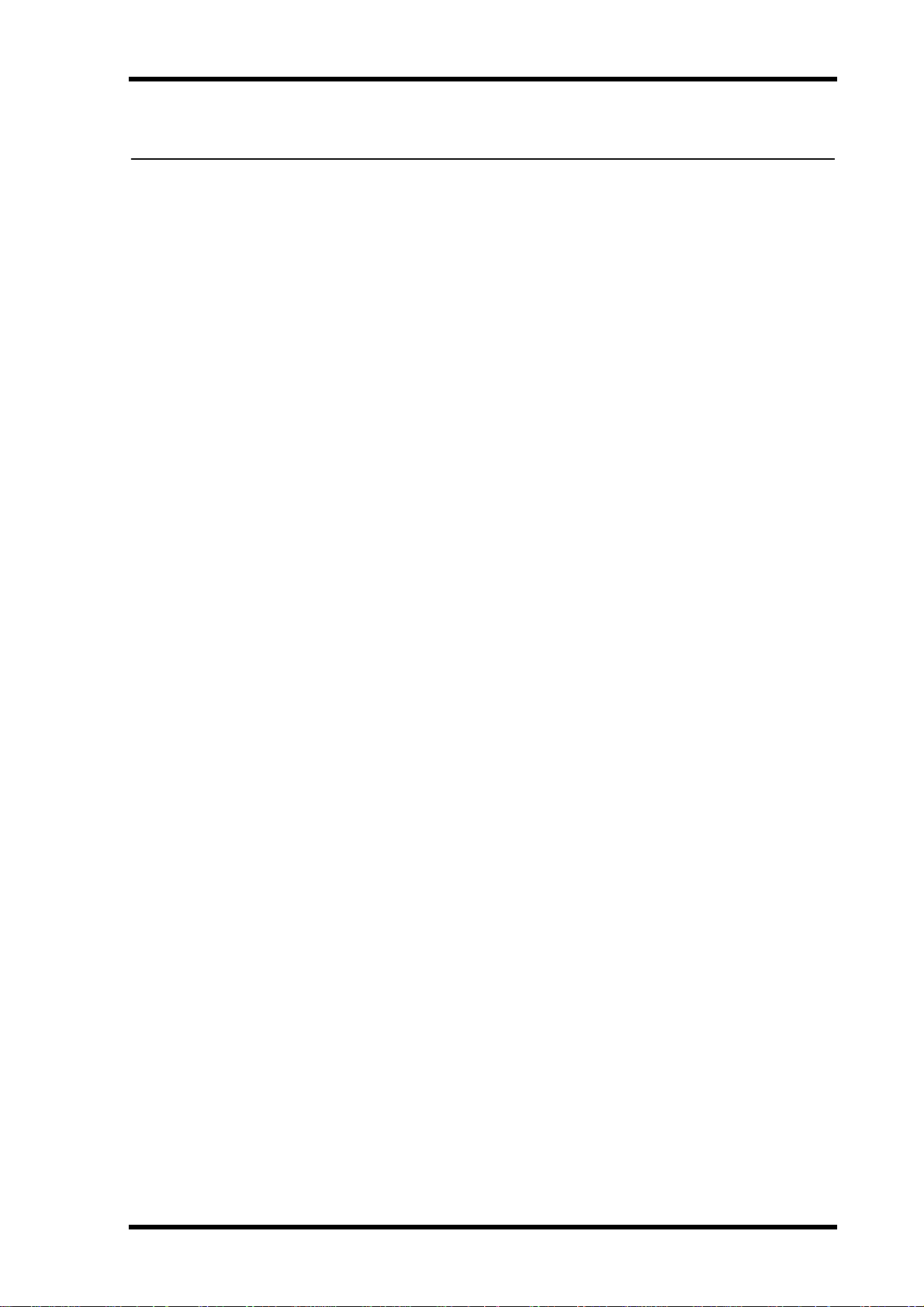
i
Informations importantes
Avertissements
• Ne branchez le cordon d’alimentation de cet appareil qu’à une prise secteur qui répond aux
caractéristiques données dans ce manuel ou sur l’appareil, faute de quoi, il y a risque
d’incendie.
• Evitez de mouiller l’appareil ou de laisser pénétrer de l’eau dans son boîtier. Il y a risque
d’incendie ou d’électrocution.
• Ne posez pas d’objets pesants (à commencer par l’appareil lui-même) sur le cordon d’alimentation. Un cordon d’alimentation endommagé peut provoquer un incendie ou une
électrocution. Cette précaution est notamment valable lorsque le cordon d’alimentation
passe sous un tapis.
• Ne posez pas de récipient contenant des liquides ou de petits objets métalliques sur l’appareil. Si un liquide ou des objets métalliques pénètrent dans l’appareil, il y a risque d’incendie
ou d’électrocution.
• Cet appareil est doté d’une vis de mise à la terre permettant d’éviter toute électrocution.
Avant de brancher le cordon d’alimentation à une prise secteur, mettez l’appareil à la terre.
Si la prise dispose de deux broches et d’un orifice, l’appareil peut être mis à la terre via le
cordon d’alimentation si vous vous servez d’une prise murale adéquate.
• Evitez de griffer, tordre, plier, tirer ou chauffer le cordon d’alimentation. Un cordon d’alimentation endommagé constitue un risque d’incendie ou d’électrocution.
• N’ouvrez jamais le boîtier de cet appareil. Il y a risque d’électrocution. Si vous pensez que
l’appareil doit subir une révision, un entretien ou une réparation, veuillez contacter votre
revendeur.
• Cet appareil ne peut pas être modifié par l’utilisateur. Il y a risque d’incendie ou d’électrocution.
• En cas d’orage, veillez à mettre l’unité hors tension dès que possible et à débrancher le cordon d’alimentation de la prise murale.
• En cas d’orage avec des risques de foudre, évitez tout contact avec le cordon d’alimentation
si ce dernier est toujours connecté à une prise murale. Vous éviterez ainsi une électrocution.
• Utilisez uniquement le cordon d’alimentation fourni. Le recours à tout autre type risque de
provoquer une électrocution.
• La DM2000 dispose de six fentes (connecteurs) pour cartes Mini-YGDAI. Avant d’installer
une carte, vous consultez le site web de Yamaha pour vous assurer que la carte en question
est bien reconnue par la DM2000. En outre, avec certaines combinaisons de cartes (notamment de Yamaha et de fabricants tiers), le nombre de cartes utilisables simultanément peut
être réduit. Vous trouverez également des informations à ce sujet sur le site Yamaha.
- Lors de l’installation d’une ou de plusieurs cartes qui n’ont pas été spécifiquement
recommandée par Yamaha pour la DM2000, il y a risque d’électrocution ou d’incendie
et de dysfonctionnements.
• Si le cordon d’alimentation est endommagé (s’il est coupé ou si un fil est à nu), veuillez en
demander un nouveau à votre revendeur. L’utilisation de l’appareil avec un cordon d’alimentation endommagé constitue un risque d’incendie ou d’électrocution.
• Si vous remarquez un phénomène anormal tel que de la fumée, une odeur bizarre ou un
bourdonnement ou, encore, si vous avez renversé du liquide ou des petits objets à l’intérieur, mettez l’appareil immédiatement hors tension et débranchez le cordon d’alimentation. Consultez votre revendeur pour faire examiner l’appareil. L’utilisation de l’appareil
dans ces conditions constitue un risque d’incendie ou d’électrocution.
• Lorsque l’appareil tombe ou si le boîtier est endommagé, coupez l’alimentation,
débranchez le cordon de la prise secteur et contactez votre revendeur. L’utilisation de l’appareil dans ces conditions constitue un risque d’incendie ou d’électrocution.
DM2000—Mode d’emploi
Page 4

ii
Précautions
• Evitez de placer l’appareil dans les endroits suivants:
- Les endroits soumis à des éclaboussures d’huile ou à de la vapeur (à proximité de cuisinières, d’humidificateurs, etc.).
- Des surfaces instables, telles un table mal balancée ou une surface inclinée.
- Les endroits soumis à une chaleur excessive (à l’intérieur d’un véhicule toutes fenêtres
fermées) ou en plein soleil.
- Les endroits particulièrement humides ou poussiéreux.
• Débranchez toujours le cordon d’alimentation en tirant sur la prise et non sur le câble. Un
cordon d’alimentation endommagé constitue un risque d’incendie ou d’électrocution.
• Ne touchez pas la prise d’alimentation avec des mains mouillées. Il y a risque d’électrocution.
• Il y a des orifices d’aération sous l’appareil, à l’avant et à l’arrière, afin d’éviter que la température interne ne monte trop. Des orifices d’aération obstrués constituent donc un risque
d’incendie.
Plus particulièrement, il convient de ne pas:
- poser l’unité sur une de ses faces latérales ou à l’envers;
- installer l’unité à un endroit où la ventilation ne peut pas être assurée, telles une étagère,
une armoire, etc. (sauf s’il s’agit d’un rack prévu à cet effet);
- couvrir l’unité avec une nappe ou de la placer sur une moquette ou un lit lors de son uti-
lisation.
• Lors du transport de l’appareil, ne portez jamais tout l’appareil en le tenant par le tableau
de VU-mètres MB2000 disponible en option. Vous endommageriez sérieusement les attaches du tableau. En outre, la DM2000 risque de tomber et d’être endommagée ou de blesser
quelqu’un.
• Cet appareil est particulièrement lourd. Il doit être porté par deux personnes au moins.
• Lors du transport de la DM2000 avec le MB2000, veillez à ne pas étirer ou arracher le câble
reliant le tableau à la console. Le fonctionnement en deviendrait déficient.
• Avant de changer cet appareil de place, coupez l’alimentation, débranchez le cordon d’alimentation de la prise secteur et débranchez tous les câbles de connexion. Des câbles endommagés constituent un risque d’incendie ou d’électrocution.
• Si vous pensez ne pas utiliser cet appareil durant une longue période (si vous partez en
vacance, par exemple), débranchez le cordon d’alimentation pour éviter tout risque
d’incendie.
• L’intérieur de l’appareil doit être régulièrement nettoyé. L’accumulation de poussière peut
entraîner un mauvais fonctionnement de l’appareil voire provoquer un incendie. Veuillez
contacter votre revendeur pour en savoir plus sur ce nettoyage.
• Pour éviter toute électrocution durant le nettoyage de l’appareil, débranchez le cordon d’alimentation au préalable.
Notes pour la manipulation
• Le câblage des connexions XLR est le suivant: broche 1= masse, broche 2= chaud (+), broche 3= froid (–).
• Les jacks TRS des boucles d’insertion ont le câblage suivant: gaine= masse, pointe= envoi,
anneau= retour.
• Les performances des éléments avec contacts mobiles tels que commutateurs, potentiomètres, curseurs et connecteurs, se détériorent avec le temps. La vitesse de détérioration
dépend de l’environnement et est inévitable. Veuillez donc consulter votre revendeur pour
remplacer les éléments défectueux.
• L’usage d’un téléphone mobile à proximité de l’appareil peut provoquer des interférences.
Dans ce cas, éloignez le téléphone mobile.
DM2000—Mode d’emploi
Page 5

iii
• Lorsque le message “WARNING Low Battery” apparaît lors de la mise sous tension de
l’appareil, veuillez contacter votre revendeur au plus vite pour remplacer la pile de conservation des données internes. Si la pile est usée, l’appareil continue à fonctionner normalement mais uniquement avec les présélections (Presets). Le contenu de la mémoire est perdu.
• Avant de changer la pile, sauvegardez vos données sur carte ou sur un support externe par
transfert de blocs de données MIDI.
• Les circuits numériques de cet appareil peuvent provoquer un léger bruit si vous placez une
radio ou un téléviseur à proximité. Dans ce cas, éloignez l’appareil du récepteur.
• Après avoir branché un câble D sub, bloquez-le avec ses deux vis. Avant de débrancher le
câble, n’oubliez pas de bien desserrer les vis avant de tirer sur le connecteur. Ne tirez jamais
sur le câble lorsque les vis ne sont pas complètement dévissées. Vous risqueriez d’arracher
un des fils ce qui entraînerait des dysfonctionnements.
• Lorsque vous changez de source wordclock sur l’appareil maître, la DM2000 peut produire
du bruit, particulièrement si vous y avez installé une carte MY8-AT I/O. Diminuez donc le
volume des amplis, faute de quoi, vous risquez d’endommager les enceintes.
Précautions lors de l’utilisation de cartes SmartMedia
• La fente CARD ne peut accueillir que des cartes SmartMedia. N’essayez jamais d’introduire
d’autres supports de données.
• Servez-vous uniquement de cartes SmartMedia recommandées explicitement dans ce
d’emploi
• Rangez toujours les cartes SmartMedia dans des endroits propres et sans poussière qui ne
sont soumis ni à une humidité ni à des températures extrêmes.
• Rangez toujours les cartes SmartMedia dans la boîte.
• Annotez vos cartes uniquement à l’endroit prévu à cet effet.
• Lors de l’utilisation de cartes SmartMedia, veillez toujours à ne pas toucher les contacts
dorés. Des empreintes digitales, de la saleté, des griffes ou tout autre élément étranger risque
de diminuer la fiabilité des cartes.
• Pour enlever les empreintes digitales et la poussière, utilisez un chiffon doux et sec et procédez prudemment. N’utilisez jamais de benzène, de détergent, de diluant ou un chiffon
enduit d’un produit de nettoyage.
• Si vous entreposez une carte SmartMedia dans un endroit froid (si elle passe la nuit dans la
voiture, par exemple) et si vous la ramenez ensuite dans un endroit plus chaud, il peut y
avoir de la condensation sur la carte ce qui en diminuerait la fiabilité. Attendez au moins
une heure avant de glisser la carte dans la fente.
• Insérez toujours les cartes SmartMedia dans la fente CARD avec précaution et en orientant
les contacts en or vers le haut.
• Evitez à tout prix de courber ou de plier une carte SmartMedia.
• N’insérez jamais une carte SmartMedia dans la fente lorsqu’elle est visiblement endommagée (gondolée ou fendue). Vous risqueriez d’endommager le connecteur de la fente CARD.
• Ne retirez jamais la carte SmartMedia tant que des données sont en cours d’écriture ou de
lecture. Vous risqueriez de perdre des données.
• Les données d’une carte SmartMedia peuvent être protégées contre un effacement intempestif en apposant l’autocollant fourni à l’endroit prévu.
.
Mode
Interférence
Le DM2000 se sert de circuits numériques à hautes fréquences qui risquent d’interfé-
rer avec des radios ou télévisions placées trop près de lui. Eloignez les appareils s’il y
a des interférences. L’utilisation d’un téléphone mobile à proximité de la DM2000
peut également causer des interférences. Eloignez le bavard.
DM2000—Mode d’emploi
Page 6

iv
Rejet de responsabilité pour la DM2000
Le fabricant, l’importateur ou le revendeur ne peut être tenu responsable pour des dommages directs ou successifs subis par le client ou les clients de celui-ci et résultant d’une mauvaise utilisation de la DM2000.
Marques commerciales
ADAT MultiChannel Optical Digital Interface est une marque commerciale; ADAT et Alesis
sont des marques déposées de Alesis Corporation. Apogee est une marque commerciale
d’Apogee Electronics, Inc. Apple, Mac et Power Macintosh sont des marques déposées
d’Apple Computer, Inc. HUI est une marque commerciale de Mackie Designs, Inc. Intel et
Pentium sont des marques déposées d’Intel Corporation. Nuendo est une marque déposée
de Steinberg Media Technologies AG. Pro Tools est une marque déposée de Digidesign
et/ou Avid Technology, Inc. SmartMedia est une marque commerciale de Toshiba, Corp.
Sony est une marque déposée de Sony Corporation, Inc. Tascam Digital Interface est une
marque commerciale et Tascam et TEAC sont des marques déposées de TEAC Corporation.
Microsoft et Windows sont des marques déposées de Microsoft Corporation. Waves est une
marque commerciale de Waves, Inc. Yamaha est une marque commerciale de Yamaha Corporation. Toutes les autres marques commerciales sont la propriété de leur détenteurs respectifs et sont reconnues telles par Yamaha.
Copyright
Il est interdit de reproduire ou de distribuer sous quelque forme que ce soit, en tout ou en
partie, le logiciel ou le
ration.
© 2002 Yamaha Corporation. Tous droits réservés.
Site web de Yamaha
Pour en savoir plus sur la DM2000, les périphériques et d’autres appareils Pro Audio,
veuillez consulter le site “Yamaha Professional Audio” à l’adresse:
<http://www.yamaha.co.jp/product/proaudio/homeenglish/>.
Eléments fournis
• Console de production numérique DM2000
• CD-ROM
• Cordon d’alimentation
• Ce Mode d’emploi
Accessoires (en option)
• Tableau de VU-mètres MB2000
• Panneaux latéraux en bois SP2000
• Eclairage en cou de cygne LA1800
• Cartes Mini-YGDAI
Mode d’emploi sans l’autorisation écrite préalable de Yamaha Corpo-
Remarques concernant ce mode d’emploi
Ce Mode d’emploi concerne la console de production numérique.
Le mode d’emploi contient toutes les informations nécessaires au maniement de la
DM2000. Le sommaire vous permet de vous familiariser avec la structure du manuel.
L’index contient des informations rangées par ordre alphabétiques des mots-clés. Veuillez
en tout cas lire le chapitre “Principes élémentaires” à la page 37.
Chaque chapitre est consacré à une section ou un groupe de fonctions de la DM2000. Vous
trouverez les canaux d’entrée dans le chapitre “Canaux d’entrée” (page 70). Les canaux de
sortie sont présentés dans les chapitres “Bus (Out)” (page 87), “Envois AUX (AUX Send)”
DM2000—Mode d’emploi
Page 7
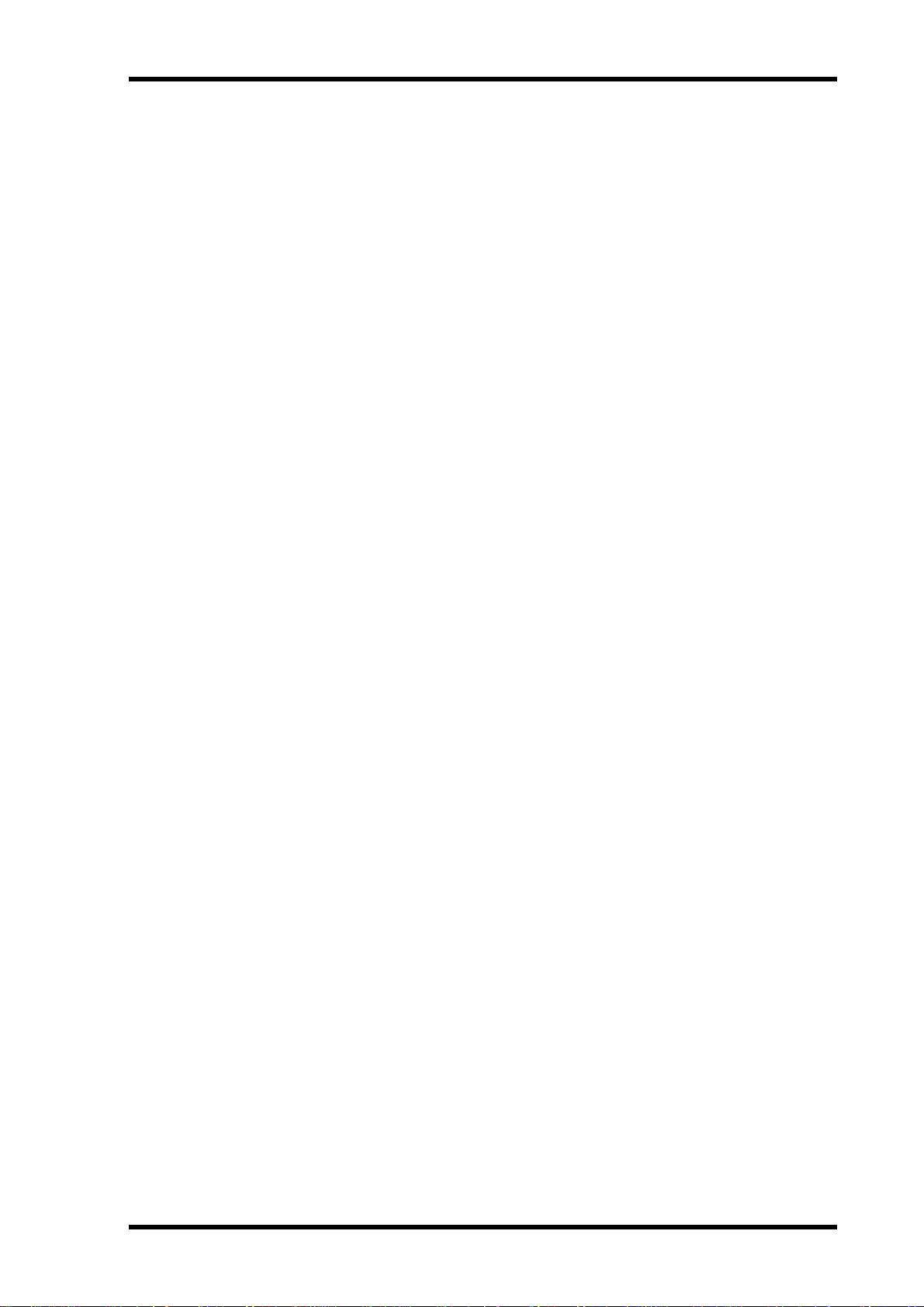
√ , ®
(page 90), “Bus Matrix” (page 99) et “Bus stéréo” (page 84). Nous avons essayé de présenter
les fonctions en suivant le flux du signal.
Des fonctions comme l’égalisation (EQ) et le retard (Delay) sont disponibles pour tous les
canaux. Vous les trouverez donc dans le chapitre “Fonctions pour tous les canaux”
(page 105). Les chapitres concernant les canaux d’entrée, les Bus, les bus AUX, les bus
Matrix et le bus stéréo contiennent donc également des références aux “Fonctions pour tous
les canaux”.
Conventions utilisées par ce manuel
La DM2000 offre deux sortes de commandes pour les fonctions commutables: des touches
(comme ENTER et DISPLAY) que vous pouvez enfoncer et des boutons logiciels affichés à
l’écran. Les touches sont reconnaissables aux crochets carrés qui les entourent. Exemple:
“Appuyez sur la touche [ENTER]”. Les boutons (d’écran) ne sont pas entourés par ces crochets et ont généralement un autre nom. Exemple: “Utilisez le bouton ENTER”.
Vous pouvez afficher les différentes pages d’écran avec les touches [DISPLAY],
[F1]–[F4] situées sous l’écran. Le mode d’emploi ne fait cependant allusion qu’à la touche
[DISPLAY] concernée. Voyez “Sélection des pages d’écran (DISPLAY)” à la page 38 pour en
savoir davantage sur la sélection de pages d’écran.
v
et
Installation de la DM2000
Installez toujours la DM2000 sur une surface stable en mesure de supporter le poids de la
console. Respectez également les précautions citées plus haut.
DM2000—Mode d’emploi
Page 8

vi
Sommaire
Sommaire
1 Bienvenue . . . . . . . . . . . . . . . . . . . . . . . . . . . . . . . . 1
2 Surface de contrôle & face arrière . . . . . . . . . . . . . 5
Surface de contrôle . . . . . . . . . . . . . . . . . . . . . . . . . . . . . . . . . . . . . . . . . . . . . . . . . . . 5
Face arrière . . . . . . . . . . . . . . . . . . . . . . . . . . . . . . . . . . . . . . . . . . . . . . . . . . . . . . . . 30
3 Principes élémentaires . . . . . . . . . . . . . . . . . . . . . . 37
Brancher le cordon d’alimentation . . . . . . . . . . . . . . . . . . . . . . . . . . . . . . . . . . . . . 37
Mise sous/hors tension de la DM2000 . . . . . . . . . . . . . . . . . . . . . . . . . . . . . . . . . . 37
L’écran . . . . . . . . . . . . . . . . . . . . . . . . . . . . . . . . . . . . . . . . . . . . . . . . . . . . . . . . . . . . 37
Sélection des pages d’écran (DISPLAY) . . . . . . . . . . . . . . . . . . . . . . . . . . . . . . . . . 38
Display History (historique de l’affichage) . . . . . . . . . . . . . . . . . . . . . . . . . . . . . . . 39
Commandes de pages d’écran . . . . . . . . . . . . . . . . . . . . . . . . . . . . . . . . . . . . . . . . . 39
Fenêtres de paramètres . . . . . . . . . . . . . . . . . . . . . . . . . . . . . . . . . . . . . . . . . . . . . . . 39
Demandes de confirmation . . . . . . . . . . . . . . . . . . . . . . . . . . . . . . . . . . . . . . . . . . . 40
Fenêtre Title Edit . . . . . . . . . . . . . . . . . . . . . . . . . . . . . . . . . . . . . . . . . . . . . . . . . . . 40
Utilisation d’un clavier . . . . . . . . . . . . . . . . . . . . . . . . . . . . . . . . . . . . . . . . . . . . . . . 40
Affichages des bandes de commandes de canaux . . . . . . . . . . . . . . . . . . . . . . . . . 41
Sélection de couches . . . . . . . . . . . . . . . . . . . . . . . . . . . . . . . . . . . . . . . . . . . . . . . . . 44
Sélection des canaux . . . . . . . . . . . . . . . . . . . . . . . . . . . . . . . . . . . . . . . . . . . . . . . . . 45
Fader Mode (modes des curseurs) . . . . . . . . . . . . . . . . . . . . . . . . . . . . . . . . . . . . . 46
Encoder Mode (modes des encodeurs) . . . . . . . . . . . . . . . . . . . . . . . . . . . . . . . . . 47
Assigner des paramètres aux touches ENCODER MODE [ASSIGN] . . . . . . . . . 48
4 I/O analogiques & section AD Input . . . . . . . . . . . 50
Section AD Input . . . . . . . . . . . . . . . . . . . . . . . . . . . . . . . . . . . . . . . . . . . . . . . . . . . 50
Stereo Out . . . . . . . . . . . . . . . . . . . . . . . . . . . . . . . . . . . . . . . . . . . . . . . . . . . . . . . . . 51
Control Room Monitor Out . . . . . . . . . . . . . . . . . . . . . . . . . . . . . . . . . . . . . . . . . . 51
Studio Monitor Out . . . . . . . . . . . . . . . . . . . . . . . . . . . . . . . . . . . . . . . . . . . . . . . . . 51
Omni Out . . . . . . . . . . . . . . . . . . . . . . . . . . . . . . . . . . . . . . . . . . . . . . . . . . . . . . . . . 51
2TR Analog IN . . . . . . . . . . . . . . . . . . . . . . . . . . . . . . . . . . . . . . . . . . . . . . . . . . . . . 51
5 I/O numériques & cascade . . . . . . . . . . . . . . . . . . . 52
Wordclock . . . . . . . . . . . . . . . . . . . . . . . . . . . . . . . . . . . . . . . . . . . . . . . . . . . . . . . . . 52
Sorties 2TR Digital . . . . . . . . . . . . . . . . . . . . . . . . . . . . . . . . . . . . . . . . . . . . . . . . . . 54
Entrées 2TR Digital . . . . . . . . . . . . . . . . . . . . . . . . . . . . . . . . . . . . . . . . . . . . . . . . . . 55
Conversion de la fréquence d’échantillonnage (2TR In/Out) . . . . . . . . . . . . . . . 55
Slot I/O . . . . . . . . . . . . . . . . . . . . . . . . . . . . . . . . . . . . . . . . . . . . . . . . . . . . . . . . . . . . 56
Application de Dither aux sorties numériques . . . . . . . . . . . . . . . . . . . . . . . . . . . 59
Contrôle des informations canal des entrées numériques . . . . . . . . . . . . . . . . . . 59
Cascade de consoles . . . . . . . . . . . . . . . . . . . . . . . . . . . . . . . . . . . . . . . . . . . . . . . . . 60
6 Assignation des entrées & des sorties . . . . . . . . . . 63
Assignation des entrées (Input Patch) . . . . . . . . . . . . . . . . . . . . . . . . . . . . . . . . . . 63
Assignation des sorties (Output Patch) . . . . . . . . . . . . . . . . . . . . . . . . . . . . . . . . . 65
Nommer les ports d’entrée et de sortie . . . . . . . . . . . . . . . . . . . . . . . . . . . . . . . . . . 68
Fenêtre de routage (Patch) . . . . . . . . . . . . . . . . . . . . . . . . . . . . . . . . . . . . . . . . . . . . 69
Routage avec les encodeurs . . . . . . . . . . . . . . . . . . . . . . . . . . . . . . . . . . . . . . . . . . . 69
DM2000—Mode d’emploi
Page 9
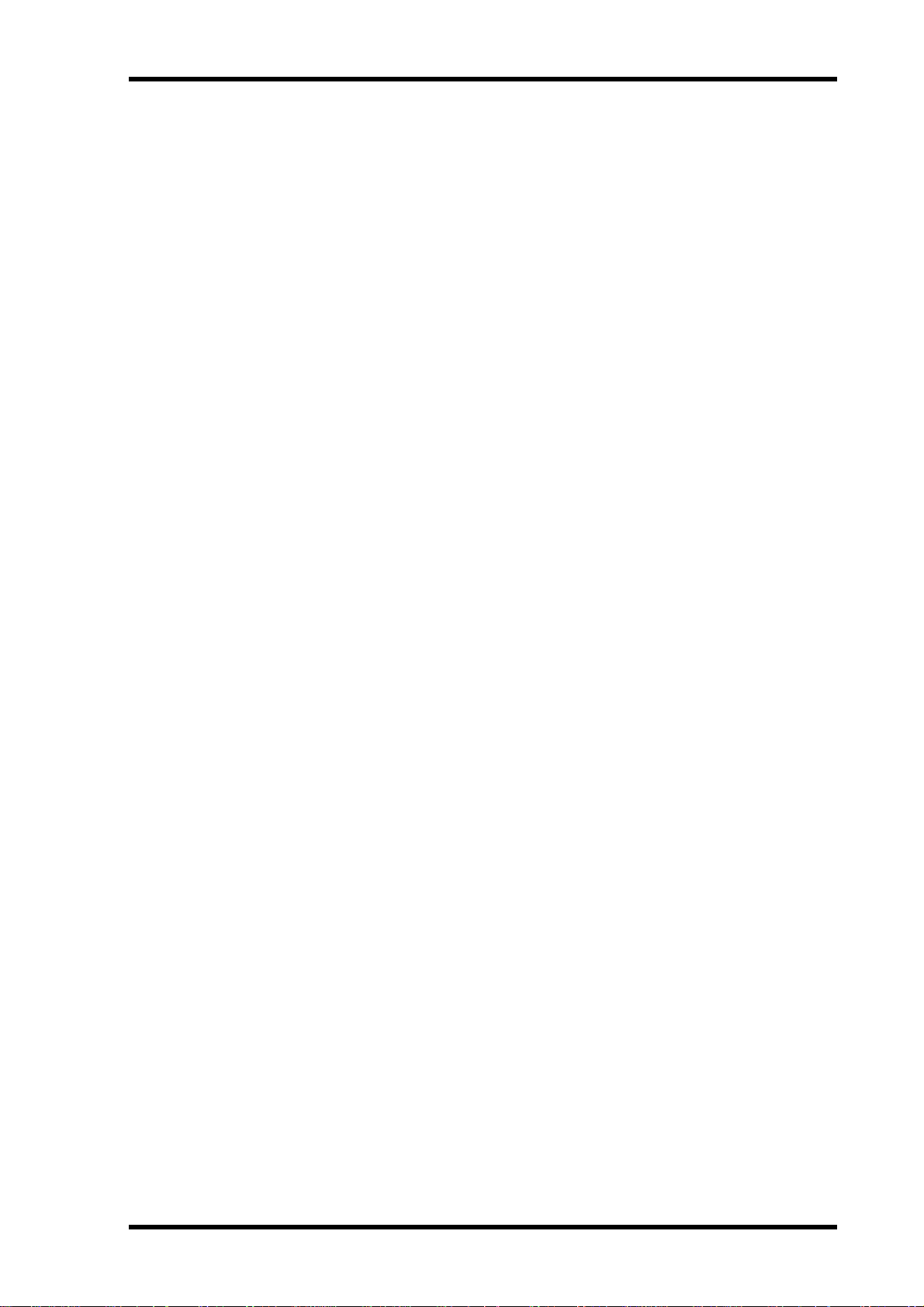
Sommaire
7 Canaux d’entrée . . . . . . . . . . . . . . . . . . . . . . . . . . 70
Assignation des canaux d’entrée . . . . . . . . . . . . . . . . . . . . . . . . . . . . . . . . . . . . . . . 70
Contrôle du niveau des canaux d’entrée . . . . . . . . . . . . . . . . . . . . . . . . . . . . . . . . . 70
Inversion de la phase du signal . . . . . . . . . . . . . . . . . . . . . . . . . . . . . . . . . . . . . . . . 70
Noise Gate pour canaux d’entrée . . . . . . . . . . . . . . . . . . . . . . . . . . . . . . . . . . . . . . . 71
Atténuation des canaux d’entrée . . . . . . . . . . . . . . . . . . . . . . . . . . . . . . . . . . . . . . . 72
Egalisation des canaux d’entrée . . . . . . . . . . . . . . . . . . . . . . . . . . . . . . . . . . . . . . . . 72
Grouper les égaliseurs des canaux d’entrée . . . . . . . . . . . . . . . . . . . . . . . . . . . . . . . 73
Insertions dans les canaux d’entrée . . . . . . . . . . . . . . . . . . . . . . . . . . . . . . . . . . . . . 73
Compression des canaux d’entrée . . . . . . . . . . . . . . . . . . . . . . . . . . . . . . . . . . . . . . 73
Grouper les compresseurs des canaux d’entrée . . . . . . . . . . . . . . . . . . . . . . . . . . . 74
Retarder des canaux d’entrée (Delay) . . . . . . . . . . . . . . . . . . . . . . . . . . . . . . . . . . . 74
Etouffer des canaux d’entrée (ON/OFF) . . . . . . . . . . . . . . . . . . . . . . . . . . . . . . . . . 74
Grouper l’étouffement (Mute) des canaux d’entrée . . . . . . . . . . . . . . . . . . . . . . . 75
Réglage du niveau des canaux d’entrée . . . . . . . . . . . . . . . . . . . . . . . . . . . . . . . . . . 76
Grouper les curseurs (Fader) des canaux d’entrée . . . . . . . . . . . . . . . . . . . . . . . . . 76
Routage des canaux d’entrée . . . . . . . . . . . . . . . . . . . . . . . . . . . . . . . . . . . . . . . . . . 77
Position stéréo des canaux d’entrée (Pan) . . . . . . . . . . . . . . . . . . . . . . . . . . . . . . . 78
Surround Pan . . . . . . . . . . . . . . . . . . . . . . . . . . . . . . . . . . . . . . . . . . . . . . . . . . . . . . . 79
Assignation des canaux d’entrée aux bus Aux . . . . . . . . . . . . . . . . . . . . . . . . . . . . 82
Isoler des canaux d’entrée (Solo) . . . . . . . . . . . . . . . . . . . . . . . . . . . . . . . . . . . . . . . 83
Direct Out . . . . . . . . . . . . . . . . . . . . . . . . . . . . . . . . . . . . . . . . . . . . . . . . . . . . . . . . . 83
Jumeler des canaux d’entrée (Pair) . . . . . . . . . . . . . . . . . . . . . . . . . . . . . . . . . . . . . 83
MS Decoding . . . . . . . . . . . . . . . . . . . . . . . . . . . . . . . . . . . . . . . . . . . . . . . . . . . . . . . 83
Visualisation des réglages des canaux d’entrée . . . . . . . . . . . . . . . . . . . . . . . . . . . . 83
Copie des réglages des canaux d’entrée . . . . . . . . . . . . . . . . . . . . . . . . . . . . . . . . . . 83
Nommer des canaux d’entrée . . . . . . . . . . . . . . . . . . . . . . . . . . . . . . . . . . . . . . . . . 83
vii
8 Bus stéréo . . . . . . . . . . . . . . . . . . . . . . . . . . . . . . . 84
Connecteurs Stereo Out . . . . . . . . . . . . . . . . . . . . . . . . . . . . . . . . . . . . . . . . . . . . . . 84
Assignation du signal Stereo Out aux sorties . . . . . . . . . . . . . . . . . . . . . . . . . . . . . 84
Acheminement des canaux d’entrée vers le bus stéréo . . . . . . . . . . . . . . . . . . . . . 84
Acheminement des signaux Bus Out vers la sortie stéréo . . . . . . . . . . . . . . . . . . . 84
Contrôle du niveau de la sortie stéréo . . . . . . . . . . . . . . . . . . . . . . . . . . . . . . . . . . . 84
Ecouter la sortie stéréo . . . . . . . . . . . . . . . . . . . . . . . . . . . . . . . . . . . . . . . . . . . . . . . 84
Atténuation de la sortie stéréo . . . . . . . . . . . . . . . . . . . . . . . . . . . . . . . . . . . . . . . . . 84
Egalisation de la sortie stéréo . . . . . . . . . . . . . . . . . . . . . . . . . . . . . . . . . . . . . . . . . . 84
Grouper les égaliseurs Master . . . . . . . . . . . . . . . . . . . . . . . . . . . . . . . . . . . . . . . . . 84
Boucles d’insertions de la sortie stéréo . . . . . . . . . . . . . . . . . . . . . . . . . . . . . . . . . . 85
Compression de la sortie stéréo . . . . . . . . . . . . . . . . . . . . . . . . . . . . . . . . . . . . . . . . 85
Grouper les compresseurs Master . . . . . . . . . . . . . . . . . . . . . . . . . . . . . . . . . . . . . . 85
Etouffer la sortie (ON/OFF) . . . . . . . . . . . . . . . . . . . . . . . . . . . . . . . . . . . . . . . . . . . 85
Groupes Mute pour les canaux Master (ON/OFF) . . . . . . . . . . . . . . . . . . . . . . . . 85
Réglage du niveau du bus stéréo . . . . . . . . . . . . . . . . . . . . . . . . . . . . . . . . . . . . . . . 85
Groupes Fader pour les canaux Master . . . . . . . . . . . . . . . . . . . . . . . . . . . . . . . . . . 85
Acheminement de la sortie stéréo aux envois Matrix . . . . . . . . . . . . . . . . . . . . . . 85
Balance de la sortie stéréo . . . . . . . . . . . . . . . . . . . . . . . . . . . . . . . . . . . . . . . . . . . . . 86
Retarder la sortie stéréo (Delay) . . . . . . . . . . . . . . . . . . . . . . . . . . . . . . . . . . . . . . . 86
Insertion d’égaliseurs graphiques (GEQ) . . . . . . . . . . . . . . . . . . . . . . . . . . . . . . . . 86
Visualisation des réglages du bus stéréo . . . . . . . . . . . . . . . . . . . . . . . . . . . . . . . . . 86
Copie des réglages du bus stéréo . . . . . . . . . . . . . . . . . . . . . . . . . . . . . . . . . . . . . . . 86
Nommer le bus stéréo . . . . . . . . . . . . . . . . . . . . . . . . . . . . . . . . . . . . . . . . . . . . . . . . 86
DM2000—Mode d’emploi
Page 10

viii
Sommaire
9 Bus (Out) . . . . . . . . . . . . . . . . . . . . . . . . . . . . . . . . 87
Assignation des Bus aux sorties . . . . . . . . . . . . . . . . . . . . . . . . . . . . . . . . . . . . . . . . 87
Routage des canaux d’entrée vers les Bus . . . . . . . . . . . . . . . . . . . . . . . . . . . . . . . . 87
Contrôle du niveau des Bus . . . . . . . . . . . . . . . . . . . . . . . . . . . . . . . . . . . . . . . . . . . 87
Ecouter les Bus . . . . . . . . . . . . . . . . . . . . . . . . . . . . . . . . . . . . . . . . . . . . . . . . . . . . . 87
Atténuation des Bus . . . . . . . . . . . . . . . . . . . . . . . . . . . . . . . . . . . . . . . . . . . . . . . . . 87
Egalisation des Bus . . . . . . . . . . . . . . . . . . . . . . . . . . . . . . . . . . . . . . . . . . . . . . . . . . 87
Grouper les égaliseurs Master . . . . . . . . . . . . . . . . . . . . . . . . . . . . . . . . . . . . . . . . . 87
Boucles d’insertions des Bus . . . . . . . . . . . . . . . . . . . . . . . . . . . . . . . . . . . . . . . . . . 87
Compression des Bus . . . . . . . . . . . . . . . . . . . . . . . . . . . . . . . . . . . . . . . . . . . . . . . . 87
Grouper les compresseurs Master . . . . . . . . . . . . . . . . . . . . . . . . . . . . . . . . . . . . . . 87
Activer/couper les Bus (ON/OFF) . . . . . . . . . . . . . . . . . . . . . . . . . . . . . . . . . . . . . . 88
Groupes Mute pour les canaux Master (ON/OFF) . . . . . . . . . . . . . . . . . . . . . . . . 88
Réglage du niveau des Bus . . . . . . . . . . . . . . . . . . . . . . . . . . . . . . . . . . . . . . . . . . . . 88
Groupes Fader pour les canaux Master . . . . . . . . . . . . . . . . . . . . . . . . . . . . . . . . . 88
Acheminement des signaux Bus Out aux envois Matrix . . . . . . . . . . . . . . . . . . . . 88
Retarder les Bus (Delay) . . . . . . . . . . . . . . . . . . . . . . . . . . . . . . . . . . . . . . . . . . . . . . 88
Insertion d’égaliseurs graphiques (GEQ) . . . . . . . . . . . . . . . . . . . . . . . . . . . . . . . . 88
Isoler les Bus (Solo) . . . . . . . . . . . . . . . . . . . . . . . . . . . . . . . . . . . . . . . . . . . . . . . . . 88
Jumelage de Bus . . . . . . . . . . . . . . . . . . . . . . . . . . . . . . . . . . . . . . . . . . . . . . . . . . . . 88
Acheminement des Bus vers le bus stéréo . . . . . . . . . . . . . . . . . . . . . . . . . . . . . . . 89
Visualisation des réglages des Bus . . . . . . . . . . . . . . . . . . . . . . . . . . . . . . . . . . . . . . 89
Copier les réglages de Bus . . . . . . . . . . . . . . . . . . . . . . . . . . . . . . . . . . . . . . . . . . . . 89
Nommer les Bus . . . . . . . . . . . . . . . . . . . . . . . . . . . . . . . . . . . . . . . . . . . . . . . . . . . . 89
10 Envois AUX (AUX Send) . . . . . . . . . . . . . . . . . . . . . 90
Acheminement des bus AUX aux sorties . . . . . . . . . . . . . . . . . . . . . . . . . . . . . . . . 90
Sélection du mode AUX Send . . . . . . . . . . . . . . . . . . . . . . . . . . . . . . . . . . . . . . . . . 90
Prise des signaux avant (Pre) ou après (Post) le curseur . . . . . . . . . . . . . . . . . . . 90
Réglage du niveau AUX Send . . . . . . . . . . . . . . . . . . . . . . . . . . . . . . . . . . . . . . . . . 91
Activer/couper les envois AUX Send (ON/OFF) . . . . . . . . . . . . . . . . . . . . . . . . . . 92
Pages “AUX Send CH” . . . . . . . . . . . . . . . . . . . . . . . . . . . . . . . . . . . . . . . . . . . . . . . 92
Visualisation des réglages AUX Send . . . . . . . . . . . . . . . . . . . . . . . . . . . . . . . . . . . 94
Position stéréo des envois AUX (Pan) . . . . . . . . . . . . . . . . . . . . . . . . . . . . . . . . . . 96
Contrôle du niveau des bus AUX . . . . . . . . . . . . . . . . . . . . . . . . . . . . . . . . . . . . . . 97
Ecouter les bus AUX . . . . . . . . . . . . . . . . . . . . . . . . . . . . . . . . . . . . . . . . . . . . . . . . . 97
Atténuation des bus AUX . . . . . . . . . . . . . . . . . . . . . . . . . . . . . . . . . . . . . . . . . . . . 97
Egalisation des bus AUX . . . . . . . . . . . . . . . . . . . . . . . . . . . . . . . . . . . . . . . . . . . . . 97
Grouper les égaliseurs Master . . . . . . . . . . . . . . . . . . . . . . . . . . . . . . . . . . . . . . . . . 97
Boucles d’insertion des bus AUX . . . . . . . . . . . . . . . . . . . . . . . . . . . . . . . . . . . . . . 97
Compression des bus AUX . . . . . . . . . . . . . . . . . . . . . . . . . . . . . . . . . . . . . . . . . . . 97
Grouper les compresseurs Master . . . . . . . . . . . . . . . . . . . . . . . . . . . . . . . . . . . . . . 97
Activer/couper les bus AUX (ON/OFF) . . . . . . . . . . . . . . . . . . . . . . . . . . . . . . . . . 97
Groupes Mute pour les canaux Master (ON/OFF) . . . . . . . . . . . . . . . . . . . . . . . . 97
Réglage des niveaux des bus AUX . . . . . . . . . . . . . . . . . . . . . . . . . . . . . . . . . . . . . . 98
Groupes Fader pour les canaux Master . . . . . . . . . . . . . . . . . . . . . . . . . . . . . . . . . 98
Envoyer les bus AUX vers les bus Matrix . . . . . . . . . . . . . . . . . . . . . . . . . . . . . . . . 98
Retarder les signaux des bus AUX . . . . . . . . . . . . . . . . . . . . . . . . . . . . . . . . . . . . . . 98
Insertion d’égaliseurs graphiques (GEQ) . . . . . . . . . . . . . . . . . . . . . . . . . . . . . . . . 98
Isoler les bus AUX . . . . . . . . . . . . . . . . . . . . . . . . . . . . . . . . . . . . . . . . . . . . . . . . . . . 98
Jumelage des bus AUX . . . . . . . . . . . . . . . . . . . . . . . . . . . . . . . . . . . . . . . . . . . . . . . 98
Visualisation des réglages de bus AUX . . . . . . . . . . . . . . . . . . . . . . . . . . . . . . . . . . 98
Copier les réglages de bus AUX . . . . . . . . . . . . . . . . . . . . . . . . . . . . . . . . . . . . . . . . 98
Nommer les bus AUX . . . . . . . . . . . . . . . . . . . . . . . . . . . . . . . . . . . . . . . . . . . . . . . 98
DM2000—Mode d’emploi
Page 11

Sommaire
11 Bus Matrix . . . . . . . . . . . . . . . . . . . . . . . . . . . . . . . 99
Assignation des bus Matrix aux sorties . . . . . . . . . . . . . . . . . . . . . . . . . . . . . . . . . . 99
Réglage Pre/Post des bus Matrix . . . . . . . . . . . . . . . . . . . . . . . . . . . . . . . . . . . . . . . 99
Réglage des niveaux d’envoi Matrix . . . . . . . . . . . . . . . . . . . . . . . . . . . . . . . . . . . . 99
Activer/couper les bus Matrix (ON/OFF) . . . . . . . . . . . . . . . . . . . . . . . . . . . . . . . . 100
Page “Matrix Send” . . . . . . . . . . . . . . . . . . . . . . . . . . . . . . . . . . . . . . . . . . . . . . . . . . 100
Positionnement stéréo des envois Matrix (Pan) . . . . . . . . . . . . . . . . . . . . . . . . . . . 101
Visualisation des réglages Matrix Send . . . . . . . . . . . . . . . . . . . . . . . . . . . . . . . . . . 101
Contrôle du niveau des bus Matrix . . . . . . . . . . . . . . . . . . . . . . . . . . . . . . . . . . . . . 102
Ecouter les bus Matrix . . . . . . . . . . . . . . . . . . . . . . . . . . . . . . . . . . . . . . . . . . . . . . . 102
Atténuation des bus Matrix . . . . . . . . . . . . . . . . . . . . . . . . . . . . . . . . . . . . . . . . . . . 102
Egalisation des bus Matrix . . . . . . . . . . . . . . . . . . . . . . . . . . . . . . . . . . . . . . . . . . . . 103
Grouper les égaliseurs Master . . . . . . . . . . . . . . . . . . . . . . . . . . . . . . . . . . . . . . . . . 103
Boucles d’insertion des bus Matrix . . . . . . . . . . . . . . . . . . . . . . . . . . . . . . . . . . . . . 103
Compression des bus Matrix . . . . . . . . . . . . . . . . . . . . . . . . . . . . . . . . . . . . . . . . . . 103
Grouper les compresseurs Master . . . . . . . . . . . . . . . . . . . . . . . . . . . . . . . . . . . . . . 103
Etouffer les bus Matrix (ON/OFF) . . . . . . . . . . . . . . . . . . . . . . . . . . . . . . . . . . . . . 103
Groupes Mute pour les canaux Master (ON/OFF) . . . . . . . . . . . . . . . . . . . . . . . . 103
Réglage des niveaux des bus Matrix . . . . . . . . . . . . . . . . . . . . . . . . . . . . . . . . . . . . . 103
Groupes Fader pour les canaux Master . . . . . . . . . . . . . . . . . . . . . . . . . . . . . . . . . . 104
Balance des bus Matrix . . . . . . . . . . . . . . . . . . . . . . . . . . . . . . . . . . . . . . . . . . . . . . . 104
Retarder les bus Matrix . . . . . . . . . . . . . . . . . . . . . . . . . . . . . . . . . . . . . . . . . . . . . . . 104
Isoler les bus Matrix (Solo) . . . . . . . . . . . . . . . . . . . . . . . . . . . . . . . . . . . . . . . . . . . 104
Insertion d’égaliseurs graphiques (GEQ) . . . . . . . . . . . . . . . . . . . . . . . . . . . . . . . . 104
Visualisation des réglages Matrix . . . . . . . . . . . . . . . . . . . . . . . . . . . . . . . . . . . . . . . 104
Copier les réglages Matrix . . . . . . . . . . . . . . . . . . . . . . . . . . . . . . . . . . . . . . . . . . . . 104
Nommer les bus Matrix . . . . . . . . . . . . . . . . . . . . . . . . . . . . . . . . . . . . . . . . . . . . . . 104
ix
12 Fonctions pour tous les canaux . . . . . . . . . . . . . . . 105
Indicateurs de niveau . . . . . . . . . . . . . . . . . . . . . . . . . . . . . . . . . . . . . . . . . . . . . . . . 105
Atténuation des signaux . . . . . . . . . . . . . . . . . . . . . . . . . . . . . . . . . . . . . . . . . . . . . . 108
Egalisation (EQ) . . . . . . . . . . . . . . . . . . . . . . . . . . . . . . . . . . . . . . . . . . . . . . . . . . . . 109
Grouper les égaliseurs des canaux de sortie (Equalizer Link) . . . . . . . . . . . . . . . . 112
Utilisation des boucles d’insertion . . . . . . . . . . . . . . . . . . . . . . . . . . . . . . . . . . . . . . 113
Compression des canaux . . . . . . . . . . . . . . . . . . . . . . . . . . . . . . . . . . . . . . . . . . . . . 115
Grouper les compresseurs des canaux de sortie (Comp Link) . . . . . . . . . . . . . . . 118
Retarder les signaux d’un canal (Delay) . . . . . . . . . . . . . . . . . . . . . . . . . . . . . . . . . 118
Isoler des canaux (Solo) . . . . . . . . . . . . . . . . . . . . . . . . . . . . . . . . . . . . . . . . . . . . . . 120
Paires de canaux . . . . . . . . . . . . . . . . . . . . . . . . . . . . . . . . . . . . . . . . . . . . . . . . . . . . 121
Grouper des curseurs de canaux de sortie . . . . . . . . . . . . . . . . . . . . . . . . . . . . . . . . 123
Groupes Mute pour canaux de sortie (ON/OFF) . . . . . . . . . . . . . . . . . . . . . . . . . . 124
Parameter View: Visualisation de tous les paramètres des canaux . . . . . . . . . . . . 125
Fader View: Visualisation des réglages de curseurs (et Pan) . . . . . . . . . . . . . . . . . 126
Copier des réglages de canaux . . . . . . . . . . . . . . . . . . . . . . . . . . . . . . . . . . . . . . . . . 130
Attribuer un nom aux canaux . . . . . . . . . . . . . . . . . . . . . . . . . . . . . . . . . . . . . . . . . 132
13 Ecoute & communication . . . . . . . . . . . . . . . . . . . 134
Sources d’écoute Control Room . . . . . . . . . . . . . . . . . . . . . . . . . . . . . . . . . . . . . . . 134
Ecoute en studio . . . . . . . . . . . . . . . . . . . . . . . . . . . . . . . . . . . . . . . . . . . . . . . . . . . . 135
Ecoute Surround . . . . . . . . . . . . . . . . . . . . . . . . . . . . . . . . . . . . . . . . . . . . . . . . . . . . 136
Fonctions intercom (Talkback) et Slate . . . . . . . . . . . . . . . . . . . . . . . . . . . . . . . . . 140
DM2000—Mode d’emploi
Page 12

x
Sommaire
14 Bibliothèques (Libraries) . . . . . . . . . . . . . . . . . . . 141
“Bibliothèques” ou groupes de mémoires . . . . . . . . . . . . . . . . . . . . . . . . . . . . . . . 141
Fonctionnement général des bibliothèques . . . . . . . . . . . . . . . . . . . . . . . . . . . . . . 141
Channel Library (bibliothèque de canal) . . . . . . . . . . . . . . . . . . . . . . . . . . . . . . . . 142
Input Patch Library (Assignations d’entrée) . . . . . . . . . . . . . . . . . . . . . . . . . . . . . 143
Output Patch Library (assignations de sortie) . . . . . . . . . . . . . . . . . . . . . . . . . . . . 143
GEQ Library (bibliothèque d’égaliseurs graphiques) . . . . . . . . . . . . . . . . . . . . . . 144
Effects Library (bibliothèque d’effets) . . . . . . . . . . . . . . . . . . . . . . . . . . . . . . . . . . . 144
Bus To Stereo Library (assignations Bus
Gate Library (bibliothèque des réglages Gate) . . . . . . . . . . . . . . . . . . . . . . . . . . . . 146
Comp Library . . . . . . . . . . . . . . . . . . . . . . . . . . . . . . . . . . . . . . . . . . . . . . . . . . . . . . 147
EQ Library . . . . . . . . . . . . . . . . . . . . . . . . . . . . . . . . . . . . . . . . . . . . . . . . . . . . . . . . . 148
Automix Memory . . . . . . . . . . . . . . . . . . . . . . . . . . . . . . . . . . . . . . . . . . . . . . . . . . . 148
Surround Monitor Library . . . . . . . . . . . . . . . . . . . . . . . . . . . . . . . . . . . . . . . . . . . . 149
→
Stereo) . . . . . . . . . . . . . . . . . . . . . . . . 145
15 Effets internes, plug-ins & GEQs . . . . . . . . . . . . . 150
Processeurs d’effets internes . . . . . . . . . . . . . . . . . . . . . . . . . . . . . . . . . . . . . . . . . . 150
Routage des processeurs d’effet . . . . . . . . . . . . . . . . . . . . . . . . . . . . . . . . . . . . . . . . 150
Effets et types préprogrammés (presets) . . . . . . . . . . . . . . . . . . . . . . . . . . . . . . . . . 150
Editer les effets . . . . . . . . . . . . . . . . . . . . . . . . . . . . . . . . . . . . . . . . . . . . . . . . . . . . . 152
Plug-ins . . . . . . . . . . . . . . . . . . . . . . . . . . . . . . . . . . . . . . . . . . . . . . . . . . . . . . . . . . . 154
Configuration d’un plug-in . . . . . . . . . . . . . . . . . . . . . . . . . . . . . . . . . . . . . . . . . . . 154
Edition des plug-ins . . . . . . . . . . . . . . . . . . . . . . . . . . . . . . . . . . . . . . . . . . . . . . . . . 155
Les égaliseurs graphiques (GEQ) . . . . . . . . . . . . . . . . . . . . . . . . . . . . . . . . . . . . . . . 157
Réglage des GEQ . . . . . . . . . . . . . . . . . . . . . . . . . . . . . . . . . . . . . . . . . . . . . . . . . . . . 157
16 Mémoires de scène . . . . . . . . . . . . . . . . . . . . . . . . 159
Mémoires de scène . . . . . . . . . . . . . . . . . . . . . . . . . . . . . . . . . . . . . . . . . . . . . . . . . . 159
Mise à jour automatique de la mémoire de scène . . . . . . . . . . . . . . . . . . . . . . . . . 160
Sauvegarde et chargement de scènes avec les touches SCENE MEMORY . . . . . 161
Travailler avec la page “Scene Memory” . . . . . . . . . . . . . . . . . . . . . . . . . . . . . . . . . 162
Fade Time: transition entre deux scènes . . . . . . . . . . . . . . . . . . . . . . . . . . . . . . . . . 163
Recall Safe: exception pour certains paramètres . . . . . . . . . . . . . . . . . . . . . . . . . . 164
Changement de la séquence des scènes (Sort) . . . . . . . . . . . . . . . . . . . . . . . . . . . . 165
17 Automix . . . . . . . . . . . . . . . . . . . . . . . . . . . . . . . . 166
La fonction Automix . . . . . . . . . . . . . . . . . . . . . . . . . . . . . . . . . . . . . . . . . . . . . . . . 166
Quelles sont les données contenues dans un automix? . . . . . . . . . . . . . . . . . . . . . 166
Page Automix principale . . . . . . . . . . . . . . . . . . . . . . . . . . . . . . . . . . . . . . . . . . . . . 167
Section AUTOMIX (touches) . . . . . . . . . . . . . . . . . . . . . . . . . . . . . . . . . . . . . . . . . 170
Les touches [AUTO] des bandes de canaux . . . . . . . . . . . . . . . . . . . . . . . . . . . . . . 171
Page “Automix Memory” . . . . . . . . . . . . . . . . . . . . . . . . . . . . . . . . . . . . . . . . . . . . . 172
Pages “Fader Edit” . . . . . . . . . . . . . . . . . . . . . . . . . . . . . . . . . . . . . . . . . . . . . . . . . . 172
Sélection de la source de synchronisation et de la résolution en frames . . . . . . . 173
Changements de type de mesure (Time Signature Map) . . . . . . . . . . . . . . . . . . . 174
Enregistrement d’un automix . . . . . . . . . . . . . . . . . . . . . . . . . . . . . . . . . . . . . . . . . 175
Correction de certains événements en temps réel . . . . . . . . . . . . . . . . . . . . . . . . . 175
Enregistrement des paramètres individuels . . . . . . . . . . . . . . . . . . . . . . . . . . . . . . 176
Punch In/Out pour certains paramètres . . . . . . . . . . . . . . . . . . . . . . . . . . . . . . . . . 177
Ecouter un “Automix” . . . . . . . . . . . . . . . . . . . . . . . . . . . . . . . . . . . . . . . . . . . . . . . 179
Edition “Offline” des événements automix . . . . . . . . . . . . . . . . . . . . . . . . . . . . . . 179
DM2000—Mode d’emploi
Page 13

Sommaire
18 Paramètres MIDI de la DM2000 . . . . . . . . . . . . . . 184
MIDI et la DM2000 . . . . . . . . . . . . . . . . . . . . . . . . . . . . . . . . . . . . . . . . . . . . . . . . . . 184
Connexions pour la communication MIDI . . . . . . . . . . . . . . . . . . . . . . . . . . . . . . 184
Configuration des connexions MIDI . . . . . . . . . . . . . . . . . . . . . . . . . . . . . . . . . . . 185
Réglage des canaux MIDI . . . . . . . . . . . . . . . . . . . . . . . . . . . . . . . . . . . . . . . . . . . . . 186
Assignation des scènes aux numéros de programme MIDI . . . . . . . . . . . . . . . . . 187
Assignation des commandes de contrôle (CC) aux paramètres . . . . . . . . . . . . . . 188
Contrôle des paramètres avec des données SysEx . . . . . . . . . . . . . . . . . . . . . . . . . 188
Archiver les réglages (Bulk Dump) . . . . . . . . . . . . . . . . . . . . . . . . . . . . . . . . . . . . . 189
19 Commande à distance Pro Tools . . . . . . . . . . . . . . 190
Configuration d’un ordinateur Windows . . . . . . . . . . . . . . . . . . . . . . . . . . . . . . . . 190
Configuration d’un Macintosh . . . . . . . . . . . . . . . . . . . . . . . . . . . . . . . . . . . . . . . . 190
Configuration de la DM2000 . . . . . . . . . . . . . . . . . . . . . . . . . . . . . . . . . . . . . . . . . . 190
Configuration de Pro Tools . . . . . . . . . . . . . . . . . . . . . . . . . . . . . . . . . . . . . . . . . . . 191
Contrôle à distance de Pro Tools avec la DM2000 . . . . . . . . . . . . . . . . . . . . . . . . . 192
Défilement dans la fenêtre affichée . . . . . . . . . . . . . . . . . . . . . . . . . . . . . . . . . . . . . 205
Sélection d’un canal . . . . . . . . . . . . . . . . . . . . . . . . . . . . . . . . . . . . . . . . . . . . . . . . . 205
Assignation des entrées aux canaux . . . . . . . . . . . . . . . . . . . . . . . . . . . . . . . . . . . . . 205
Assignation des sorties aux canaux . . . . . . . . . . . . . . . . . . . . . . . . . . . . . . . . . . . . . 206
Réglage du niveau des canaux . . . . . . . . . . . . . . . . . . . . . . . . . . . . . . . . . . . . . . . . . 206
Activer/couper les canaux . . . . . . . . . . . . . . . . . . . . . . . . . . . . . . . . . . . . . . . . . . . . . 207
Position stéréo (Pan) des canaux . . . . . . . . . . . . . . . . . . . . . . . . . . . . . . . . . . . . . . . 207
Isoler un canal (Solo) . . . . . . . . . . . . . . . . . . . . . . . . . . . . . . . . . . . . . . . . . . . . . . . . 207
Assignation des envois . . . . . . . . . . . . . . . . . . . . . . . . . . . . . . . . . . . . . . . . . . . . . . . 208
Réglage Pre ou Post des envois . . . . . . . . . . . . . . . . . . . . . . . . . . . . . . . . . . . . . . . . . 208
Réglage du niveau d’envoi (Send Level) . . . . . . . . . . . . . . . . . . . . . . . . . . . . . . . . . 209
Couper le lien d’un canal à un envoi . . . . . . . . . . . . . . . . . . . . . . . . . . . . . . . . . . . . 209
Position stéréo des signaux Send . . . . . . . . . . . . . . . . . . . . . . . . . . . . . . . . . . . . . . . 209
Travailler en mode Flip . . . . . . . . . . . . . . . . . . . . . . . . . . . . . . . . . . . . . . . . . . . . . . . 210
Assignation des Inserts/Plug-ins . . . . . . . . . . . . . . . . . . . . . . . . . . . . . . . . . . . . . . . 211
Edition des plug-ins . . . . . . . . . . . . . . . . . . . . . . . . . . . . . . . . . . . . . . . . . . . . . . . . . 212
Contourner des plug-ins individuels (Bypass) . . . . . . . . . . . . . . . . . . . . . . . . . . . . 213
Contourner tous les plug-ins . . . . . . . . . . . . . . . . . . . . . . . . . . . . . . . . . . . . . . . . . . 213
Initialisation des curseurs, des paramètres Send, Pan & Plug-In . . . . . . . . . . . . . 214
Naviguer dans la fenêtre d’édition . . . . . . . . . . . . . . . . . . . . . . . . . . . . . . . . . . . . . . 214
Zoom: agrandissement et rétrécissement . . . . . . . . . . . . . . . . . . . . . . . . . . . . . . . . 215
Réglage fin de la région sélectionnée . . . . . . . . . . . . . . . . . . . . . . . . . . . . . . . . . . . . 215
Scrub & Shuttle . . . . . . . . . . . . . . . . . . . . . . . . . . . . . . . . . . . . . . . . . . . . . . . . . . . . . 216
Automatisation . . . . . . . . . . . . . . . . . . . . . . . . . . . . . . . . . . . . . . . . . . . . . . . . . . . . . 217
xi
DM2000—Mode d’emploi
Page 14

xii
Sommaire
20 Commande à distance (Remote) . . . . . . . . . . . . . 219
Les couches (Layer) Remote . . . . . . . . . . . . . . . . . . . . . . . . . . . . . . . . . . . . . . . . . . 219
Assignation d’une cible (Target) à une couche Remote . . . . . . . . . . . . . . . . . . . . 219
Préparation des couches ‘User Defined’ . . . . . . . . . . . . . . . . . . . . . . . . . . . . . . . . . 220
Travailler avec les couches ‘User Defined’ . . . . . . . . . . . . . . . . . . . . . . . . . . . . . . . 221
MIDI Machine Control (MMC & P2) . . . . . . . . . . . . . . . . . . . . . . . . . . . . . . . . . . 222
Configuration des appareils . . . . . . . . . . . . . . . . . . . . . . . . . . . . . . . . . . . . . . . . . . . 222
Réglages du port REMOTE . . . . . . . . . . . . . . . . . . . . . . . . . . . . . . . . . . . . . . . . . . . 223
La section de transport de la DM2000 . . . . . . . . . . . . . . . . . . . . . . . . . . . . . . . . . . 224
Scrub & Shuttle . . . . . . . . . . . . . . . . . . . . . . . . . . . . . . . . . . . . . . . . . . . . . . . . . . . . . 224
Utilisation de la section LOCATOR . . . . . . . . . . . . . . . . . . . . . . . . . . . . . . . . . . . . 225
Définition des points Locate/Pre & Post Roll/Roll Back . . . . . . . . . . . . . . . . . . . . 227
Préparation à l’enregistrement de pistes externes (TRACK ARMING) . . . . . . . 228
Track Arming pour appareils MTR . . . . . . . . . . . . . . . . . . . . . . . . . . . . . . . . . . . . . 229
Track Arming pour appareils Master . . . . . . . . . . . . . . . . . . . . . . . . . . . . . . . . . . . 229
Configuration des groupes Track Arming . . . . . . . . . . . . . . . . . . . . . . . . . . . . . . . 230
GPI (General Purpose Interface) . . . . . . . . . . . . . . . . . . . . . . . . . . . . . . . . . . . . . . . 230
Commande à distance de convertisseurs A/N AD824 . . . . . . . . . . . . . . . . . . . . . . 231
21 Autres fonctions . . . . . . . . . . . . . . . . . . . . . . . . . . 233
Travailler avec les touches assignables (User Defined Keys) . . . . . . . . . . . . . . . . . 233
Sauvegarde des données de la DM2000 sur carte SmartMedia . . . . . . . . . . . . . . 234
Réglage des préférences . . . . . . . . . . . . . . . . . . . . . . . . . . . . . . . . . . . . . . . . . . . . . . 237
Travailler avec l’oscillateur . . . . . . . . . . . . . . . . . . . . . . . . . . . . . . . . . . . . . . . . . . . . 241
Contrôle de la tension de la pile (Battery Check) . . . . . . . . . . . . . . . . . . . . . . . . . 242
Initialisation de la DM2000 . . . . . . . . . . . . . . . . . . . . . . . . . . . . . . . . . . . . . . . . . . . 242
Appendice A: Listes de paramètres . . . . . . . . . . . . . . 243
USER DEFINED KEYS . . . . . . . . . . . . . . . . . . . . . . . . . . . . . . . . . . . . . . . . . . . . . . . 243
USER DEFINED KEYS: Assignations initiales . . . . . . . . . . . . . . . . . . . . . . . . . . . . 245
Paramètres Input Patch . . . . . . . . . . . . . . . . . . . . . . . . . . . . . . . . . . . . . . . . . . . . . . 245
Input Patch: réglages usine . . . . . . . . . . . . . . . . . . . . . . . . . . . . . . . . . . . . . . . . . . . . 249
Paramètres Output Patch . . . . . . . . . . . . . . . . . . . . . . . . . . . . . . . . . . . . . . . . . . . . . 250
Output Patch: réglages usine . . . . . . . . . . . . . . . . . . . . . . . . . . . . . . . . . . . . . . . . . . 258
Noms initiaux des canaux d’entrée . . . . . . . . . . . . . . . . . . . . . . . . . . . . . . . . . . . . . 259
Noms initiaux des canaux de sortie . . . . . . . . . . . . . . . . . . . . . . . . . . . . . . . . . . . . . 260
Noms initiaux des entrées. . . . . . . . . . . . . . . . . . . . . . . . . . . . . . . . . . . . . . . . . . . . . 261
Noms initiaux des sorties . . . . . . . . . . . . . . . . . . . . . . . . . . . . . . . . . . . . . . . . . . . . . 263
Liste des sources de déclenchement GPI . . . . . . . . . . . . . . . . . . . . . . . . . . . . . . . . . 264
Paramètres d’effet . . . . . . . . . . . . . . . . . . . . . . . . . . . . . . . . . . . . . . . . . . . . . . . . . . . 267
Programmes usine EQ . . . . . . . . . . . . . . . . . . . . . . . . . . . . . . . . . . . . . . . . . . . . . . . 295
Programmes usine Gate (fs = 44.1 kHz) . . . . . . . . . . . . . . . . . . . . . . . . . . . . . . . . . 299
Programmes usine compresseur (fs = 44.1 kHz) . . . . . . . . . . . . . . . . . . . . . . . . . . 299
DM2000—Mode d’emploi
Page 15

Sommaire
Appendice B: Fiche technique . . . . . . . . . . . . . . . . . . 304
Caractéristiques générales . . . . . . . . . . . . . . . . . . . . . . . . . . . . . . . . . . . . . . . . . . . . . 304
Commandes . . . . . . . . . . . . . . . . . . . . . . . . . . . . . . . . . . . . . . . . . . . . . . . . . . . . . . . . 310
Affichages . . . . . . . . . . . . . . . . . . . . . . . . . . . . . . . . . . . . . . . . . . . . . . . . . . . . . . . . . . 312
Bibliothèques (Libraries) . . . . . . . . . . . . . . . . . . . . . . . . . . . . . . . . . . . . . . . . . . . . . 313
Caractéristiques des entrées analogiques . . . . . . . . . . . . . . . . . . . . . . . . . . . . . . . . 314
Caractéristiques des sorties analogiques . . . . . . . . . . . . . . . . . . . . . . . . . . . . . . . . . 314
Caractéristiques des entrées numériques . . . . . . . . . . . . . . . . . . . . . . . . . . . . . . . . 315
Caractéristiques des sorties numériques . . . . . . . . . . . . . . . . . . . . . . . . . . . . . . . . . 315
Caractéristiques des fentes pour cartes (Slots) . . . . . . . . . . . . . . . . . . . . . . . . . . . . 316
Caractéristiques des entrées/sorties de contrôle . . . . . . . . . . . . . . . . . . . . . . . . . . . 316
Assignation des broches des connecteurs . . . . . . . . . . . . . . . . . . . . . . . . . . . . . . . . 317
Dimensions . . . . . . . . . . . . . . . . . . . . . . . . . . . . . . . . . . . . . . . . . . . . . . . . . . . . . . . . 319
Appendice C: MIDI . . . . . . . . . . . . . . . . . . . . . . . . . . . 320
Assignation des mémoires de scènes aux programmes MIDI . . . . . . . . . . . . . . . . 320
Assignation usine des paramètres aux numéros CC . . . . . . . . . . . . . . . . . . . . . . . 321
Format des données MIDI . . . . . . . . . . . . . . . . . . . . . . . . . . . . . . . . . . . . . . . . . . . . 322
Format Details . . . . . . . . . . . . . . . . . . . . . . . . . . . . . . . . . . . . . . . . . . . . . . . . . . . . . . 322
xiii
Appendice D: Accessoires en option . . . . . . . . . . . . . 336
Tableau de VU-mètres MB2000 . . . . . . . . . . . . . . . . . . . . . . . . . . . . . . . . . . . . . . . 336
Panneaux latéraux en bois SP2000 . . . . . . . . . . . . . . . . . . . . . . . . . . . . . . . . . . . . . 338
Index . . . . . . . . . . . . . . . . . . . . . . . . . . . . . . . . . . . . . . 339
DM2000—Mode d’emploi
Page 16

1 Bienvenue
Nous vous remercions d’avoir porté votre choix sur la console de production numérique
DM2000 de Yamaha.
La DM2000 a été conçue pour la production de matériel audio et offre tout ce qui est indispensable pour cette tâche: un traitement audio numérique 24 bits/96kHz sans compromis,
des fonctions de mixage et d’écoute complètes pour applications surround avec notamment
un système de gestion des basses et des fonctions de mixage final ainsi que des fonctions de
commande à distance extrêmement complètes pour stations de travail audio numériques
les plus fréquemment utilisées.
Propriétés audio
• Convertisseur A/N linéaire avec une résolution de 24 bits et suréchantillonnage à 64 fois.
• Convertisseur N/A linéaire avec une résolution de 24 bits et suréchantillonnage à 8 fois.
• Réponse en fréquence de 20 Hz–40 kHz (0.5, –1.5 dB) à 96kHz
• Plage de dynamique de 108 dB (typique, AD INPUT vers STEREO OUT)
• Traitement interne du signal en format 32 bits (“accumulateur” 58 bits)
Bienvenue
1
Architecture des canaux
• 96 canaux d’entrée avec possibilité de sortie directe (Direct Out)
• 8 Bus pouvant être acheminés au bus stéréo (exploitation comme sous-groupes)
• 12 bus AUX Send
• 4 bus Matrix stéréo (22 x 8 Matrix)
• Sortie stéréo
• Les canaux peuvent avoir un nom pour en faciliter l’identification
• Bibliothèque de canaux avec 127 mémoires utilisateur
• Les réglages de canal peuvent être copiés dans d’autres canaux.
Entrées/sorties
• 24 entrées analogiques MIC/Line avec des connecteurs XLR et jack (et alimentation fantôme 48 V)
• 24 boucles d’insertion analogiques avec jacks d’entrée/de sortie individuels
• 48 entrées, 48 sorties via six fentes pour cartes Mini-YGDAI. Vous pouvez y installer des cartes d’entrées/sorties disponibles en option supportant divers formats numériques et analogiques. Tous les formats numériques courants (
mLAN) sont reconnus.
• 8 connecteurs Omni Out assignables
• Entrées numériques à 2 pistes; 2x AES/EBU, 1x coaxial
• Sorties numériques à 2 pistes: 2x AES/EBU, 1x coaxial
• Entrées analogiques à 2 pistes x2
• Les sorties stéréo sont pourvues de connecteurs XLR et de jacks.
• Sorties pour grands systèmes d’écoute de studio et moniteurs de proximité
• Sorties séparées pour l’écoute en studio
• Convertisseur de fréquence d’échantillonnage pour entrées AES/EBU et coaxiales afin de
pouvoir utiliser des appareils numériques plus anciens à 44.1/48kHz
• 2x canaux d’entrée/de sortie numériques pour multipiste 44.1/48kHz
• Connexions Cascade permettant de relier jusqu’à 4 DM2000 (384 canaux d’entrée)
AES/EBU, ADAT, Tascam TDIF-1 et
DM2000—Mode d’emploi
Page 17

2
Chapter 1—Bienvenue
Entrées/sorties assignables
• Chaque connecteur d’entrée disponible peut être assigné aux canaux d’entrée, aux points
Insert In ou aux entrées d’effet.
• Les sorties Direct Out, Insert Out, Bus Out, AUX Send, Matrix Send et Stereo Out peuvent
être envoyées à n’importe quelle sortie
• Les connecteurs d’entrée et de sortie peuvent se voir attribuer un nom
• Les routages peuvent être sauvegardés dans des mémoires “Input Patch” ou “Output Patch”
EQ (égalisation) & GEQ (égaliseurs graphiques)
• Egaliseurs paramétriques à 4 bandes sur tous les canaux d’entrée et de sortie
• Bibliothèque EQ avec 40 présélections et 160 mémoires utilisateur
• 6x égaliseurs graphiques à 31 bandes pouvant être assignés aux canaux de sortie
• Bibliothèque GEQ offrant 128 mémoires utilisateur
Groupes et paires
• Les canaux d’entrée peuvent être jumelés de façon horizontale ou verticale
• Les Bus, les bus Aux et les canaux Surround Pan peuvent être jumelés de façon horizontale
• 8 groupes Fader
• 8 groupes Mute
• 4x groupes EQ pour canaux d’entrée et 4x pour canaux de sortie
• 4x groupes Comp (compresseur) pour canaux d’entrée et 4x pour canaux de sortie
Effets
• 8 processeurs d’effets internes
• Bibliothèque d’effets avec 52 présélections et 76 mémoires utilisateur
• Effets multicanaux pour le traitement Surround
• Les premières réflexions et la réverbération de l’effet “Reverb 5.1” peuvent être réglés avec
joystick
• Vous pouvez utiliser une carte 56K Waves optionnelle (plug-in d’effet)
• Les “plug-ins” logiciels programmables permettent de piloter des effets externes à distance
via MIDI (avec fonction “Learn” pour une assignation rapide des paramètres).
Effets de dynamique
• Gates sur les 96 canaux d’entrée
• Bibliothèque Gate avec 4 présélections et 124 mémoires utilisateur
• Compresseurs sur tous les canaux d’entrée et de sortie (126 en tout)
• Bibliothèque de compression avec 32 présélections et 92 mémoires utilisateur
Automatisation
• Automatisation dynamique comprenant pratiquement tous les paramètres de mixage
(“Automix” avec une précision allant jusqu’au 1/4 d’image (frame))
• 16 mémoire automix
• Automatisation “par instantanés” via 99 mémoires de scène chargeables via MIDI ou par
automix
• Les transitions des niveaux des curseurs sont réglables séparément pour les canaux d’entrée
et de sortie
• Le chargement de scènes et d’autres mémoires
DM2000—Mode d’emploi
Page 18
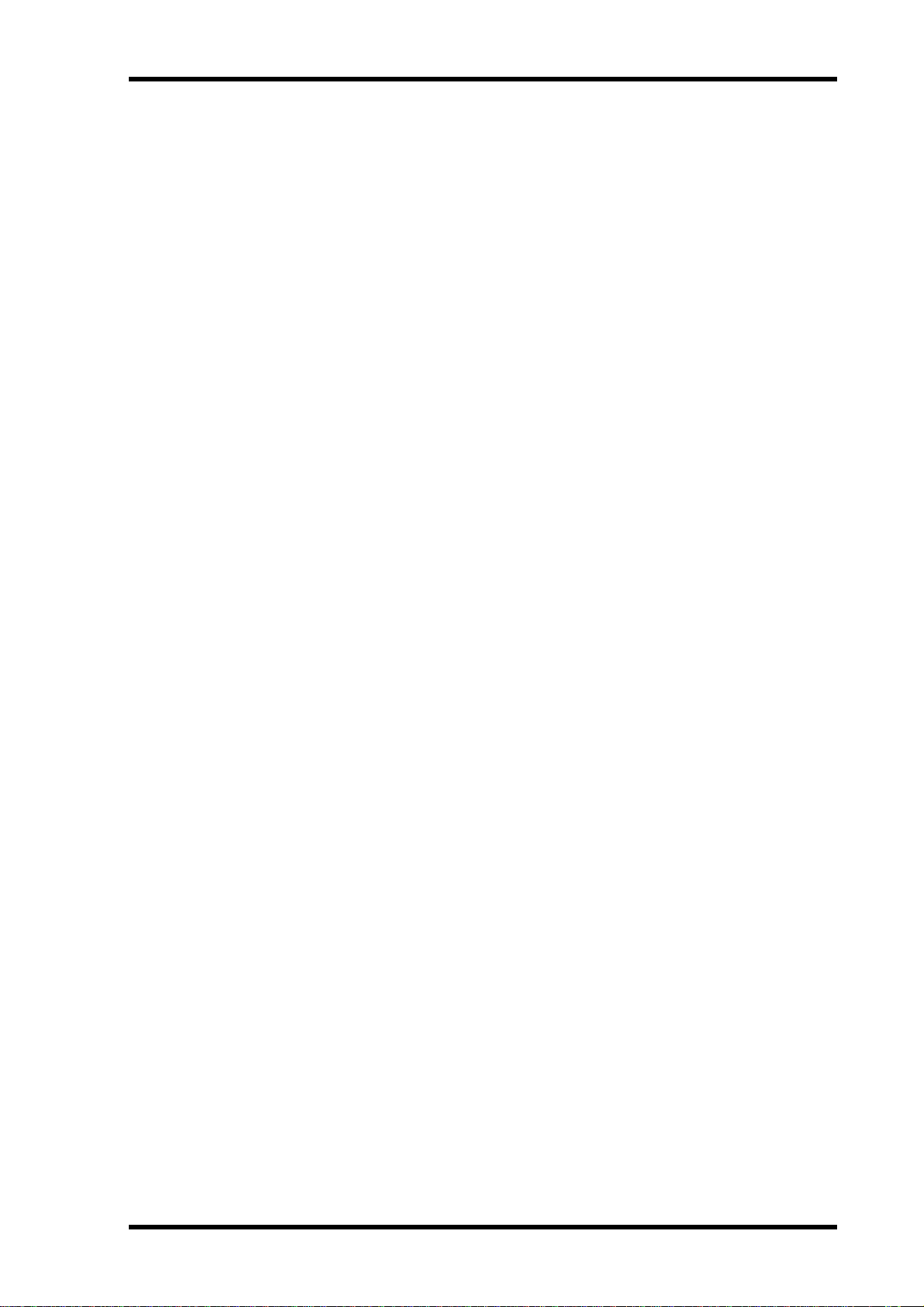
Bienvenue
• Les touches [AUTO] permettent d’effectuer des Punch In/Out (pour modifier tous les paramètres ou certains paramètres de mixage bien précis dans les canaux en question)
• Les mouvements de curseur enregistrés peuvent être édités avec plusieurs procédés
(“Return”, “Takeover”, “Absolute/Relative”)
• Les événements peuvent être édités individuellement: ils peuvent être effacés sur une plage
définie, copiés, déplacés/superposés, “trimmés” (réduction du niveau d’une valeur donnée), dédoublés, supprimés et insérés.
Surround
• “3-1” et “5.1”
• Joystick
• “Bass Management” (contrôle des basses)
• Downmix (sur moins de canaux)
• Fonction d’alignement de niveau pour les enceintes surround
• Bibliothèque pour configurations d’enceintes avec 32 mémoires utilisateur
Commande à distance
• Avec le logiciel fourni “Studio Manager”, la DM2000 peut être pilotée à partir d’un PC ou
d’un Mac
• Couche de mixage “Remote” pour le contrôle à distance d’appareils externes avec des réglages par défaut pour stations de travail audio numériques (DAW) les plus courantes et couches programmables (“User Defined”) pour le pilotage MIDI d’autres appareils (avec
fonction “Learn”)
• Contrôle à distance de multipistes externes via MMC ou P2: transport, préparation des pistes à l’enregistrement, Jog/Shuttle et Locator avec 8 mémoires; il est possible de piloter plusieurs appareils “Master” et MTR (multipistes) séparément
• Connexion GPI (General Purpose Interface) pour le pilotage d’appareils externes et/ou
d’une lampe de signalisation “Enregistrement”.
• Commande à distance des préamplis et de l’alimentation fantôme de maximum 12x convertisseurs A/N AD824 de Yamaha
3
MIDI
• Communication MIDI via des connecteurs MIDI, USB TO HOST, SERIAL TO HOST ou
une carte mLAN
• Si vous utilisez des connexions USB, SERIAL et/ou mLAN, vous disposez de plusieurs
“Ports”
• Pilotage MIDI des éléments suivants: chargement de scènes, paramètres de mixage, Bulk
Dump (archivage de données) ainsi que MTC et MIDI Clock pour la synchronisation automix et MMC pour la commande à distance d’appareils externes
Surface de contrôle
• 25x curseurs sensibles au toucher et motorisés de 100mm (sensibilité au toucher pour la
sélection de canaux et le Punch In/Out en cours d’enregistrement automix)
• Les curseurs permettent de régler le niveau des canaux ainsi que le niveau des envois AUX/
Matrix
• 24x encodeurs assignables permettant de régler la position stéréo (Pan), le niveau d’envoi
AUX/Matrix ou d’autres paramètres
• Les canaux sont répartis sur quatre couches d’entrée, une couche “Master” et quatre couches “Remote”
• Ecran à 320 x 240 pixels avec rétro-éclairage fluorescent
DM2000—Mode d’emploi
Page 19

4
Chapter 1—Bienvenue
• Affichage fluorescent sur toutes les bandes de canaux permettant de visualiser les noms des
canaux, les réglages des encodeurs, le routage, etc.
• Tous les paramètres du canal sélectionné peuvent être réglés via la section SELECTED
CHANNEL
• Affichage à 2 chiffres pour le numéro de mémoire de scène
• 4x affichages EQ indiquant la fréquence, le gain et la largeur de bande (“Q”)
• 16x touches définissables (“User Defined”) permettant d’accélérer des opérations fréquentes
• Touche “Display History” qui permet de retrouver plus rapidement une page d’écran antérieure
• Connecteur pour cartes SmartMedia pour sauvegarder des données d’automix, de scène, de
bibliothèque et de configuration (Setup)
• Connexion pour un clavier compatible PS/2 disponible en option pour accélérer l’entrée de
noms.
DM2000—Mode d’emploi
Page 20

Surface de contrôle & face arrière
2 Surface de contrôle & face arrière
Surface de contrôle
SCENE MEM-
ORY (p. 20)
AUTOMIX
LEVEL
010
PHONES
LEVEL
STUDIO
010
TRIM
SMALL
0010
ON
OFF
INSERT
ON
OFF
INSERT
ON
OFF
INSERT
ON
OFF
SELECTED CHANNEL
INSERT
ON
OFF
INSERT
ON
OFF
INSERT
ON
OFF
18 19 20
INSERT
ON
OFF
17
INSERT
ON
OFF
16
INSERT
ON
OFF
INSERT
ON
OFF
INSERT
ON
OFF
INSERT
ON
OFF
12 13 14 15
INSERT
ON
OFF
11
INSERT
ON
OFF
INSERT
ON
OFF
910 21 22 23 24
INSERT
ON
OFF
INSERT
ON
OFF
78
INSERT
ON
OFF
6
INSERT
ON
OFF
5
INSERT
ON
OFF
4
INSERT
ON
OFF
3
INSERT
ON
OFF
2
INSERT
ON
OFF
1
INSERT
TRACK ARM-
MONITOR
STUDIO
DISPLAY
FB
MIX
TIME
ON
DELAY
DISPLAY
INSERTON
AUX/ MATRIX SEND
PHASE/ INSERT
DISPLAY
12
ROUTING
DISPLAY
Section MONI-
TOR (p. 27)
Section Monitor,
Phones & Talkback
(p. 26)
ON
OFF
48V
+
ON
OFF
48V
+
ON
OFF
48V
+
ON
OFF
48V
Section SELECTED CHANNEL (p. 13)
Section écran (p. 12)
DISPLAY ACCESS (p. 9)
+
ON
OFF
48V
+
ON
OFF
48V
+
ON
OFF
48V
+
ON
OFF
48V
+
ON
OFF
48V
+
ON
OFF
48V
+
ON
OFF
48V
+
ON
OFF
48V
+
ON
OFF
48V
+
ON
OFF
48V
+
ON
OFF
48V
+
ON
OFF
48V
+
ON
OFF
48V
+
ON
OFF
48V
+
ON
OFF
48V
+
ON
OFF
48V
+
ON
OFF
48V
+
ON
OFF
48V
+
ON
OFF
48V
+
ON
OFF
48V
+
PHONES
010
TALKBACKLEVEL
-60
GAIN
26dB
PEAK
-16
SIGNAL
-60
GAIN
26dB
PEAK
-16
SIGNAL
-60
GAIN
26dB
PEAK
-16
SIGNAL
-60
GAIN
26dB
PEAK
-16
SIGNAL
-60
GAIN
26dB
PEAK
-16
SIGNAL
-60
GAIN
26dB
PEAK
-16
SIGNAL
-60
GAIN
26dB
PEAK
-16
SIGNAL
-60
GAIN
26dB
PEAK
-16
SIGNAL
-60
GAIN
26dB
PEAK
-16
SIGNAL
-60
GAIN
26dB
PEAK
-16
SIGNAL
-60
GAIN
26dB
PEAK
-16
SIGNAL
-60
GAIN
26dB
PEAK
-16
SIGNAL
-60
GAIN
26dB
PEAK
-16
SIGNAL
-60
GAIN
26dB
PEAK
-16
SIGNAL
-60
GAIN
26dB
PEAK
-16
SIGNAL
-60
GAIN
26dB
PEAK
-16
SIGNAL
-60
GAIN
26dB
PEAK
-16
SIGNAL
-60
GAIN
26dB
PEAK
-16
SIGNAL
-60
GAIN
26dB
PEAK
-16
SIGNAL
-60
GAIN
26dB
PEAK
-16
SIGNAL
-60
GAIN
26dB
PEAK
-16
SIGNAL
-60
GAIN
26dB
PEAK
-16
SIGNAL
-60
GAIN
26dB
PEAK
-16
SIGNAL
-60
GAIN
26dB
PEAK
-16
SIGNAL
PAD
ING (p. 20)
STEREO
ROOM
CONTROL
DISPLAY
34
SOLO
AUX11 AUX12
TRACKARMING
DISPLAY
LEVEL
LEVEL
LEVEL
LEVEL
56
3
12 45678
ON
AUX8
AUX12
AUX4/ MATRIX4
ON
AUX7
AUX11
AUX3/ MATRIX3
ON
AUX6
AUX10
AUX2/ MATRIX2
ON
AUX5
AUX9
AUX1/ MATRIX1
BANK
78
STEREOFOLLOWPAN DIRECT
DISPLAYACCESS
CARD
3.3V
MATRIXSELECT
CLEAR
SOLOCONTRAST
16
11
910 12131415
DYNAMICS
DISPLAY
DATA DIO SETUP UTILITY
MATRIX2 MATRIX4MATRIX3
MATRIX1
DISPLAY
(p. 21)
STEREO
2TRD1 2TRA1
CONTROLROOM
MASTERALLCLEAR
21 22 23 2417 18 2019
SCENE MEMORY
TRACKARMING GROUP
ABCD
GAIN
DECAY
RELEASETHRESHOLD
ATTACK
ATTACK
RATIO
RANGE
R
EVEN
THRESHOLD HOLD
GATE/ COMP
COMP
GATE
L
ODD
GATEON COMP ON
PAN/ SUR ROUND
DISPLAY
OUTPUT
PATCH
PATCH
MIDI REMOTE METER VIEW
PAIR GROUP INPUT
AUX8
AUX6AUX5 AUX7
AUX2AUX1 AUX3 AU X4
AUXSELECT
DISPLAY
BUS
SURROUND
2TRD2 2TRA2
2TRD3 STEREO
ASSIGN1 ASSIGN2
ASSIGN1 ASSIGN2
SENSE
TOUCH
RELATIVE
RETURN
REC
AUTO-
STORE RECALL
OVERWRITE
UNDO
REC ABORT /
AUTOMIX
00
SUSPEND WRITE TOUCH LATCH READ TRIM OFF
ENABLE
DISPLAY
DISPLAY
dBHzkHz
GAIN
HIGH
LAYER
10.04.001.00125
FREQUENCY
Q
dBHzkHz
GAIN
HIGH MIDLOW MID
FREQUENCY
Q
LINK GRAB EFFECT
dBHzkHz
GAIN
FREQUENCY
Q
dBHzkHz
GAIN
LOW
FREQUENCY
Q
R
L
ATT.
EQON
EQUALIZER
COPY
PASTE
DISPLAY
CHANNEL
F4
F1 F2 F3
1234
INSERTS
CHANNEL
PLUG INS
GRAPHIC
EQUALIZERS
1234
EFFECTS/ PLUG INS
5678
EFFECTS
INTERNAL
DISPLAY
INSERTSENDASSIGNOUTPUTINPUT
AUX12
ASSIGN4ASSIGN3
AUX/ MTRX
FADER MODE
FADER
AUX10AUX9 AUX11
ASSIGN2ASSIGN1
AUX/ MTRX
PAN SENDLEVEL
PAN
ENCODER MODE
DISPLAY
USER DEFINED
DIMMER
SURROUND
MONITOR LEVEL
MONO
SMALL
EQAUX AUX
ON
SURROUND
PAN
USER DEFINED KEYS
FADER ON
910111213141516
12345678
DISPLAY
REMOTE2
REMOTE1
REMOTE4
REMOTE3
124
49 72
25 48
73 96
SEL
AUTO
SOLO
SEL
AUTO
SOLO
SEL
AUTO
SOLO
SEL
AUTO
SOLO
SEL
AUTO
SOLO
SEL
AUTO
SOLO
SEL
AUTO
SOLO
SEL
AUTO
SOLO
SEL
AUTO
SOLO
SEL
AUTO
SOLO
SEL
AUTO
SOLO
SEL
AUTO
SOLO
SEL
AUTO
SOLO
SEL
AUTO
SOLO
SEL
AUTO
SOLO
SEL
AUTO
SOLO
SEL
AUTO
SOLO
SEL
AUTO
SOLO
SEL
AUTO
SOLO
SEL
AUTO
SOLO
SEL
AUTO
SOLO
SEL
AUTO
SOLO
SEL
AUTO
SOLO
SEL
AUTO
SOLO
KEYS (p. 22)
100
SLATE
TALKBAC K
TALKBACK
CONTROLROOM LEVEL
MASTER
SET
REHEARSAL
ROLL
BACK
PUNCH
LOOP
LOCATEMEMORY
IN OUT MTR
ONLINE
PRE POST
LOCATOR
END QUICK
12345678
RETURN
DISPLAY
TOZE RO
AUDITION
ON
SEL
AUTO
STEREO
MASTER
ON
ON
ON
ON
ON
ON
ON
ON
ON
ON
ON
ON
ON
ON
ON
ON
87654321 9 10111213141516 1718192021222324
ON
ON
ON
ON
ON
ON
ON
ON
CH01 CH02 CH03 CH04 CH05 CH06 CH07 CH08 CH09 CH10 CH11 CH12 CH13 CH14 CH15 CH16 CH17 CH18 CH19 CH20 CH21 CH22 CH23 CH24
LOCATOR
(p. 22)
INC
REC
DEC
FF STOP PLAY
DISPLAY HISTORY
REW
BACK FORWARD
SCRUB
SHUTTLE
5
0
10
5
0
10
10
505
5
0
10
10
505
5
0
10
10
505
5
0
10
10
505
5
0
10
10
505
5
0
10
10
505
5
0
10
10
505
5
0
10
10
505
5
0
10
10
505
5
0
10
10
505
5
0
10
10
505
5
0
10
10
505
5
0
10
10
505
5
0
10
10
505
5
0
10
10
505
5
0
10
10
505
5
0
10
10
505
5
0
10
10
505
5
0
10
10
505
5
0
10
10
505
5
0
10
10
505
5
0
10
10
505
5
0
10
10
505
5
0
10
10
505
50
15
15
15
15
15
15
15
15
15
15
15
15
15
15
15
15
15
15
15
15
15
15
15
15
15
70
60
40
30
20
70
20
60
504030
5040302015
10
70
20
60
504030
5040302015
10
70
20
60
504030
5040302015
10
70
20
60
504030
5040302015
10
70
20
60
504030
5040302015
10
70
20
504030
60
5040302015
10
70
20
60
504030
5040302015
10
70
20
60
504030
5040302015
10
70
20
504030
60
5040302015
10
70
20
60
504030
5040302015
10
70
20
60
504030
5040302015
10
70
20
60
504030
5040302015
10
70
20
60
504030
5040302015
10
70
20
60
504030
5040302015
10
70
20
60
504030
5040302015
10
70
20
60
504030
5040302015
10
70
20
60
504030
5040302015
10
70
20
60
504030
5040302015
10
70
20
60
504030
5040302015
10
70
20
60
504030
5040302015
10
70
20
60
504030
5040302015
10
70
20
60
504030
5040302015
10
70
20
60
504030
5040302015
10
70
20
60
504030
5040302015
10
5
Entrée de données
& transport (p. 24)
ENTER
STEREO
9 10111213141516 1718192021222324
87654321
STEREO (p. 19)
LAYER (p. 19)
CHANNEL COPY (p. 18)
Bandes de commandes
de canaux (p. 6)
Section AD Input (p. 6)
Fente pour carte
(p. 7)
MATRIX SELECT
SmartMedia
(p. 7)
AUX SELECT
(p. 8)
FADER MODE
(p. 9)
ENCODER
MODE (p. 8)
EFFECTS/PLUG-INS
(p. 10)
DM2000—Mode d’emploi
Page 21

6
1
2
3
4
5
6
Chapitre 2—Surface de contrôle & face arrière
Section AD Input
L’entrée AD Input 1 est représentée ci-contre.
A
Commutateurs +48V ON/OFF
+
48V
ON
OFF
PAD
26dB
-60
-16
GAIN
PEAK
SIGNAL
1
OFF
ON
INSERT
Activent/coupent l’alimentation fantôme de +48 V de chaque entrée INPUT A (connecteur XLR). Alimentent des microphones à condensateur ou des boîtes à insertion
directe. Voyez “Alimentation fantôme” à la page 50 pour en savoir plus.
B Commutateurs PAD
Activent/coupent l’atténuation (PAD) de 26 dB pour chaque entrée AD Input. Voyez
“Pad” à la page 50 pour en savoir plus.
C Commandes GAIN
Déterminent le niveau des préamplis des entrées AD Input. Elles ont une sensibilité
d’entrée de –16 dB à –60 dB, ou de +10 dB à –34 dB avec atténuation (PAD). Voyez
“Gain” à la page 50 pour en savoir plus.
D Témoins PEAK
Ces témoins s’allument lorsque le niveau du signal d’entrée est à 3 dB sous le seuil de
saturation. Voyez “Témoins PEAK & SIGNAL” à la page 50 pour en savoir plus.
E Témoins SIGNAL
Ces témoins s’allument lorsque le niveau du signal d’entrée est à 20 dB sous le niveau
nominal. Voyez “Témoins PEAK & SIGNAL” à la page 50 pour en savoir plus.
1
2
3
4
5
6
7
F Commutateurs INSERT ON/OFF
Activent/coupent les boucles d’insertion des entrées AD Input. Voyez “AD Insert
(inserts analogiques)” à la page 51 pour en savoir plus.
Bandes de commandes de canaux
La bande du canal 1 est représentée ci-contre.
La fonction de chaque bande de canal dépend de la couche actuellement sélectionnée.
Voyez “Sélection de couches” à la page 44 pour en savoir plus.
AUTO
SEL
SOLO
A Encodeurs
Permettent d’éditer les paramètres des canaux d’entrée et de sortie. Leur fonction
exacte dépend de la couche (Layer) et du mode Encoder sélectionnés. Il y a deux
modes Encoder présélectionnés, Pan et Aux/Mtrx, et quatre modes assignables. Vous
avez le choix parmi plus de 40 paramètres. Voyez “Encoder Mode (modes des enco-
ON
1
deurs)” à la page 47 pour en savoir plus.
Les encodeurs sont dotés de commutateurs que vous pouvez actionner pour insérer/extraire le paramètre qui leur est assigné durant l’enregistrement Automix. Voyez
“Punch In/Out pour certains paramètres” à la page 177 pour en savoir plus.
CH01
B Touches AUTO
Ces touches permettent de régler l’enregistrement et la reproduction Automix sur
chaque canal. Leur fonction exacte dépend de la couche sélectionnée. Leurs témoins
s’allument en orange lorsqu’ils sont prêts pour l’enregistrement, en rouge durant
l’enregistrement d’événements et en vert durant la reproduction. Voyez “Enregistre-
10
5
0
5
10
15
20
30
ment d’un automix” à la page 175 pour en savoir plus.
0
5
C Touches SEL
10
Ces touches permettent de sélectionner les canaux d’entrée et de sortie pour les éditer
15
avec les commandes de la section SELECTED CHANNEL. Leur fonction exacte
20
dépend de la couche sélectionnée. Le témoin de la touche [SEL] d’un canal sélectionné s’allume. Voyez “Sélection des canaux” à la page 45 pour en savoir plus.
30
40
Ils servent également à afficher les noms complets des canaux. Voyez “Affichages des
bandes de commandes de canaux” à la page 41 pour en savoir plus.
50
DM2000—Mode d’emploi
Page 22
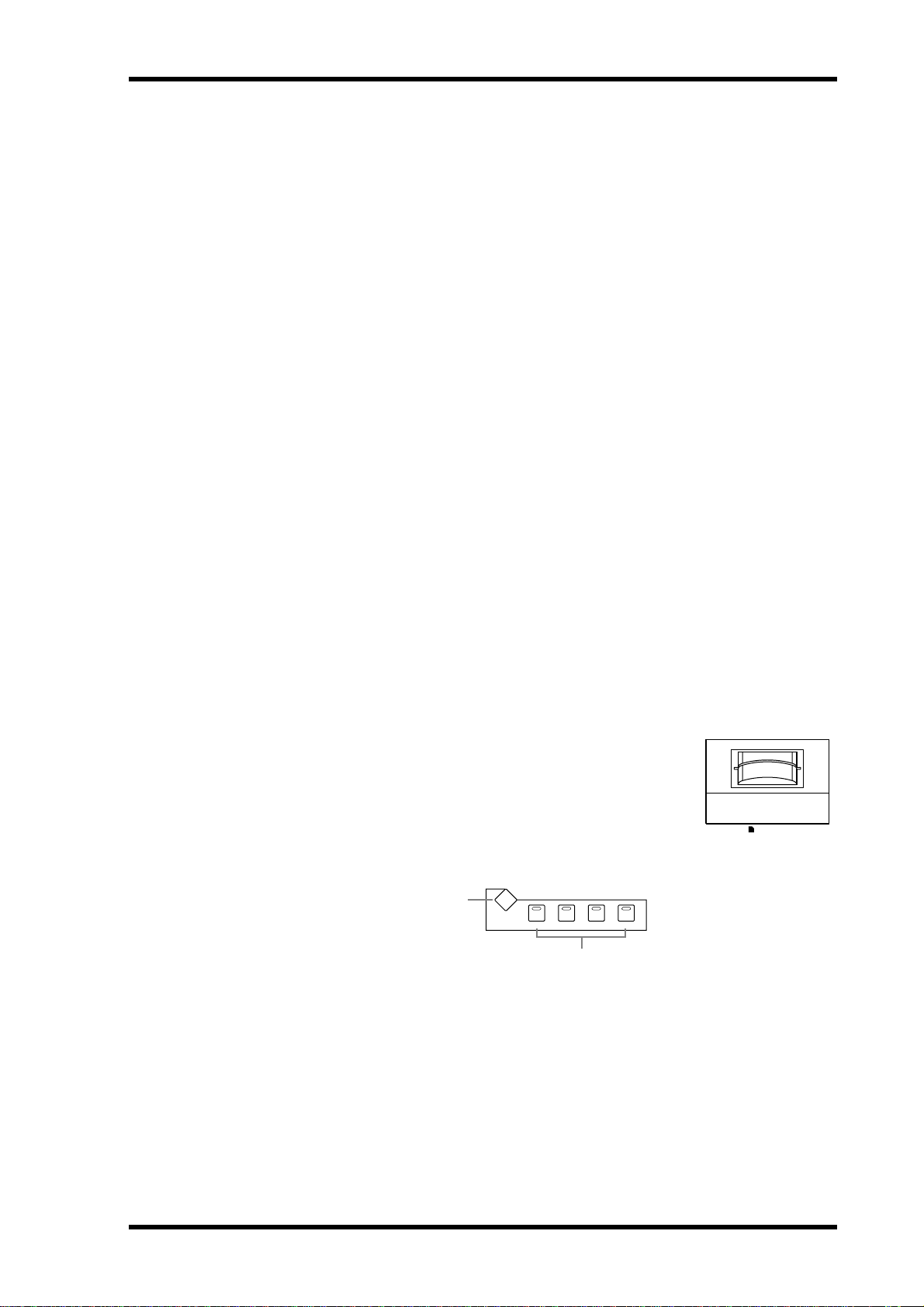
Surface de contrôle 7
Les touches [SEL] servent aussi à constituer des paires de canaux ainsi qu’à ajouter et retirer
des canaux de groupes EQ, Comp, Fader et Mute.
D Touches SOLO
Ces touches permettent d’isoler des canaux. Les témoins des touches [SOLO] des canaux
isolés s’allument. Voyez “Isoler des canaux (Solo)” à la page 120 pour en savoir plus.
E Touches ON
Ces touches permettent d’étouffer (Mute) les canaux d’entrée et de sortie. Leur fonction
exacte dépend de la couche sélectionnée. Les témoins des touches [ON] des canaux activés
s’allument.
F Affichage des bandes de canaux
Ces affichages fluorescents indiquent le canal d’entrée/de sortie assigné aux encodeurs. Ils
peuvent aussi afficher des réglages de routage et l’état on/off des fonctions EQ, Insert, Delay,
Comp et Gate. Ils affichent également les noms de canaux, complets et abrégés, et indiquent
le canal sélectionné. Voyez “Affichages des bandes de commandes de canaux” à la page 41
pour en savoir plus.
G Curseurs des canaux
Ces curseurs motorisés de 100 mm, sensibles au toucher, déterminent les niveaux des
canaux d’entrée, de sortie, des envois Aux et des envois Matrix. Leur fonction exacte dépend
de la couche et du mode Fader sélectionnés. Voyez “Fader Mode (modes des curseurs)” à la
page 46 pour en savoir plus. Les curseurs peuvent être groupés pour un maniement simultané. Voyez “Grouper les curseurs (Fader) des canaux d’entrée” à la page 76 et “Grouper des
curseurs de canaux de sortie” à la page 123 pour en savoir plus.
Vous pouvez aussi utiliser les curseurs pour sélectionner les canaux d’entrée et de sortie.
Voyez “Auto Channel Select & Touch Sense Select” à la page 46 pour en savoir plus. Ils peuvent également servir à insérer/extraire des canaux durant l’enregistrement Automix
(Punch In/Out). Voyez “Punch In/Out pour certains paramètres” à la page 177 pour en
savoir plus.
Fente pour carte SmartMedia
Cette fente CARD permet d’utiliser une carte SmartMedia (3.3 V)
pour stocker des données de la DM2000 (configurations, scènes,
automix, bibliothèques, etc.). Voyez “Sauvegarde des données de la
DM2000 sur carte SmartMedia” à la page 234 pour en savoir plus.
MATRIX SELECT
DISPLAY
MATRIX SELECT
MATRIX2 MATRIX4MATRIX 3
MATRIX1
1
2
A Touche MATRIX SELECT DISPLAY
Cette touche permet de sélectionner les pages suivantes: Matrix Send, Matrix Send Pan et
Matrix View. Voyez “Bus Matrix” à la page 99 pour en savoir plus.
B Touches MATRIX 1–4
Ces touches permettent de sélectionner les envois Matrix lorsque vous leur envoyez les
signaux Bus Out, Aux Send et Stereo Out. Le témoin de la touche de l’envoi Matrix sélectionné s’allume. Voyez “Bus Matrix” à la page 99 pour en savoir plus.
3.3V
CARD
DM2000—Mode d’emploi
Page 23

8 Chapitre 2—Surface de contrôle & face arrière
AUX SELECT
1
DISPLAY
AUX SELECT
AUX 2AUX 1 AUX 3 AUX 4
AUX 6AUX 5 AUX 7
AUX 10AUX 9 AUX 11
AUX 8
AUX 12
2
A
Touche AUX SELECT DISPLAY
Cette touche sélectionne les pages suivantes: Aux Send, Aux Send Pan et Input Channel Aux
View. Voyez “Envois AUX (AUX Send)” à la page 90 pour en savoir plus.
B Touches AUX 1–12
Ces touches permettent de sélectionner les envois Aux lorsque vous leur envoyez les signaux
des canaux d’entrées. Le témoin de la touche de l’envoi Matrix sélectionné s’allume. S’il fait
partie d’une paire, le témoin de son partenaire clignote. Voyez “Envois AUX (AUX Send)”
à la page 90 pour en savoir plus. Ces touches peuvent également servir à constituer des paires d’envois Aux. Voyez “Paires de canaux” à la page 121 pour en savoir plus.
ENCODER MODE
2 3
DISPLAY
ENCODER MODE
AUX / MTR X
PAN
PAN SEND LEVEL
ASSIGN 2ASSIGN1
ASSIGN 4ASSIGN3
INSERTSEND ASSIGNOUTPUTINPUT
1
4
Le texte imprimé en petits caractères sous les touches ASSIGN s’applique à la couche DAW
Remote. Voyez “Les couches (Layer) Remote” à la page 219 pour en savoir plus.
A Touche ENCODER MODE DISPLAY
Cette touche permet de sélectionner la page “Assign” du mode Encoder. Voyez “Encoder
Mode (modes des encodeurs)” à la page 47 pour en savoir plus.
B Touche PAN
Cette touche permet de sélectionner le mode Pan pour les encodeurs. Son témoin s’allume
lorsque vous sélectionnez ce mode. Dans ce cas, les encodeurs font office de commandes
Pan si vous sélectionnez une couche de canaux d’entrée. Si vous avez sélectionné la couche
Master, les encodeurs 21 à 24 servent de commandes de balance d’envoi Matrix. Les autres
commandes sont inactives. Voyez “Encoder Mode (modes des encodeurs)” à la page 47
pour en savoir plus.
C Touche AUX/MTRX
Cette touche permet de sélectionner le mode Encoder Aux/Mtrx. Son témoin s’allume lorsque ce mode est sélectionné. Dans ce cas, les encodeurs font office de commandes de niveau
d’envoi Aux si vous sélectionnez une couche de canaux d’entrée. Si vous avez sélectionné la
couche Master, les encodeurs 1 à 20 font office de commandes de niveau d’envoi Matrix.
Voyez “Encoder Mode (modes des encodeurs)” à la page 47 pour en savoir plus.
D Touches ASSIGN 1–4
Ces touches permettent de sélectionner les modes Encoder assignables. Le témoin de la touche correspondant au mode sélectionné est allumé. Lorsqu’un mode assignable est sélectionné, la fonction des encodeurs dépend du paramètre assigné. Vous avez le choix parmi
DM2000—Mode d’emploi
Page 24

Surface de contrôle 9
plus de 40 paramètres pour l’assignation de ces touches. Voyez “Assigner des paramètres aux
touches ENCODER MODE [ASSIGN]” à la page 48 pour en savoir plus.
FADER MODE
FADER MODE
AUX/ MTRXFADER
1 2
A Touche FADER
Cette touche sélectionne le mode Fader; ce mode permet aux curseurs de piloter le niveau
des canaux d’entrée ou de sortie, selon la couche sélectionnée. Son témoin s’allume lorsque
ce mode est actif. Voyez “Fader Mode (modes des curseurs)” à la page 46 pour en savoir plus.
B Touche AUX/MTRX
Cette touche sélectionne le mode Fader Aux/Mtrx qui permet aux curseurs de contrôler les
niveaux Aux Send ou Matrix Send selon la couche sélectionnée. Son témoin s’allume lorsque ce mode est sélectionné. Voyez “Fader Mode (modes des curseurs)” à la page 46 pour
en savoir plus.
DISPLAY ACCESS
1 2 3 4
DISPLAY ACCESS
DATA DIO SETUP UTILIT Y
MIDI REMOTE METER VIEW
PAIR GROUP INPUT
9
J K L
PATCH
OUTPUT
PATCH
7
8
A
Touche DATA
5
6
Cette touche permet de sélectionner les pages Save, Load et File permettant de sauvegarder
et de charger des données de la DM2000 sur carte SmartMedia. Voyez “Sauvegarde des données de la DM2000 sur carte SmartMedia” à la page 234 pour en savoir plus.
B Touche DIO
Cette touche sélectionne les pages suivantes: Wordclock Select, Dither, Cascade In, Cascade
Out, Sampling Rate Converter et Higher Sample Rate Data Format. Voyez “I/O numériques
& cascade” à la page 52 pour en savoir plus.
C Touche SETUP
Cette touche sélectionne les pages suivantes: Preferences 1, Preferences 2, Preferences 3,
MIDI/TO HOST Setup, GPI Setup, Input Port Name, Output Port Name, Time Reference,
Time Signature et Remote Setup.
D Touche UTILITY
Cette touche sélectionne les pages suivantes: Oscillator, Channel Status Monitor et Battery
Check.
E Touche REMOTE
Cette touche sélectionne les pages Remote. Voyez “Les couches (Layer) Remote” à la page
219 pour en savoir plus.
DM2000—Mode d’emploi
Page 25
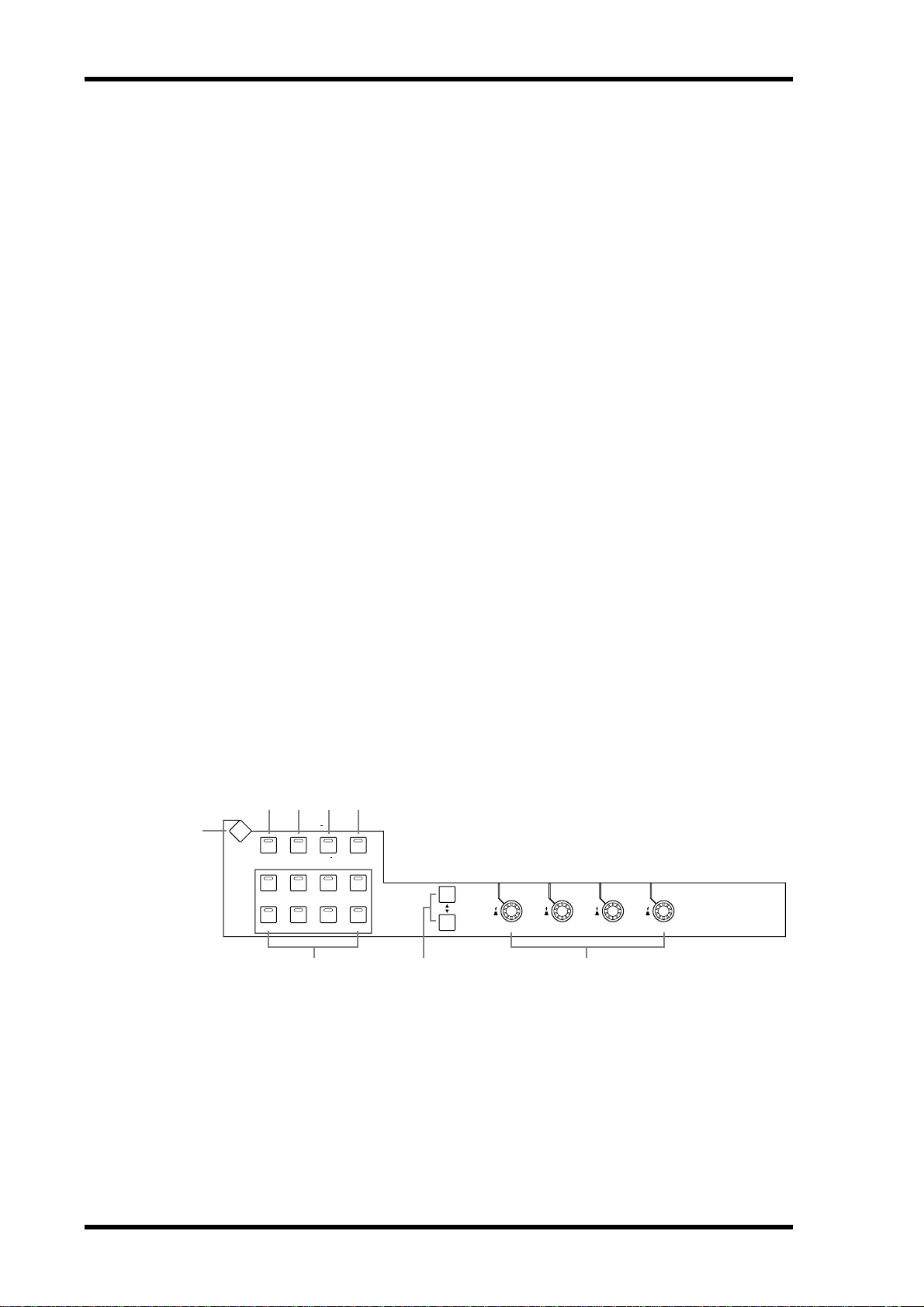
10 Chapitre 2—Surface de contrôle & face arrière
F Touche MIDI
Cette touche sélectionne les pages suivantes: MIDI Setup, Program Change Assign Table,
Control Change Assign Table et Bulk Dump. Voyez “Paramètres MIDI de la DM2000” à la
page 184 pour en savoir plus.
G Touche METER
Cette touche sélectionne les pages suivantes: Input Channel Meter, Master Meter, Effect
Input/Output Meter, Effect 1-2 Input/Output Meter, Effect 1–8 Input/Output Meter, Stereo
Meter et Metering Position. Voyez “Indicateurs de niveau” à la page 105 pour en savoir plus.
H Touche VIEW
Cette touche sélectionne les pages suivantes: Parameter View, Fader View et Channel
Library. Voyez “Parameter View: Visualisation de tous les paramètres des canaux” à la
page 125, “Fader View: Visualisation des réglages de curseurs (et Pan)” à la page 126 et
“Channel Library (bibliothèque de canal)” à la page 142 pour en savoir plus.
I Touche PAIR
Cette touche sélectionne les pages Input et Output Pair. Voyez “Paires de canaux” à la page
121 pour en savoir plus.
J Touche GROUP
Cette touche sélectionne les pages suivantes: Fader Group, Mute Group, Output Fader
Group, Output Mute Group, Input Equalizer Link, Output Equalizer Link, Input Comp
Link et the Output Comp Link.
K Touche INPUT PATCH
Cette touche sélectionne les pages suivantes: Input Channel Patch, Input Channel Insert In
Patch, Effects 1-2 Input Patch, Effects 3–8 Input Patch, Input Channel Name et Input Patch
Library. Voyez “Assignation des entrées (Input Patch)” à la page 63 pour en savoir plus.
L Touche OUTPUT PATCH
Cette touche sélectionne les pages suivantes: Slot Output Patch, Omni Out Patch, Output
Insert In Patch, Input Channel Direct Out Destination, 2TR Out Digital, Graphic Equalizer
Insert, Output Channel Name et Output Patch Library. Voyez “Assignation des sorties (Output Patch)” à la page 65 pour en savoir plus.
EFFECTS/PLUG-INS
2 3 4 5
1
A
EFFECTS / PLUG INS
DISPLAY
INTERNAL
GRAPHIC
EFFECTS
EQUALIZERS
1234
5678
6
PLUG INS
CHANNEL
INSERTS
7
1234
8
Touche EFFECTS/PLUG-INS DISPLAY
Cette touche sélectionne les pages suivantes: Effects Edit, Effects Library, Graphic Equalizer
Edit, Graphic Equalizer Library, Plug-In Setup et Plug-In Edit. Voyez “Effets internes,
plug-ins & GEQs” à la page 150 pour en savoir plus.
B Touche INTERNAL EFFECTS
DM2000—Mode d’emploi
Cette touche sélectionne les processeurs d’effets internes (Internal Effects) lorsqu’elle est
utilisée avec les touches EFFECTS/PLUG-INS [1–8]. Son témoin s’allume quand vous
l’activez. Voyez “Editer les effets” à la page 152 pour en savoir plus.
Page 26
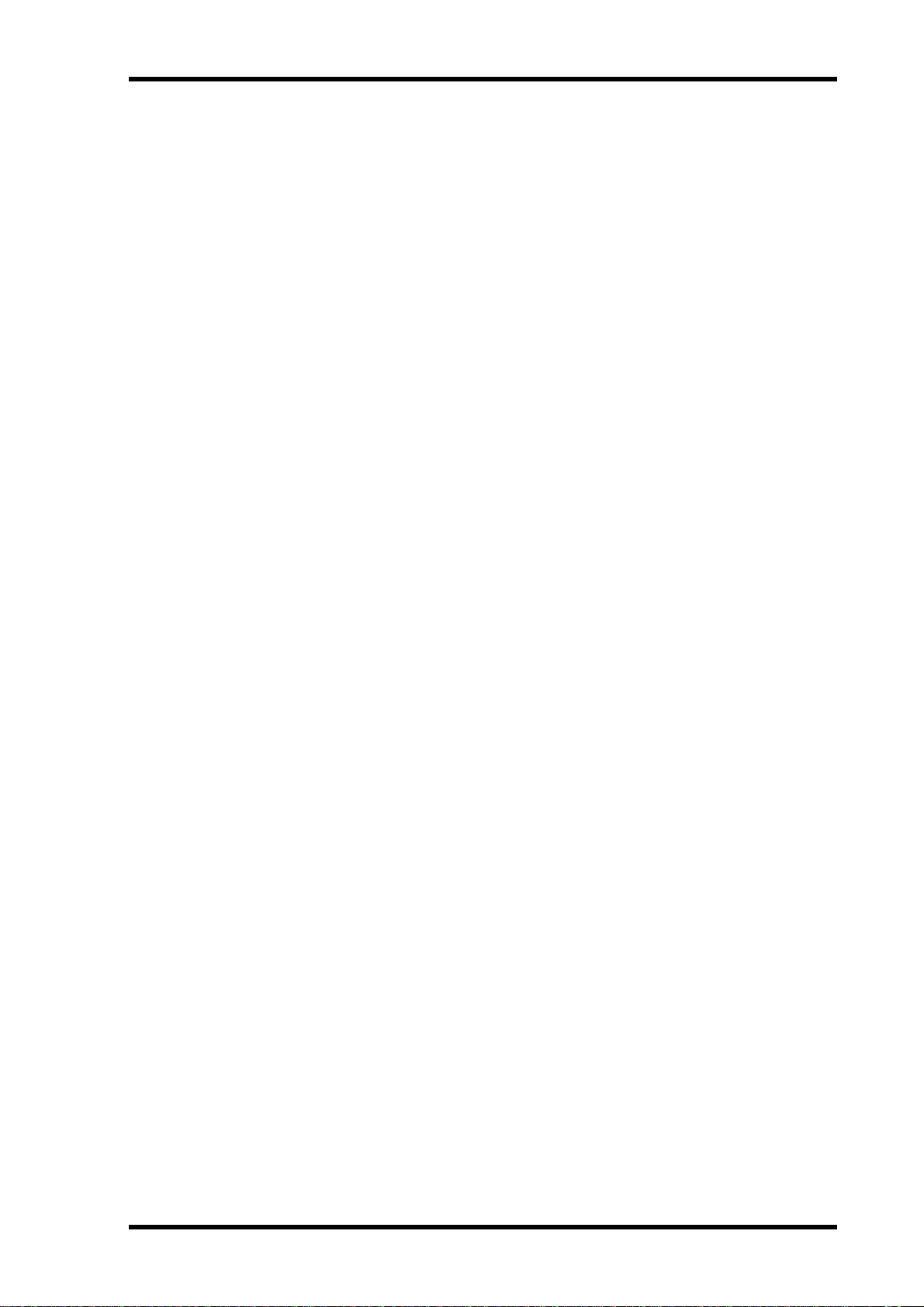
Surface de contrôle 11
C Touche GRAPHIC EQUALIZERS
Cette touche sélectionne les égaliseurs graphiques lorsqu’elle est utilisée avec les touches
EFFECTS/PLUG-INS [1–6]. Son témoin s’allume quand vous l’activez. Voyez “Réglage des
GEQ” à la page 157 pour en savoir plus.
D Touche PLUG-INS
Cette touche sélectionne les plug-ins lorsqu’elle est utilisée avec les touches
EFFECTS/PLUG-INS [1–8]. Son témoin s’allume quand vous l’activez. Voyez “Edition des
plug-ins” à la page 155 pour en savoir plus.
E Touche CHANNEL INSERTS
Si vous insérez un processeur d’effet interne ou une chaîne d’effets de carte Y56K dans le
canal sélectionné, la page Effect Edit ou Plug-In Edit correspondante s’affiche lorsque vous
appuyez sur cette touche et son témoin s’allume. En outre, le témoin de la touche [SEL] du
canal sélectionné clignote tandis que témoin de la touche EFFECTS/PLUG-INS [1–8] correspondant s’allume. Un avertissement s’affiche s’il n’y a pas d’insertion dans le canal sélectionné. Voyez “Editer les effets” à la page 152 et “Edition des plug-ins” à la page 155 pour en
savoir plus.
F Touches EFFECTS/PLUG-INS 1–8
Ces touches permettent de sélectionner les processeurs d’effets internes, les égaliseurs graphiques et les plug-ins en conjonction avec les touches EFFECTS/PLUG-INS [INTERNAL
EFFECTS], [GRAPHIC EQUALIZERS] et [PLUG-INS]. Le témoin de la touche correspondant au processeur d’effet interne, à l’égaliseur graphique ou au plug-in sélectionné
s’allume. Comme il n’y a que six égaliseurs graphiques, les touches [7] et [8] sont inactives
lorsque le témoin de la touche [GRAPHIC EQUALIZERS] est allumé. Si le témoin de la touche EFFECTS/PLUG-INS [CHANNEL INSERTS] est allumé, toutes ces touches sont inactives.
G Touches de paramètres haut/bas
Ces touches permettent de sélectionner les rangées de paramètres des processeurs d’effets
internes et des plug-ins afin de les éditer avec les commandes de paramètres 1–4. Les paramètres de la rangée sélectionnée sont contrastés. Il est possible d’afficher jusqu’à 16 paramètres simultanément. S’il y a plus de paramètres, une flèche vers le haut ou vers le bas
apparaît. Voyez “Editer les effets” à la page 152 et “Edition des plug-ins” à la page 155 pour
en savoir plus.
H Commandes de paramètres 1–4
Ces commandes combinent commandes rotatives et commutateurs à presser. Les commandes rotatives permettent d’éditer les paramètres du processeurs d’effet interne, plug-in ou
égaliseur graphique sélectionné. Lorsque la page Effects Edit est affichée, elles contrôlent les
paramètres de la rangée sélectionnée (avec les touches de paramètres haut/bas). Lorsque la
page Graphic Equalizer Edit est affichée, la commande de paramètre 1 sélectionne les bandes de fréquence et la commande de paramètre 4 détermine le gain de la bande sélectionnée.
Les commandes 2 et 3 sont inactives. Voyez “Editer les effets” à la page 152, “Edition des
plug-ins” à la page 155 et “Réglage des GEQ” à la page 157 pour en savoir plus.
Les commutateurs permettent d’insérer/d’extraire (punch in/out) les paramètres d’effet ou
plug-in contrôlés par les commandes rotatives durant l’enregistrement Automix. Voyez
“Punch In/Out pour certains paramètres” à la page 177 pour en savoir plus.
DM2000—Mode d’emploi
Page 27

12 Chapitre 2—Surface de contrôle & face arrière
Section écran
1
2
3
4
A
Ecran
Cet écran de 320 x 240 points avec rétro-éclairage fluorescent affiche des pages contenant
des informations sur la scène et le canal sélectionnés, la fréquence d’échantillonnage et
autres. Voyez “L’écran” à la page 37 pour en savoir plus.
F1 F2 F3
F4
5
B Commande de contraste
Cette commande permet d’ajuster le contraste de l’écran.
C Touches F1–F4
Ces touches permettent de sélectionner les pages dont les onglets sont affichés. Voyez
“Sélection des pages d’écran (DISPLAY)” à la page 38 pour en savoir plus.
D Touche gauche de défilement d’onglets
Cette touche n’est active que lorsqu’il y a une flèche de défilement d’onglet à gauche et permet d’afficher les onglets des pages disponibles à gauche de la page sélectionnée. Voyez
“Sélection des pages d’écran (DISPLAY)” à la page 38 pour en savoir plus.
E Touche droite de défilement d’onglets
Cette touche n’est active que lorsqu’il y a une flèche de défilement d’onglet à droite et permet d’afficher les onglets des pages disponibles à droite de la page sélectionnée. Voyez
“Sélection des pages d’écran (DISPLAY)” à la page 38 pour en savoir plus.
DM2000—Mode d’emploi
Page 28

Section SELECTED CHANNEL
Surface de contrôle 13
SELECTED CHANNEL
PHASE / INSERT
INSERT ON
AUX / MATRIX SEND
LEVEL
BANK
ON
AUX 1/MATRIX1
AUX 5
AUX 9
RANGE
THRESHOLD HOLD
R
EVEN
LOW
FREQUENCY
Q
GAIN
dB
Hz
kHz
RATIO
GAIN
ATTA CK
ATTA CK
dB
Hz
kHz
DELAY
DISPLAY
ON
LEVEL
ON
AUX 2/ MATRIX 2
AUX 6
AUX 10
LINK GRAB EFFECT
DECAY
RELEASETHRESHOLD
FREQUENCY
Q
AUX 3/ MATRIX 3
HIGH MIDLOW MID
GAIN
TIME
LEVEL
AUX 7
AUX 11
GAIN
dB
Hz
kHz
FB
MIX
LEVEL
ON
AUX 4/ MATRIX 4
FREQUENCY
Q
10.04.001.00125
AUX 8
AUX 12
ON
HIGH
GAIN
dB
Hz
kHz
DISPLAY
DISPLAY
DISPLAY
DISPLAY
CHANNEL
COPY
PASTE
ROUTING
12
34
56
78
STEREOFOLLOW PAN DIRECT
DYNAMICS
GATE ON COMP ON
PAN / SURROUND
R
L
EQUALIZER
ATT.
EQ ON
DISPLAY
DISPLAY
GATE / COMP
GATE
COMP
L
ODD
FREQUENCY
Q
Les sous-divisions de la section SELECTED CHANNEL sont décrites ci-dessous.
ROUTING
DISPLAY
ROUTING
12
34
56
78
STEREOFOLLOW PAN DIRECT
5
1
2
3 4
Touche ROUTING DISPLAY
A
Cette touche sélectionne les pages suivantes: Input Channel Routing, Bus to Stereo et Bus
to Stereo Library. Voyez “Routage des canaux d’entrée” à la page 77 et “Acheminement des
Bus vers le bus stéréo” à la page 89 pour en savoir plus.
B Touche FOLLOW PAN
Cette touche détermine si le réglage Pan du canal d’entrée sélectionné est appliqué aux Bus
ou non. Voyez “Routage des canaux d’entrée” à la page 77 pour en savoir plus.
C Touche STEREO
Cette touche permet d’acheminer le canal d’entrée sélectionné à la sortie stéréo. Son témoin
s’allume lorsqu’il est enfoncé. Voyez “Routage des canaux d’entrée” à la page 77 pour en
savoir plus.
D Touche DIRECT
Cette touche permet d’acheminer le canal d’entrée sélectionné à sa sortie directe (Direct
Out). Son témoin s’allume lorsqu’il est enfoncé. Voyez “Routage des canaux d’entrée” à la
page 77 pour en savoir plus.
DM2000—Mode d’emploi
Page 29
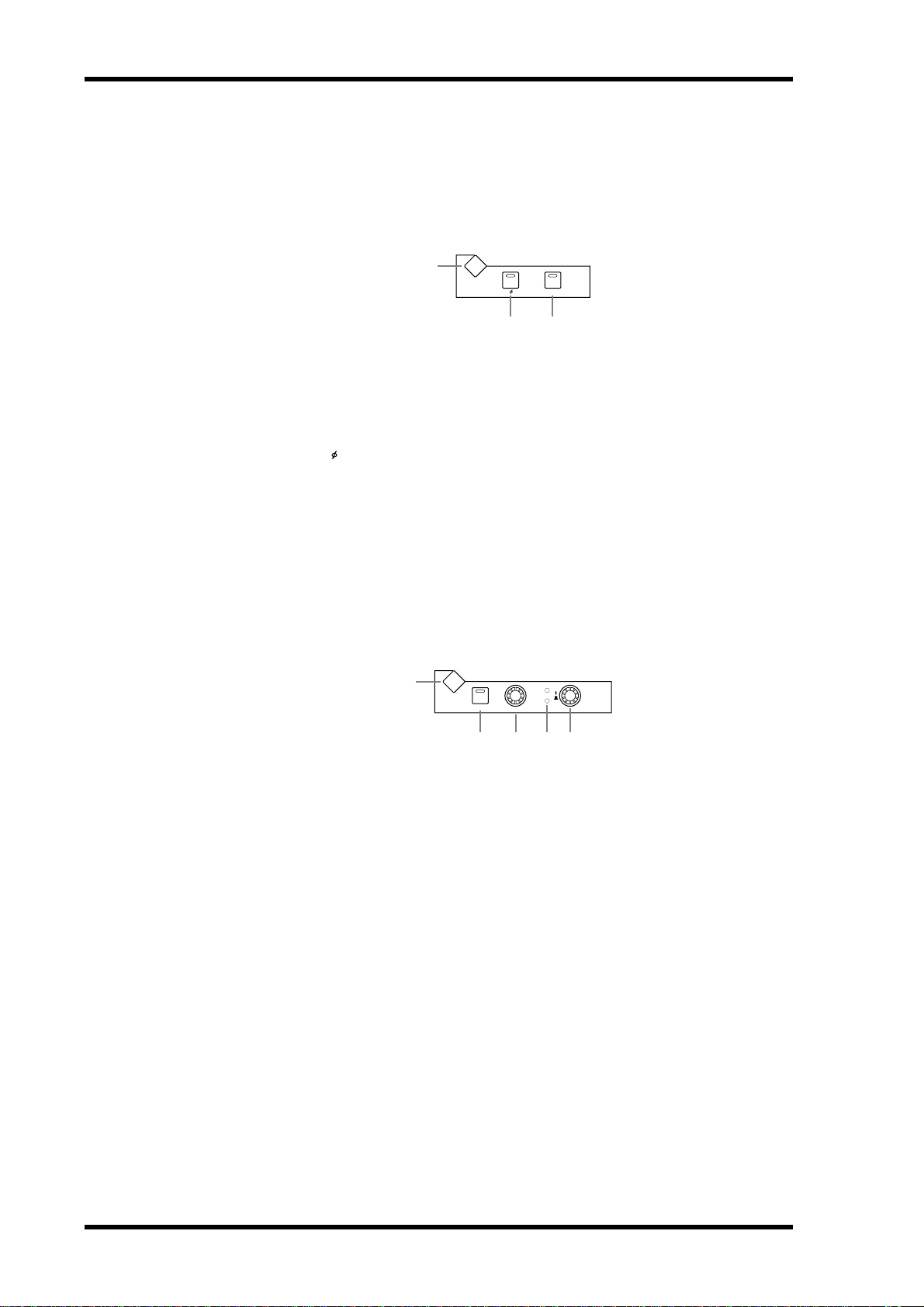
14 Chapitre 2—Surface de contrôle & face arrière
E Touches ROUTING 1–8
Ces touches permettent d’acheminer le canal d’entrée sélectionné aux sorties de bus. Les
témoins des touches des sorties de bus vers lesquelles le canal d’entrée est envoyé s’allument.
Voyez “Routage des canaux d’entrée” à la page 77 pour en savoir plus.
PHASE/INSERT
1
A
Touche PHASE/INSERT DISPLAY
Cette touche permet de sélectionner les pages Input Channel Phase et Insert. Voyez “Inversion de la phase du signal” à la page 70 et “Utilisation des boucles d’insertion” à la page 113
pour en savoir plus.
B Touche Phase [ ]
Cette touche permet d’inverser la phase du signal du canal d’entrée sélectionné. Son témoin
s’allume pour indiquer que la phase est inversée. Voyez “Inversion de la phase du signal” à
la page 70 pour en savoir plus.
DISPLAY
PHASE / INSERT
INSERT ON
2 3
C Touche INSERT ON
Cette touche permet d’activer/de couper l’insertion du canal sélectionné. Son témoin
s’allume lorsque l’insertion est activée. Voyez “Utilisation des boucles d’insertion” à la page
113 pour en savoir plus.
DELAY
DISPLAY
DELAY
ON
TIME
FB
MIX
1
2 3 4 5
Touche DELAY DISPLAY
A
Cette touche sélectionne les pages Delay. Voyez “Retarder les signaux d’un canal (Delay)” à
la page 118 pour en savoir plus.
B Touche ON
Cette touche active/coupe le Delay du canal sélectionné. Son témoin est allumé lorsque le
Delay est activé. Voyez “Retarder les signaux d’un canal (Delay)” à la page 118 pour en savoir
plus.
C Commande TIME
Cette commande permet de déterminer le temps de retard pour la fonction Delay du canal
sélectionné. Voyez “Retarder les signaux d’un canal (Delay)” à la page 118 pour en savoir
plus.
D Témoins FB/MIX
E Commande FB/MIX
DM2000—Mode d’emploi
Ces témoins indiquent si la commande FB/MIX contrôle le niveau du feedback (témoin FB
allumé) ou le mix (témoin MIX allumé). Voyez “Retarder les signaux d’un canal (Delay)” à
la page 118 pour en savoir plus.
Elle allie commande rotative et commutateur à presser. Lorsque le canal sélectionné est un
canal d’entrée, le commutateur peut servir à sélectionner soit le niveau du feedback (FB)
soit le mix du feedback (MIX). La commande rotative permet de régler le niveau du feed-
Page 30
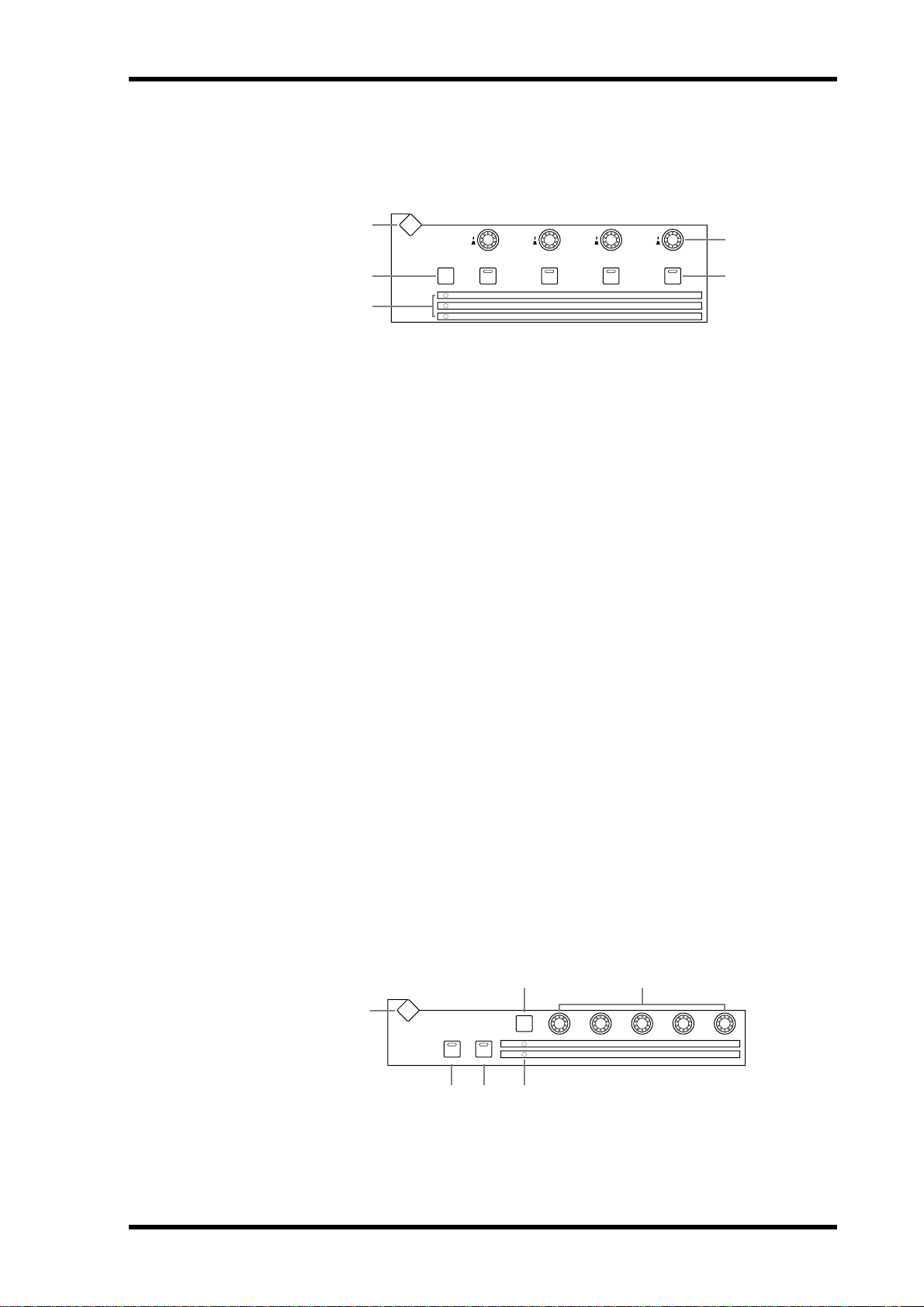
Surface de contrôle 15
back ou le mix, en fonction de la sélection opérée avec le commutateur. Voyez “Retarder les
signaux d’un canal (Delay)” à la page 118 pour en savoir plus.
AUX/MATRIX SEND
DISPLAY
AUX / MATRIX SEND
LEVEL
BANK
ON
AUX 1/ MATRIX 1
AUX 5
AUX 9
LEVEL
ON
AUX 2/ MATRIX 2
AUX 6
AUX 10
LEVEL
ON
AUX 3/ MATRIX 3
AUX 7
AUX 11
LEVEL
ON
AUX 4/ MATRIX 4
AUX 8
AUX 12
4
5
1
2
3
Touche AUX/MATRIX SEND DISPLAY
A
Les pages sélectionnées par cette touche dépendent du type de canal actuellement sélectionné. S’il s’agit d’un canal d’entrée, cette touche affiche les pages Aux Send, Aux Send Pan
et Input Channel Aux View. S’il s’agit d’un canal de sortie, il affiche les pages Matrix Send,
Matrix Send Pan et Matrix View.
B Touche BANK
Cette touche permet de sélectionner Aux 1–4/Matrix 1–4, Aux 5–8 ou Aux 9–12 pour les
commandes AUX/MATRIX LEVEL et les touches [ON]. Si le canal sélectionné est un canal
de sortie, la banque Aux 1–4/Matrix 1–4 est automatiquement sélectionnée et ne peut pas
être changée. Voyez “Avec les commandes SELECTED CHANNEL AUX/MATRIX SEND
LEVEL” à la page 91 pour en savoir plus.
C Témoins de banque
Ces témoins indiquent la banque d’envois Aux/Matrix sélectionnée par la touche [BANK].
Si le canal sélectionné est un canal de sortie, la banque Aux 1–4/Matrix 1–4 est automatiquement sélectionnée et ne peut pas être changée.
D Commandes LEVEL
Ces commandes permettent de régler le niveau Aux ou Matrix Send actuellement sélectionné par la touche [BANK]. Si le canal sélectionné est un canal d’entrée, elles pilotent les
niveaux Aux Send. S’il s’agit d’un canal Bus Out, Aux Send ou Stereo Out, elles pilotent les
niveaux Matrix Send. Voyez “Réglage du niveau AUX Send” à la page 91 et “Réglage des
niveaux d’envoi Matrix” à la page 99 pour en savoir plus.
E Touches ON
Ces touches permettent d’étouffer les envois Aux/Matrix sélectionnés par la touche
[BANK]. Les témoins des canaux activés sont allumés. Si le canal sélectionné est un canal
d’entrée, ils étouffent les envois Aux. S’il s’agit d’un canal Bus Out, Aux Send ou Stereo Out,
ils étouffent les envois Matrix. Voyez “Activer/couper les envois AUX Send (ON/OFF)” à la
page 92 et “Activer/couper les bus Matrix (ON/OFF)” à la page 100 pour en savoir plus.
DYNAMICS
2 3
DISPLAY
DYNAMICS
GATE ON COMP ON
GATE / COMP
THRESHOLD HOLD
GATE
COMP
RANGE
RATIO
ATTA CK
ATTA CK
RELEASETHRESHOLD
DECAY
GAIN
1
4 5 6
Touche DYNAMICS DISPLAY
A
Cette touche sélectionne les pages suivantes: Gate Edit, Gate Library, Comp Edit et Comp
Library. Voyez “Noise Gate pour canaux d’entrée” à la page 71 and “Compression des
canaux” à la page 115 pour en savoir plus.
DM2000—Mode d’emploi
Page 31

16 Chapitre 2—Surface de contrôle & face arrière
B Touche GATE/COMP
Cette touche détermine si les commandes rotatives contrôlent la fonction Gate ou Comp.
Avec un canal de sortie, Comp est sélectionné d’office et ne peut pas être changé. Voyez
“Noise Gate pour canaux d’entrée” à la page 71 et “Compression des canaux” à la page 115
pour en savoir plus.
C Commandes THRESHOLD, RANGE, ATTACK, DECAY, HOLD (THRESHOLD,
RATIO, ATTACK, RELEASE, GAIN)
Lorsque la touche GATE/COMP est sur GATE, ces commandes déterminent les paramètres
Threshold, Range, Attack, Decay et Hold de la fonction Gate du canal d’entrée sélectionné.
Lorsqu’il est sur COMP, ces commandes déterminent les paramètres Threshold, Ratio,
Attack, Release et Gain de la fonction Comp du canal sélectionné. Voyez “Noise Gate pour
canaux d’entrée” à la page 71 et “Compression des canaux” à la page 115 pour en savoir
plus.
D Touche GATE ON
Active/coupe la fonction Gate du canal d’entrée sélectionné. Son témoin s’allume lorsque la
fonction est activée. Voyez “Noise Gate pour canaux d’entrée” à la page 71 pour en savoir
plus.
E Touche COMP ON
Active/coupe la fonction Comp du canal sélectionné. Son témoin s’allume lorsque la fonction est activée. Voyez “Compression des canaux” à la page 115 pour en savoir plus.
F Témoins GATE/COMP
Ces témoins indiquent si les commandes rotatives pilotent la fonction GATE ou COMP. Le
témoin GATE s’allume quand la fonction GATE est active et le témoin COMP quand la
fonction COMP l’est. Voyez “Noise Gate pour canaux d’entrée” à la page 71 et “Compression des canaux” à la page 115 pour en savoir plus.
PAN/SURROUND
DISPLAY
PAN / SURROUND
R
L
L
ODD
EVEN
R
LINK GRAB EFFECT
1
2 3 4 5 6 7 8
Touche PAN/SURROUND DISPLAY
A
Cette touche permet de sélectionner les pages Input Channel Pan et la page Surround Mode
page. Voyez “Position stéréo des canaux d’entrée (Pan)” à la page 78 et “Surround Pan” à la
page 79.
B Touches L & R
Ces touches permettent de sélectionner des canaux d’entrée et de sortie constituant des partenaires horizontaux ou verticaux. Vous pouvez vous en servir pour sélectionner les canaux
gauche et droit d’un bus Matrix Send ou Stereo Out. Pour les canaux d’entrée en mode
Individual Pan, le témoin de la touche [L] s’allume lorsque le canal gauche est sélectionné
et celui de la touche [R] lorsque le canal droit est sélectionné. En mode Gang ou Inverse
Gang Pan, le témoin de la touche de l’autre canal de la paire clignote lors de la sélection de
son partenaire.
DM2000—Mode d’emploi
Page 32

Surface de contrôle 17
C Affichage PAN
Cet affichage à 10 segments indique la position Pan du canal d’entrée sélectionné. Avec un
réglage pan central, les deux segments centraux s’allument. Avec un bus Matrix Send ou le
bus Stereo Out, cet affichage indique la balance.
D Commande PAN
Cette commande rotative permet de régler la position stéréo du canal d’entrée sélectionné.
Avec un bus Matrix Send ou le bus Stereo Out, elle permet de régler la balance. Pour les
canaux d’entrée, en mode Gang ou Inverse Gang Pan, les canaux d’entrée constituant une
paire verticale ou horizontale voient leur position stéréo réglée simultanément. Voyez
“Position stéréo des canaux d’entrée (Pan)” à la page 78, “Balance de la sortie stéréo” à la
page 86 et “Balance des bus Matrix” à la page 104
E Touche LINK
Cette touche (activée uniquement lorsqu’un mode Surround autre que Stereo est sélectionné) permet de lier les effets de la commande PAN et du joystick pour le réglage du panoramique. Si le joystick est réglé pour piloter des effets (si le témoin de la touche [EFFECT]
est allumé donc), cette touche est désactivée. Voyez “Position stéréo des canaux d’entrée
(Pan)” à la page 78 et “Surround Pan” à la page 79 pour en savoir plus.
F Touche GRAB
Cette touche (activée uniquement lorsqu’un mode Surround autre que Stereo est sélectionné) permet d’activer et de couper le joystick pour le canal d’entrée sélectionné. Son
témoin s’allume lorsque la fonction Grab est activée. Dans ce cas, le joystick peut servir à
contrôler la position pan surround du canal d’entrée. Lorsque cette fonction est coupée, le
joystick ne peut pas être utilisé pour contrôler le pan surround. Lors de la sélection d’un
autre canal d’entrée, la fonction Grab est automatiquement coupée. Si la commande PAN
et le joystick sont liés (le témoin de la touche [LINK] est allumé), la fonction Grab est coupée lorsque la commande PAN est ajustée. Si le joystick est réglé pour piloter des effets (si le
témoin de la touche [EFFECT] est allumé donc), cette touche est désactivée.
G Touche EFFECT
Cette touche permet de sélectionner le joystick pour contrôler les paramètres de l’effet
Reverb 5.1. Son témoin s’allume lorsque le pilotage de l’effet Reverb 5.1 est activé et il est
alors impossible de se servir du joystick pour le panning surround. Voyez “REVERB 5.1” à
la page 289 pour en savoir plus.
H Joystick
Cette commande peut être utilisée pour régler le pan surround, le pan normal ou contrôler
les paramètres de l’effet Reverb 5.1. Lorsque le témoin de la touche [EFFECT] est allumé, le
joystick contrôle l’effet Reverb 5.1. Voyez “REVERB 5.1” à la page 289 pour en savoir plus.
Lorsque le témoin de la touche [EFFECT] est coupé alors que le témoin de la touche
[GRAB] est allumé, le joystick contrôle le pan surround du canal d’entrée sélectionné. Lorsque les témoins des touches [EFFECT] et [GRAB] sont tous deux éteints, vous pouvez toujours utiliser le joystick pour le pan surround si la préférence Auto Grab est activée. Voyez
“Surround Pan” à la page 79 pour en savoir plus. Si le témoin de la touche [EFFECT] est
coupé alors que les témoins des touches [GRAB] et [LINK] sont allumés, vous pouvez utiliser le joystick et la commande PAN pour la fonction de panoramique normale. Voyez
“Position stéréo des canaux d’entrée (Pan)” à la page 78 pour en savoir plus.
DM2000—Mode d’emploi
Page 33

18 Chapitre 2—Surface de contrôle & face arrière
EQUALIZER
32 54 67
DISPLAY
CHANNEL
COPY
PASTE
EQUALIZER
ATT.
EQ ON
FREQUENCY
Q
LOW
GAIN
1
A
Touche EQUALIZER DISPLAY
Cette touche sélectionne les pages suivantes: Equalizer Edit, Equalizer Library, Input Channel Attenuator/Shifter et Output Attenuator.
B Touche EQ ON
Cette touche permet d’activer/de couper l’égaliseur du canal sélectionné. Son témoin
s’allume lorsque l’égaliseur est activé. Voyez “Egalisation (EQ)” à la page 109 pour en savoir
plus.
C Commande ATT
Cette commande permet d’atténuer le signal pré-EQ du canal sélectionné. Voyez “Atténuation des signaux” à la page 108 pour en savoir plus.
FREQUENCY
Q
10.04.001.00125
HIGH
GAIN
dB
Hz
kHz
HIGH MIDLOW MID
FREQUENCY
Q
dB
Hz
kHz
GAIN
FREQUENCY
Q
dB
Hz
kHz
GAIN
dB
Hz
kHz
D Témoins FREQUENCY/Q
Ces témoins indiquent si la commande FREQUENCY/Q contrôle la fréquence (témoin
FREQUENCY allumé) ou la largeur de bande (témoin Q allumé). Voyez “Egalisation (EQ)”
à la page 109 pour en savoir plus.
E Commandes FREQUENCY/Q
Ces commandes combinent commande rotative et commutateur à presser. Les commutateurs permettent de sélectionner la fréquence ou la largeur de bande (Q). Le réglage sélectionné est indiqué par les témoins FREQUENCY/Q. La commande rotative permet de
régler la fréquence ou la largeur de bande selon la sélection opérée par le commutateur.
Voyez “Egalisation (EQ)” à la page 109 pour en savoir plus.
F Commandes EQ GAIN
Ces commandes déterminent le gain de chaque bande EQ. Voyez “Egalisation (EQ)” à la
page 109 pour en savoir plus.
G Affichages EQ
Normalement, ces affichages indiquent la fréquence de chaque bande. Lorsque vous réglez
le GAIN ou la largeur de bande (Q), ils affichent la valeur. Deux secondes après le réglage
du gain ou de la largeur de bande, la fréquence réapparaît. Voyez “Egalisation (EQ)” à la
page 109 pour en savoir plus.
CHANNEL COPY
CHANNEL
1
2
COPY
PASTE
A Touche COPY
B Touche PASTE
DM2000—Mode d’emploi
Cette touche permet de copier les réglages de canal dans la mémoire tampon Copy. Voyez
“Copier des réglages de canaux” à la page 130 pour en savoir plus.
Cette touche permet d’importer les réglages de canal de la mémoire tampon Copy dans le
canal spécifié. Voyez “Copier des réglages de canaux” à la page 130 pour en savoir plus.
Page 34

Surface de contrôle 19
LAYER
LAYER
REMOTE1
124
REMOTE2
1 3
2
Touches 1–24, 25–48, 49–72 & 73–96
A
25 48
49 72
73 96
MASTER
REMOTE3
REMOTE4
Ces touches sélectionnent les couches (layers) de canaux d’entrée et déterminent les canaux
d’entrée pilotés par les bandes de commandes de canal. Le témoin de la touche LAYER correspondant à la couche sélectionnée s’allume. Voyez “Sélection de couches” à la page 44
pour en savoir plus.
B Touche MASTER
Cette touche sélectionne la couche Master qui permet aux commandes de canaux de contrôler les bus Out, Aux Send et Matrix Send. Son témoin s’allume lorsque la couche Master
est sélectionnée. Voyez “Sélection de couches” à la page 44 pour en savoir plus.
1
2
3
4
C Touches REMOTE 1–4
Ces touches sélectionnent les couches Remote qui permettent de piloter des appareils externes dont les DAW (Digital Audio Workstations) . Voyez “Les couches (Layer) Remote” à la
page 219 pour en savoir plus. Le témoin de la touche LAYER correspondant à la couche
Remote sélectionnée s’allume. Voyez “Sélection de couches” à la page 44 pour en savoir plus.
STEREO
Touche AUTO
A
STEREO
0
5
10
15
20
30
40
50
60
70
STEREO
AUTO
SEL
ON
Cette touche sert exclusivement à régler l’enregistrement et la reproduction Automix
pour le bus Stereo Out. Son témoin s’allume en orange lorsqu’il est prêt pour l’enregistrement, en rouge durant l’enregistrement et en vert durant la reproduction. Voyez “Les
touches [AUTO] des bandes de canaux” à la page 171.
B Touche SEL
La touche Stereo Out [SEL] sert exclusivement à sélectionner le bus Stereo Out pour
l’édition avec les commandes de la section SELECTED CHANNEL. Son témoin
s’allume lorsque Stereo Out est sélectionné. Chaque pression sur la touche sélectionne
alternativement les canaux gauche et droit du bus stéréo. Voyez “Sélection des canaux”
à la page 45 pour en savoir plus. Elle peut également servir à ajouter (ou supprimer) le
bus Stereo Out de groupes EQ, Comp, Fader et Mute.
C Touche ON
Cette touche sert exclusivement à étouffer le bus Stereo Out. Son témoin s’allume lorsque Stereo Out est activé. Voyez “Etouffer la sortie (ON/OFF)” à la page 85 pour en
savoir plus.
D Curseur
Ce curseur motorisé de 100 mm, sensible au toucher, sert exclusivement à régler le
niveau du bus Stereo Out. Voyez “Réglage du niveau du bus stéréo” à la page 85 pour en
savoir plus. Il peut être groupé avec d’autres curseurs de canaux de sortie pour un
maniement simultané. Il peut également servir à sélectionner le bus Stereo Out (voyez
“Auto Channel Select & Touch Sense Select” à la page 46) ou à insérer/extraire (Punch
In/Out) le bus Stereo Out durant l’enregistrement Automix. Voyez “Punch In/Out pour
certains paramètres” à la page 177 pour en savoir plus.
DM2000—Mode d’emploi
Page 35

20 Chapitre 2—Surface de contrôle & face arrière
TRACK ARMING
1
2
TRACK ARMING
DISPLAY
12 45678
910 12131415
ABCD
TRACK ARMING GROUP
3
11
21 22 23 2417 18 2019
MASTERALL CLEAR
16
543
Touche TRACK ARMING DISPLAY
A
Cette touche sélectionne les pages suivantes: Track Arming Group, MTR Track Arming
Configuration et Master Track Arming Configuration. Voyez “Préparation à l’enregistrement de pistes externes (TRACK ARMING)” à la page 228 pour en savoir plus.
B Touches TRACK ARMING 1–24
Ces touches permettent d’activer les pistes sur l’appareil cible (DAW, MMC ou P2). Leurs
témoins s’allument quand les pistes sont activées. Voyez “Préparation à l’enregistrement de
pistes externes (TRACK ARMING)” à la page 228 pour en savoir plus.
C Touches TRACK ARMING GROUP A–D
Ces touches permettent de sélectionner les groupes Track Arming A, B, C et D. Le témoin
du groupe sélectionné s’allume. Voyez “Préparation à l’enregistrement de pistes externes
(TRACK ARMING)” à la page 228 pour en savoir plus.
D Touche ALL CLEAR
Cette touche permet de supprimer toute activation des pistes sur l’appareil cible (DAW,
MMC ou P2). Voyez “Préparation à l’enregistrement de pistes externes (TRACK
ARMING)” à la page 228 pour en savoir plus.
E Touche MASTER
Cette touche permet de sélectionner des appareils Master ou multipiste (MTR) pour l’activation des pistes. Son témoin s’allume lorsque Master est sélectionné et est coupé lorsque
vous optez pour MTR. Voyez “MIDI Machine Control (MMC & P2)” à la page 222 pour en
savoir plus.
SCENE MEMORY
DISPLAY
SCENE MEMORY
00
STORE RECALL
1
23 4 65
A Touche SCENE MEMORY DISPLAY
Cette touche sélectionne les pages suivantes: Scene Memory, Input Channel Fade Time,
Output Fade Time, Recall Safe et Scene Memory Sort. Voyez “Mémoires de scène” à la page
159 pour en savoir plus.
B Affichage de mémoire de scène
DM2000—Mode d’emploi
Affiche le numéro de la scène sélectionnée. Voyez “Mémoires de scène” à la page 159 pour
en savoir plus.
Page 36
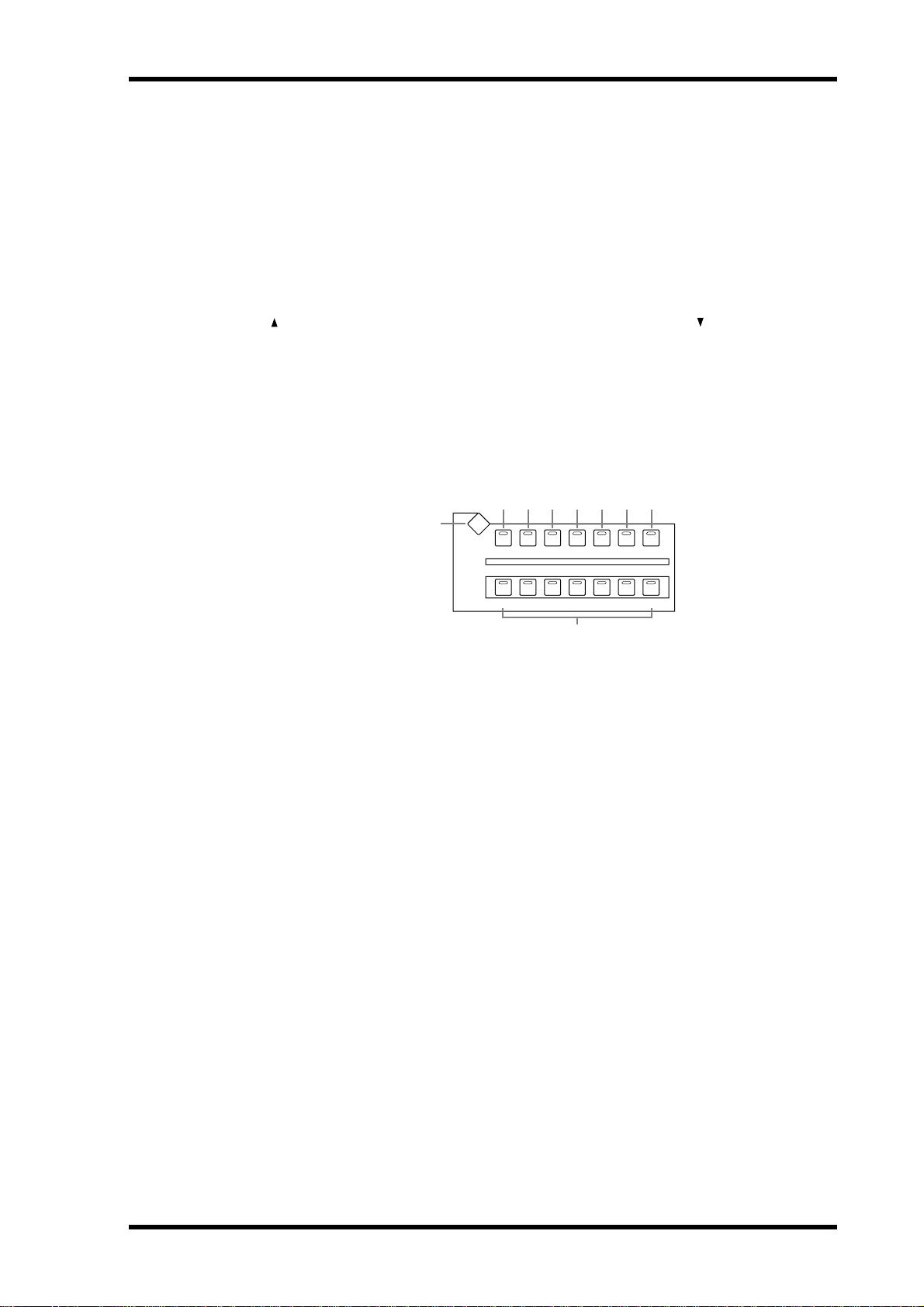
Surface de contrôle 21
C Témoin d’édition
Ce point indique que les réglages de mixage actuels ne correspondent plus à ceux de la scène
chargée en dernier lieu. Voyez “Tampon d’édition et affichage” à la page 159.
D Touche STORE
Cette touche permet de sauvegarder la scène actuelle dans la mémoire de scène sélectionnée.
Voyez “Sauvegarde et chargement de scènes avec les touches SCENE MEMORY” à la
page 161.
E Touches Scene ▲/▼
Ces touches permettent de sélectionner les mémoires de scène. Une pression sur la touche
[] augmente d’une unité le numéro de scène tandis que la touche [] le diminue. Main-
tenez une des touches enfoncée pour faire défiler les numéros en continu. Voyez “Sauvegarde et chargement de scènes avec les touches SCENE MEMORY” à la page 161.
F Touche RECALL
Cette touche permet de charger la scène sélectionnée. Voyez “Sauvegarde et chargement de
scènes avec les touches SCENE MEMORY” à la page 161.
AUTOMIX
2 3 4 5 6 7 8
1
AUTOMIX
DISPLAY
ENABLE
REC ABORT/
AUTO-
UNDO
SUSPEND WRITE TOUCH LATCH READ TRIM OFF
REC
OVERWRITE
RETURN
RELATIVE
TOUCH
SENSE
FADER ON
PAN
SURROUND
EQAUX AUX
ON
9
Le texte imprimé en petits caractères sous les touches AUTOMIX s’applique à la couche
DAW Remote. Voyez “Les couches (Layer) Remote” à la page 219 pour en savoir plus.
A Touche AUTOMIX DISPLAY
Cette touche sélectionne les pages suivantes: Automix Main, Automix Memory, Input
Channel Fader Edit, Event Copy et Event Edit. Voyez “Automix” à la page 166.
B Touche ENABLE
Cette touche permet d’activer/de couper la fonction Automix. Elle est reliée au bouton
ENABLED/DISABLED de la page Automix Main. Voyez “Page Automix principale” à la
page 167.
C Touche REC
Cette touche permet de préparer la fonction Automix pour l’enregistrement. Elle est reliée
au bouton REC de la page Automix Main. Voyez “REC” à la page 170.
D Touche ABORT/UNDO
Cette touche permet d’annuler l’enregistrement ou la reproduction Automix. Elle est reliée
au bouton ABORT de la page Automix Main. Voyez “ABORT” à la page 170. Lorsque vous
n’êtes pas en train d’enregistrer ou de reproduire un automix, il sert à annuler l’automix. Il
est relié au bouton UNDO de la page Automix Main. Voyez “UNDO” à la page 170.
E Touche AUTO-REC
Cette touche permet d’armer la fonction d’enregistrement automatique Automix. Elle est
reliée au bouton AUTO REC de la page Automix Main. Voyez “AUTO REC” à la page 170.
F Touche RETURN
Cette touche permet de sélectionner le mode Automix Edit Out. Elle est reliée au bouton
EDIT OUT RETURN de la page Automix Main. Voyez “EDIT OUT” à la page 168.
DM2000—Mode d’emploi
Page 37

22 Chapitre 2—Surface de contrôle & face arrière
G Touche RELATIVE
Cette touche permet de sélectionner le mode Automix Fader Edit. Elle est reliée au bouton
FADER EDIT de la page Automix Main. Voyez “FADER EDIT” à la page 169.
H Touche TOUCH SENSE
Cette touche permet d’activer et de couper la fonction Fader Touch Sense pour l’enregistrement Automix. Elle est reliée au bouton TOUCH SENSE des pages Input Channel Fader
Edit. Voyez “Pages “Fader Edit”” à la page 172.
I Touches FADER, ON, PAN, SURROUND, AUX, AUX ON & EQ
Ces touches permettent de sélectionner le type de paramètres enregistrés dans un Automix.
Elles sont reliées aux boutons correspondants des pages Automix Main et Memory. Voyez
“OVERWRITE” à la page 169.
USER DEFINED KEYS
1
USER DEFINED KEYS
DISPLAY
12345678
910111213141516
2
A
Touche USER DEFINED KEYS DISPLAY
Cette touche permet de sélectionner la page User Defined Key Assign. Voyez “Travailler avec
les touches assignables (User Defined Keys)” à la page 233 pour en savoir plus.
B Touches USER DEFINED KEYS 1–16
Vous pouvez assigner jusqu’à 16 fonctions à ces touches parmi plus de 150 possibilités.
Voyez “Travailler avec les touches assignables (User Defined Keys)” à la page 233 pour en
savoir plus. Ces touches ont des fonctions spécifiques lorsque la couche DAW Remote est
sélectionnée. Voyez “Les couches (Layer) Remote” à la page 219 pour en savoir plus.
LOCATOR
56 78234
1
9
LOCATOR
DISPLAY
12345678
LOCATE MEMORY
A Touche LOCATOR DISPLAY
B Touche AUDITION
DM2000—Mode d’emploi
AUDITION
PRE POST
RETURN
END QUICK
TO ZERO
IN OUT MTR
ONLINE
LOOP
PUNCH
ROLL
BACK
SET
REHEARSAL
MASTER
J K L M N O P Q
Cette touche permet de sélectionner les pages Locate Memory et Machine Configuration.
Voyez “Définition des points Locate/Pre & Post Roll/Roll Back” à la page 227 et “Configuration des appareils” à la page 222 pour en savoir plus.
Cette touche permet d’activer et de couper la fonction Audition sur l’appareil cible (DAW,
MMC ou P2). Son témoin s’allume lorsque la fonction Audition est activée. Voyez “Utilisation de la section LOCATOR” à la page 225.
Page 38

Surface de contrôle 23
C Touche PRE
Une pression sur cette touche envoie une commande Locate à la machine cible (DAW,
MMC ou P2) afin de localiser le point Pre-roll. Son témoin s’allume momentanément lorsque vous l’actionnez. Le point Pre-roll se trouve à un nombre de secondes prédéfini du
point In. Voyez “Utilisation de la section LOCATOR” à la page 225 pour en savoir plus.
D Touche IN
Cette touche permet de localiser et de déterminer le point In sur l’appareil cible (DAW,
MMC ou P2). Son témoin s’allume momentanément lorsque vous l’actionnez. Voyez “Utilisation de la section LOCATOR” à la page 225 pour en savoir plus.
E Touche OUT
Cette touche permet de localiser le point Out sur l’appareil cible (DAW, MMC ou P2). Son
témoin s’allume momentanément lorsque vous l’actionnez. Voyez “Utilisation de la section
LOCATOR” à la page 225 pour en savoir plus.
F Touche POST
Cette touche permet de locate the Post-Roll point sur l’appareil cible (DAW, MMC ou P2).
Son témoin s’allume momentanément lorsque vous l’actionnez. Le point Post-roll est un
point situé à un nombre de secondes prédéfini du point Out spécifié. Voyez “Utilisation de
la section LOCATOR” à la page 225 pour en savoir plus.
G Touche SET
Cette touche sert lors de la définition des huit points Locate, du point In, du point Out et
du point Return to Zero point. Son témoin s’allume lorsque vous l’actionnez. Voyez “Utilisation de la section LOCATOR” à la page 225 pour en savoir plus.
H Touche MTR
Cette touche permet de sélectionner le multipiste (MTR) pour les fonctions Locator, Transport, Scrub et Shuttle (MMC ou P2). Son témoin s’allume quand MTR est sélectionné (le
témoin de la touche [MASTER] s’éteint). Voyez “Utilisation de la section LOCATOR” à la
page 225.
I Touches LOCATE MEMORY
Une pression sur cette touche envoie une commande Locate à la machine cible (DAW,
MMC ou P2) afin de localiser des points Locate. Leur témoin s’allume momentanément
lorsque vous les actionnez. Voyez “Utilisation de la section LOCATOR” à la page 225 pour
en savoir plus.
J Touche RETURN TO ZERO
Une pression sur cette touche envoie une commande Locate à la machine cible (DAW,
MMC ou P2) afin de localiser le point Return to Zero. Son témoin s’allume momentanément lorsque vous l’actionnez. Voyez “Utilisation de la section LOCATOR” à la page 225
pour en savoir plus.
K Touche END
Cette touche permet de localiser la fin d’une session lorsque vous vous servez de la couche
(Layer) DAW Remote. Son témoin s’allume momentanément lorsque vous l’actionnez.
Voyez “Les couches (Layer) Remote” à la page 219 pour en savoir plus.
L Touche ONLINE
Cette touche active/coupe la fonction Chase sur l’appareil cible (DAW, MMC ou P2). Son
témoin s’allume lorsque la fonction Chase est activée. Voyez “Utilisation de la section
LOCATOR” à la page 225 pour en savoir plus.
M Touche LOOP
Cette touche permet d’activer et de couper la reproduction en boucle (Loop Playback) sur
l’appareil cible (DAW, MMC ou P2). Son témoin s’allume quand Loop Playback est activé.
Voyez “Utilisation de la section LOCATOR” à la page 225.
DM2000—Mode d’emploi
Page 39

24 Chapitre 2—Surface de contrôle & face arrière
N Touche QUICK PUNCH
Cette touche permet d’activer et de couper la fonction Quick Punch sur l’appareil cible
(DAW, MMC ou P2). Son témoin s’allume quand Quick Punch est activé. Voyez “Utilisation de la section LOCATOR” à la page 225.
O Touche ROLL BACK
Cette touche permet de “revenir en arrière” d’une distance prédéfinie sur l’appareil cible
(MMC ou P2) à partir de la position actuelle. Son témoin s’allume momentanément lorsque vous l’actionnez. Voyez “Utilisation de la section LOCATOR” à la page 225.
P Touche REHEARSAL
Cette touche permet d’activer et de couper la fonction Rehearsal sur l’appareil cible (MMC
ou P2). Son témoin s’allume quand Rehearsal est activée. Voyez “Utilisation de la section
LOCATOR” à la page 225.
Q Touche MASTER
Cette touche permet de sélectionner l’appareil maître (Master) pour les fonctions Locator,
Transport, Scrub et Shuttle. Son témoin s’allume quand Master est sélectionné (le témoin
de la touche [MTR] s’éteint). Voyez “Utilisation de la section LOCATOR” à la page 225.
Entrée de données & transport
1 2 3 4 5
REW
FF STOP PLAY
DISPLAY HISTORY
Touche REW
A
6
7
8
BACK FORWARD
SHUTTLE
SCRUB
ENTER
J
K L
Cette touche “rebobine” sur l’appareil cible (DAW, MMC ou P2). Son témoin reste allumé
durant le rebobinage. Voyez “La section de transport de la DM2000” à la page 224.
REC
9
DEC
INC
B Touche FF
Cette touche lance l’avance rapide sur l’appareil cible (DAW, MMC ou P2). Son témoin
s’allume durant l’avance rapide. Voyez “La section de transport de la DM2000” à la
page 224.
C Touche STOP
D Touche PLAY
DM2000—Mode d’emploi
Cette touche arrête l’appareil cible (DAW, MMC ou P2). Son témoin s’allume momentanément lorsque vous l’actionnez. Voyez “La section de transport de la DM2000” à la page 224.
Cette touche lance la reproduction sur l’appareil cible (DAW, MMC ou P2). Son témoin
reste allumé durant la reproduction. Voyez “La section de transport de la DM2000” à la
page 224.
Page 40

Surface de contrôle 25
E Touche REC
Cette touche utilisée avec la touche [PLAY] permet de lancer l’enregistrement sur l’appareil
cible (DAW, MMC ou P2). Son témoin reste allumé durant l’enregistrement. Voyez “La section de transport de la DM2000” à la page 224.
F Touches DISPLAY HISTORY BACK/FORWARD
Ces touches fonctionnent comme les touches Back et Forward d’un browser internet et vous
permettent de retourner aux pages affichées en dernier lieu. Voyez “Display History (historique de l’affichage)” à la page 39 pour en savoir plus.
G Touche SHUTTLE
Cette touche permet de placer la molette de paramètre en mode Shuttle pour le contrôle
d’appareils (DAW, MMC ou P2). Son témoin s’allume quand le mode Shuttle est activé.
Voyez “Scrub & Shuttle” à la page 224 pour en savoir plus.
H Touche SCRUB
Cette touche permet de placer la molette de paramètre en mode Scrub pour le contrôle
d’appareils (DAW, MMC ou P2). Son témoin s’allume quand le mode Scrub est activé.
Voyez “Scrub & Shuttle” à la page 224 pour en savoir plus.
I Touches –DEC & +INC
Ces touches permettent d’ajuster les valeurs des paramètres. Une pression sur la touche
[+INC] augmente la valeur du paramètre sélectionné d’une unité. Une pression sur la touche [–DEC] la diminue. Si vous maintenez l’une ou l’autre touche enfoncée, la valeur du
paramètre change en continu.
Ces touches peuvent également servir à activer/couper des paramètres de type on/off, tel
que EQ ON/OFF. Lorsqu’un tel paramètre est sélectionné, une pression sur la touche
[–DEC] coupe la fonction et une pression sur la touche [+INC] l’active.
Ces touches permettent également de faire défiler les listes de scènes et de bibliothèques.
J Touche ENTER
Cette touche permet de sélectionner et de finaliser les réglages de paramètres, de régler des
paramètres on/off tels que EQ ON/OFF et d’entrer des caractères lors de l’attribution d’un
nom à des scènes, des effets, etc. Lorsqu’une commande Pan est sélectionnée à une page
d’écran Pan, une pression sur cette touche ramène la position stéréo au centre. Pour certains
paramètres, la touche [ENTER] peut être double-cliquée (actionnée rapidement à deux
reprises).
K Molette de paramètre
La molette de paramètre permet d’éditer des valeurs de paramètres, de faire défiler les listes
de scènes et de bibliothèques et de placer le curseur lors de l’attribution d’un nom aux scènes, effets, etc. Son maniement cranté la rend facile à utiliser avec rapidité et précision.
Tournez-la dans le sens des aiguilles d’une montre pour augmenter la valeur et dans l’autre
sens pour la diminuer. Si vous l’actionnez rapidement, vous pouvez changer les valeurs des
paramètres rapidement.
La molette de paramètre est également utilisée avec les fonctions Shuttle et Scroll. Voyez
“Scrub & Shuttle” à la page 224 pour en savoir plus.
L Touches du curseur
Ces touches permettent de déplacer le curseur au sein des pages d’écran et de sélectionner
des paramètres et des options. Le curseur apparaît sous forme de case clignotante, permettant de visualiser clairement le paramètre ou l’option voulue. Maintenez une des touches
curseur enfoncée pour vous déplacer en continu dans la direction choisie.
DM2000—Mode d’emploi
Page 41

26 Chapitre 2—Surface de contrôle & face arrière
Section Monitor, Phones & Talkback
010
TALKBACKLEVEL
6
5
4
0010
SMALL
TRIM
PHONES
010 010
STUDIO
LEVEL
PHONES
LEVEL
1 2 3
A
Commande SMALL TRIM
Cette commande permet de régler le niveau de la sortie SMALL CONTROL ROOM
MONITOR OUT. Voyez “Sources d’écoute Control Room” à la page 134 pour en savoir
plus.
B Commande STUDIO LEVEL
Cette commande permet de régler le niveau de la sortie STUDIO MONITOR OUT. Voyez
“Ecoute en studio” à la page 135 pour en savoir plus.
C Commande PHONES LEVEL
Cette commande permet de régler le niveau de la sortie PHONES. Voyez “Sources d’écoute
Control Room” à la page 134 pour en savoir plus.
D Prise PHONES
Cette prise pour jack TRS stéréo produit le
Jack 1/4" TRS
Pointe (gauche)
Anneau (droite)
signal Control Room pour une écoute via un
casque stéréo.
E Talkback mic
Ce microphone intégré sert pour l’intercom. Voyez “Fonctions intercom (Talkback) et
Slate” à la page 140 pour en savoir plus.
Gaine (masse)
F Commande TALKBACK LEVEL
Cette commande permet de régler le niveau de la sortie du micro d’intercom intégré. Voyez
“Fonctions intercom (Talkback) et Slate” à la page 140 pour en savoir plus.
DM2000—Mode d’emploi
Page 42

MONITOR
DISPLAY
STUDIO
STEREO
CONTROL
ROOM
AUX 11 AU X 12
SOLO
SOLO CONTRAST
CLEAR
CONTROL ROOM
STEREO
2TR D1 2TR A1
2TR D2 2TR A2
2TR D3 STEREO
ASSIGN 1 ASSIGN 2
SURROUND
BUS
ASSIGN 1 ASSIGN 2
SURROUND
MONITOR LEVEL
Surface de contrôle 27
Section MONITOR
Vous trouverez ci-dessous une description des sous-sections de la section MONITOR.
STUDIO
1
2
4
A
Touche MONITOR DISPLAY
Cette touche sélectionne les pages suivantes: Solo Setting, Control Room Setup et Talkback
Setup. Voyez “Configuration de la fonction Solo (Solo Setup)” à la page 120, “Sources
d’écoute Control Room” à la page 134 et “Fonctions intercom (Talkback) et Slate” à la
page 140 pour en savoir plus. Lorsqu’un mode Surround Pan est sélectionné, les pages suivantes peuvent aussi être sélectionnées: Surround Monitor, Surround Monitor Setup, Surround Monitor Patch et Surround Monitor Library. Voyez “Ecoute Surround” à la page 136
pour en savoir plus.
MONITOR
DISPLAY
STUDIO
CONTROL
ROOM
AUX 11 AU X 12
STEREO
3
5
B Touche CONTROL ROOM
Cette touche permet de sélectionner le signal Control Room Monitor comme source pour
le signal Studio Monitor. Son témoin s’allume quand cette source est sélectionnée. Voyez
“Ecoute en studio” à la page 135 pour en savoir plus.
DIMMER
MONO
SMALL
100
CONTROL ROOM LEVEL
TALKBACK
SLATE
TALKBACK
C Touche STEREO
Cette touche sélectionne le signal Stereo Out comme source de signal Studio Monitor. Son
témoin s’allume quand cette source est sélectionnée. Voyez “Ecoute en studio” à la page 135
pour en savoir plus.
D Touche AUX 11
Cette touche sélectionne Aux Send 11 comme source de signal Studio Monitor. Son témoin
s’allume quand cette source est sélectionnée. Voyez “Ecoute en studio” à la page 135 pour
en savoir plus.
E Touche AUX 12
Cette touche sélectionne Aux Send 12 comme source de signal Studio Monitor. Son témoin
s’allume quand cette source est sélectionnée. Voyez “Ecoute en studio” à la page 135 pour
en savoir plus.
SOLO
1
SOLO
2
SOLO CONTRAST
3
A
Témoin SOLO
Ce témoin clignote lorsque vous isolez (solo) un ou plusieurs canaux et indique que la fonction Solo est active. Voyez “Isoler des canaux (Solo)” à la page 120 pour en savoir plus.
CLEAR
B Commande SOLO CONTRAST
Cette commande permet de régler la balance de niveau entre les canaux isolés et la source
CONTROL ROOM actuellement sélectionnée. Voyez “Isoler des canaux (Solo)” à la page
120 pour en savoir plus.
DM2000—Mode d’emploi
Page 43

28 Chapitre 2—Surface de contrôle & face arrière
C Touche CLEAR
Cette touche peut servir à couper la fonction solo de tous les canaux solo. Voyez “Isoler des
canaux (Solo)” à la page 120 pour en savoir plus.
CONTROL ROOM
CONTROL ROOM
STEREO
1 4
2TR D1 2TR A1
2 5
2TR D2 2TR A2
3 6
2TR D3 STEREO
7 8
ASSIGN 1 ASSIGN 2
SURROUND
BUS
J
ASSIGN 1 ASSIGN 2
L
SURROUND
MONITOR LEVEL
M
O
MONO
SMALL
DIMMER
P
100
CONTROL ROOM LEVEL
A Touche STEREO 2TR D1
Cette touche sélectionne 2TR IN DIGITAL AES/EBU 1 comme signal source Control
Room Monitor. Son témoin s’allume quand cette source est sélectionnée. Voyez “Sources d’écoute Control Room” à la page 134 pour en savoir plus.
B Touche STEREO 2TR D2
Cette touche sélectionne
9
Room Monitor. Son témoin s’allume quand cette source est sélectionnée. Voyez “Sources d’écoute Control Room” à la page 134 pour en savoir plus.
K
2TR IN DIGITAL AES/EBU 2 comme signal source Control
C Touche STEREO 2TR D3
Cette touche sélectionne
Room Monitor. Son témoin s’allume quand cette source est sélectionnée. Voyez “Sources d’écoute Control Room” à la page 134 pour en savoir plus.
N
2TR IN DIGITAL COAXIAL 3 comme signal source Control
D Touche STEREO 2TR A1
Cette touche sélectionne
Monitor. Son témoin s’allume quand cette source est sélectionnée. Voyez “Sources
d’écoute Control Room” à la page 134 pour en savoir plus.
2TR IN ANALOG 1 comme signal source Control Room
E Touche STEREO 2TR A2
Cette touche sélectionne
Monitor. Son témoin s’allume quand cette source est sélectionnée. Voyez “Sources
d’écoute Control Room” à la page 134 pour en savoir plus.
2TR IN ANALOG 2 comme signal source Control Room
F Touche STEREO
Cette touche sélectionne Stereo Out comme signal source Control Room Monitor. Son
témoin s’allume quand cette source est sélectionnée. Voyez “Sources d’écoute Control
Room” à la page 134 pour en savoir plus.
G Touche STEREO ASSIGN 1
Cette touche permet de sélectionner le canal de sortie assigné comme signal source Control
Room Monitor. Son témoin s’allume quand cette source est sélectionnée. Voyez “Page
“Control Room Setup”” à la page 135 pour en savoir plus.
H Touche STEREO ASSIGN 2
Cette touche permet de sélectionner le canal de sortie assigné comme signal source Control
Room Monitor. Son témoin s’allume quand cette source est sélectionnée. Voyez “Page
“Control Room Setup”” à la page 135 pour en savoir plus.
I Touche SURROUND BUS
Cette touche permet de sélectionner les Bus comme signal source Surround Monitor. Son
témoin s’allume quand cette source est sélectionnée. Voyez “Ecoute Surround” à la page 136
pour en savoir plus.
J Touche SURROUND ASSIGN 1
Cette touche permet de sélectionner les entrées Slot assignées comme signal source Surround Monitor. Son témoin s’allume quand cette source est sélectionnée. Voyez “Ecoute
Surround” à la page 136 pour en savoir plus.
DM2000—Mode d’emploi
Page 44

Surface de contrôle 29
K Touche SURROUND ASSIGN 2
Cette touche permet de sélectionner les entrées Slot assignées comme signal source Surround Monitor. Son témoin s’allume quand cette source est sélectionnée. Voyez “Ecoute
Surround” à la page 136 pour en savoir plus.
L Commande SURROUND MONITOR LEVEL
Cette commande permet de régler le niveau des signaux Surround Monitor. Voyez “Ecoute
Surround” à la page 136 pour en savoir plus.
M Touche MONO
Cette touche permet de rendre le signal Control Room Monitor mono. Son témoin s’allume
quand mono est sélectionné. Voyez “Sources d’écoute Control Room” à la page 134 pour en
savoir plus.
N Touche DIMMER
Cette touche permet de baisser les signaux Control Room Monitor et Surround Monitor.
Son témoin s’allume quand le niveau de ces signaux est baissé. Voyez “Sources d’écoute
Control Room” à la page 134 pour en savoir plus.
O Touche SMALL
Cette touche permet d’envoyer le signal Control Room Monitor vers les sorties SMALL ou
LARGE CONTROL ROOM MONITOR OUT. Lorsque le témoin de la touche est éteint, le
signal est envoyé aux sorties LARGE CONTROL ROOM MONITOR OUT et quand il est
allumé, le signal est envoyé aux sorties SMALL CONTROL ROOM MONITOR OUT. Voyez
“Sources d’écoute Control Room” à la page 134 pour en savoir plus.
P Commande CONTROL ROOM LEVEL
Cette commande permet de régler le niveau du signal Control Room Monitor. Voyez “Sources d’écoute Control Room” à la page 134 pour en savoir plus.
TALKBACK
TALKBACK
1
SLATE
2
TALKBACK
A Touche SLATE
Cette touche active la fonction Slate qui répartit le signal du micro Talkback vers tous les bus
Out, Matrix Send et Stereo Out. Voyez “Fonctions intercom (Talkback) et Slate” à la page
140 pour en savoir plus.
B Touche TALKBACK
Cette touche active la fonction Talkback qui envoie le signal du micro Talkback aux sorties
Studio Monitor et toute sortie Slot ou Omni spécifiée à la page Talkback Setup. Voyez
“Fonctions intercom (Talkback) et Slate” à la page 140 pour en savoir plus.
DM2000—Mode d’emploi
Page 45

30 Chapitre 2—Surface de contrôle & face arrière
Face arrière
Section SLOT (p. 36)
Section AD Input (p. 31)
contrôle (p. 33)
Section entrées/sorties numériques &
Section OMNI OUT (p. 33)
Section d’entrées/sorties Master
analogiques (p. 31)
DM2000—Mode d’emploi
Section d’alimentation (p. 35)
Page 46

1
2
Face arrière 31
Section AD Input
Connecteurs INPUT A & B (BAL)
A
Les entrées A/N 1 à 24 sont pourvues de connecteurs symétriques XLR-3-31 et de connecteurs symétriques pour jacks 1/4”. Ces connecteurs ont tous une plage de niveau d’entrée
nominal de –60 dB à +10 dB. Les connecteurs XLR sont dotés d’une alimentation fantôme
(+48 V) et de commutateurs ON/OFF pour chaque entrée. Les prises pour jacks, qui peuvent également accueillir des jacks asymétriques, ont priorité sur les connecteurs XLR. Si
vous branchez un jack, le connecteur XLR est automatiquement déconnecté. Ces entrées
peuvent être acheminées individuellement vers les canaux d’entrée ou les entrées des boucles d’insertion. Avec leur haute sensibilité et leur commutateur PAD, ces entrées peuvent
gérer une vaste plage de signaux, allant des microphones à condensateur aux niveaux lignes
“chauds”. Voyez “Section AD Input” à la page 50 pour en savoir plus.
Connecteur XLR mâle
1 (masse)
2 (chaud)
3 (froid)
B Connecteurs INSERT IN & OUT +4dB (BAL)
Ces connecteurs pour jacks symétriques 1/4” TRS permettent d’insérer des processeurs de signaux externes, etc., aux
entrées A/N 1 à 24. Ils ont le câblage suivant: gaine–masse,
anneau–froid, pointe–chaud. Le niveau nominal des deux
jacks est de +4 dB. Les boucles d’insertion peuvent être
activées/coupées individuellement avec les commutateurs
INSERT ON/OFF. Voyez “Section AD Input” à la page 50
pour en savoir plus.
Section d’entrées/sorties Master analogiques
21
Jack 1/4" TRS
Jack 1/4" TRS
53 4
Pointe (chaud)
Anneau (froid)
Gaine (masse)
Pointe (chaud)
Anneau (froid)
Gaine (masse)
6 7
A
STUDIO MONITOR OUT +4 dB (BAL)
Ces prises pour jack 1/” TRS, d’un niveau de sortie nominal de +4 dB, produisent le signal analogique Studio Monitor permettant d’écouter le studio. Pour la source,
sélectionnée avec les touches STUDIO de la section
MONITOR, vous avez le choix entre Aux Send 11, Aux Send 12, Stereo Out ou Control
Room. Le niveau de sortie est contrôlé par la commande STUDIO LEVEL. Voyez “Ecoute
en studio” à la page 135 pour en savoir plus.
Jack 1/4" TRS
DM2000—Mode d’emploi
Pointe (chaud)
Anneau (froid)
Gaine (masse)
Page 47

32 Chapitre 2—Surface de contrôle & face arrière
B STEREO OUT +4 dB (BAL)
Ces connecteurs symétriques XLR-3-32, d’un niveau
de sortie nominal de +4 dB, produisent le signal analogique Stereo Out et sont généralement branchés aux
entrées stéréo d’un enregistreur 2 pistes. Leur câblage
est le suivant: broche 1–masse, broche 2–chaud (+), broche 3 –froid (–). Voyez “Connecteurs Stereo Out” à la page 84.
C SMALL CONTROL ROOM MONITOR OUT +4 dB (BAL)
Ces connecteurs symétriques XLR-3-32, d’un niveau
de sortie nominal de +4 dB, produisent le signal analogique Small Control Room Monitor et servent généralement à alimenter les enceintes de proximité de la
cabine. Voyez “Sources d’écoute Control Room” à la page 134 pour en savoir plus.
D LARGE CONTROL ROOM MONITOR OUT +4 dB (BAL)
Ces connecteurs symétriques XLR-3-32, d’un niveau
de sortie nominal de +4 dB, produisent le signal analogique Large Control Room Monitor et servent généralement à alimenter les enceintes principales de la
cabine. Voyez “Sources d’écoute Control Room” à la page 134 pour en savoir plus.
Connecteur XLR femelle
Connecteur XLR femelle
Connecteur XLR femelle
2 (chaud)
2 (chaud)
2 (chaud)
3 (froid)
1 (masse)
3 (froid)
1 (masse)
3 (froid)
1 (masse)
E 2TR IN ANALOG 1 +4 dB (BAL)
Ces prises pour jacks symétriques 1/4” TRS, d’un niveau
d’entrée nominal de +4 dB, servent généralement à relier
les sorties analogiques stéréo d’un enregistreur 2 pistes. Les
signaux arrivant ici peuvent être écoutés via la sortie CONTROL ROOM MONITOR OUT en actionnant la touche CONTROL ROOM [2TR A1]. En
plus, cette entrée peut être envoyée aux canaux d’entrée ou aux entrées d’insertion (Insert
In). Voyez “2TR Analog IN” à la page 51.
Jack 1/4" TRS
F STEREO OUT –10 dBV (UNBAL)
Ces prises RCA/Cinch asymétriques, d’un niveau de sortie
nominal de –10 dBV, produisent le signal analogique Stereo Out
et sont généralement branchées aux entrées analogiques stéréo
d’un enregistreur 2 pistes. Voyez “Connecteurs Stereo Out” à la
page 84.
Fiche Cinch/RCA
Gaine (masse)
G 2TR IN ANALOG 2 –10 dBV (UNBAL)
Ces prises RCA/Cinch asymétriques, d’un niveau d’entrée
nominal de –10 dBV, sont généralement branchées aux sorties
analogiques stéréo d’un enregistreur 2 pistes. Les signaux arrivant ici peuvent être écoutés via les sorties CONTROL ROOM
MONITOR OUT en actionnant la touche CONTROL ROOM [2TR A2]. En plus, cette
entrée peut être envoyée aux canaux d’entrée ou aux entrées d’insertion (Insert In). Voyez
“2TR Analog IN” à la page 51.
Fiche Cinch/RCA
Gaine (masse)
Pointe (chaud)
Anneau (froid)
Gaine (masse)
Pointe (chaud)
Pointe (chaud)
DM2000—Mode d’emploi
Page 48

Section OMNI OUT
1
A
OMNI OUT +4dB (BAL)
Ces prises pour jacks symétriques 1/4” TRS, d’un niveau de
sortie nominal de +4 dB, offrent huit sorties analogiques
pouvant être assignées à Stereo Out, Bus Out, Aux Send,
Matrix Send, Direct Out, Insert Out ou les canaux Surround Monitor. Voyez “Omni Out” à la page 51 pour en savoir plus.
Section entrées/sorties numériques & contrôle
Face arrière 33
Jack 1/4" TRS
Pointe (chaud)
Anneau (froid)
Gaine (masse)
1 2 3 4 5 6 7 8 9J KL
N O P RQ
A Connecteur KEYBOARD
Vous pouvez y brancher un clavier PS/2 compatible afin d’entrer rapidement les noms de
scènes et de bibliothèques et les noms des canaux. Voyez “Utilisation d’un clavier” à la page
40 pour en savoir plus.
B Connecteur SMPTE TIME CODE INPUT
Ce connecteur de type XLR-3-31 permet de recevoir un signal de synchronisation SMPTE
pour synchroniser la fonction Automix. Voyez “Sélection de la source de synchronisation et
de la résolution en frames” à la page 173.
C Connecteur MTC TIME CODE INPUT
Ce connecteur DIN à 5 broches permet de recevoir un signal MTC pour synchroniser la
fonction Automix. Voyez “Sélection de la source de synchronisation et de la résolution en
frames” à la page 173.
M
D Port USB TO HOST
Ce port USB sert à la communication MIDI entre la DM2000 et un ordinateur doté d’un
port USB. Voyez “Connexions pour la communication MIDI” à la page 184 pour en savoir
plus.
E Port SERIAL TO HOST
Ce port mini DIN à 8 broches permet une communication MIDI entre la DM2000 et un
ordinateur doté d’un port série. Voyez “Connexions pour la communication MIDI” à la
page 184 pour en savoir plus.
F Connecteur WORD CLOCK OUT 2
Ce connecteur BNC produit un signal wordclock équivalant à la moitié du signal d’horloge
de la DM2000 lorsque vous utilisez 88.2 kHz ou 96 kHz. Voyez “Connexions wordclock” à
la page 52 pour en savoir plus.
DM2000—Mode d’emploi
Page 49

34 Chapitre 2—Surface de contrôle & face arrière
G Connecteur WORD CLOCK OUT 1
Ce connecteur BNC produit un signal wordclock équivalant au signal d’horloge de la
DM2000. Voyez “Connexions wordclock” à la page 52 pour en savoir plus.
H Commutateur de terminaison WORD CLOCK 75Ω ON/OFF
Ce commutateur active une terminaison de 75Ω pour WORD CLOCK IN. Voyez “Termi-
naison des signaux wordclock externes” à la page 54 pour en savoir plus.
I Connecteur WORD CLOCK IN
Ce connecteur BNC permet de recevoir un signal wordclock externe. Voyez “Sélection de la
source wordclock” à la page 53 pour en savoir plus.
J 2TR OUT DIGITAL COAXIAL 3
Ce connecteur RCA/Cinch produit de l’audio numérique de format consumer (IEC-60958)
et est généralement relié à l’entrée stéréo numérique d’un enregistreur 2 pistes. Vous pouvez
envoyer les signaux suivants à cette sortie: Stereo Out, Bus Out, Aux Send, Matrix Send,
Direct Out, Insert Out et Control Room. La fréquence d’échantillonnage de la sortie audio
numérique peut être déterminée indépendamment de celle de la DM2000 en utilisant les
convertisseurs de fréquence d’échantillonnage internes. Il est possible d’appliquer du Dither
pour effectuer un transfert de données audio numériques vers des systèmes à plus basse
résolution. Voyez “Sorties 2TR Digital” à la page 54 pour en savoir plus.
K 2TR OUT DIGITAL AES/EBU 1 & 2
Ces connecteurs de type XLR-3-32 produisent des données audio numériques de format
AES/EBU et sont généralement branchés aux entrées numériques stéréo d’enregistreurs 2
pistes. Vous pouvez envoyer les signaux suivants à ces sorties: Stereo Out, Bus Out, Aux
Send, Matrix Send, Direct Out, Insert Out et Control Room. La fréquence d’échantillonnage de la sortie audio numérique peut être déterminée indépendamment de celle de la
DM2000 en utilisant les convertisseurs de fréquence d’échantillonnage internes. Il est possible d’appliquer du Dither pour effectuer un transfert de données audio numériques vers
des systèmes à plus basse résolution. Voyez “Sorties 2TR Digital” à la page 54 pour en savoir
plus.
L 2TR IN DIGITAL COAXIAL 3
Ce connecteur RCA/Cinch accepte de l’audio numérique de format consumer (IEC-60958)
et est généralement relié à la sortie stéréo numérique d’un enregistreur 2 pistes. Les signaux
arrivant ici peuvent être écoutés via la sortie CONTROL ROOM MONITOR OUT en
actionnant la touche CONTROL ROOM [2TR D3]. En plus, cette entrée peut être envoyée
aux canaux d’entrée ou aux entrées d’insertion (Insert In). Les signaux audio numériques
non synchronisés peuvent être convertis par les convertisseurs internes de fréquence
d’échantillonnage. Voyez “Entrées 2TR Digital” à la page 55 pour en savoir plus.
M 2TR IN DIGITAL AES/EBU 1 & 2
Ces connecteurs XLR-3-31 acceptent des données audio numériques de format AES/EBU
et sont généralement branchés aux sorties d’enregistreurs 2 pistes. Les signaux arrivant ici
peuvent être écoutés via la sortie CONTROL ROOM MONITOR OUT en actionnant la
touche CONTROL ROOM [2TR D1] ou la touche [2TR D1]. En plus, cette entrée peut être
envoyée aux canaux d’entrée ou aux entrées d’insertion (Insert In).Les signaux audio
numériques non synchronisés peuvent être convertis par les convertisseurs internes de fréquence d’échantillonnage. Voyez “Entrées 2TR Digital” à la page 55 pour en savoir plus.
N Port METER
O Port CONTROL
DM2000—Mode d’emploi
Ce connecteur D sub à 15 broches permet de brancher le MB2000 Peak Meter Bridge disponible en option.
Ce connecteur D sub à 25 broches offre un accès à l’interface GPI (General Purpose Interface) via laquelle il est possible de déclencher des appareils externes lorsque certains curseurs ou USER DEFINE KEYS (touches définies par l’utilisateur) de la DM2000 sont
Page 50

Face arrière 35
actionnées. Elle peut également piloter une lampe “ENREGISTREMENT” en dehors du
studio, contrôler la fonction Solo d’une console d’enregistrement numérique 02R ou activer l’intercom (Talkback) à partir d’un appareil externe. Voyez “GPI (General Purpose
Interface)” à la page 230 pour en savoir plus.
P Port REMOTE
Ce connecteur sub D à 9 broches permet de brancher un convertisseur Yamaha AD824 AD
disponible en option afin de disposer d’un contrôle à distance et de pouvoir charger des
réglages des préamplis. Les appareils compatibles avec le protocole Sony P2 peuvent aussi
être pilotés à partir de la DM2000 via ce port. Servez-vous d’un câble normal pour brancher
un appareil P2 et d’un câble inversé pour un AD824. Voyez “Commande à distance de convertisseurs A/N AD824” à la page 231 et “MIDI Machine Control (MMC & P2)” à la
page 222 pour en savoir plus.
Q Ports MIDI IN, OUT & THRU
Ces ports standard MIDI IN, OUT et THRU permettent de brancher la DM2000 à d’autres
appareils MIDI. La console accepte des messages de changement de programme pour charger des scènes, des commandes de contrôle, des messages Parameter Change permettant un
contrôle en temps réel des paramètres, des messages Bulk Dump pour le transfert de blocs
de données, des messages MIDI Clock, MTC et MMC. Voyez “Connexions pour la communication MIDI” à la page 184.
R Ports CASCADE IN & OUT
Ces connecteurs à 64 broches peuvent servir à constituer une chaîne pouvant comprendre
jusqu’à quatre DM2000 afin de créer un système de mixage à plusieurs appareils. La
DM2000 peut également être reliée à une console de mixage numérique 02R. Voyez “Cascade de consoles” à la page 60 pour en savoir plus.
Section d’alimentation
1
4
2
3
A
Commutateur d’alimentation POWER ON/OFF
Ce commutateur permet de mettre la DM2000 sous/hors tension. Voyez “Mise sous/hors
tension de la DM2000” à la page 37 pour en savoir plus.
B Vis de mise à la masse
Pour des raisons de sécurité électrique et pour assurer un bon fonctionnement des curseurs
sensibles au toucher, il est important que la DM2000 soit correctement mise à la masse. Le
cordon d’alimentation fourni dispose de trois broches et si la prise secteur est raccordée à la
terre, l’appareil sera suffisamment mis à la masse via le cordon d’alimentation. Si la prise
secteur n’est pas bien raccordée à la terre, cette vis doit être reliée à un point de mise à la
masse adéquat. Une bonne mise à la masse élimine tout bourdonnement, interférence et
autres bruits.
C Connecteur AC IN
Ce connecteur permet de brancher la DM2000 à une prise secteur avec le cordon d’alimentation. Voyez “Brancher le cordon d’alimentation” à la page 37 pour en savoir plus.
DM2000—Mode d’emploi
Page 51

36 Chapitre 2—Surface de contrôle & face arrière
D Ventilateur
Le ventilateur évacue de l’air via cet orifice. S’il est partiellement obstrué, la DM2000 risque
de surchauffer. Veillez donc à garantir un flux d’air suffisant au niveau de l’orifice.
Section SLOT
A
SLOT 1–6
Ces six fentes (Slots) permettent d’utiliser des cartes mini YGDAI disponibles en option.
Celles-ci offrent une large palette d’entrées/sorties analogiques et numériques. Voyez “Slot
I/O” à la page 56 pour en savoir plus. Les entrées des cartes (appelées aussi “entrées Slot”)
peuvent être envoyées aux canaux d’entrée ou aux entrées d’insertion. Voyez “Assignation
des entrées (Input Patch)” à la page 63 pour en savoir plus. Les signaux suivants peuvent être
envoyés aux sorties Slot: Bus Out, Aux Send, Matrix Send, Stereo Out, Insert Out, Direct
Out et les canaux Surround Monitor. Voyez “Assignation des sorties (Output Patch)” à la
page 65 pour en savoir plus.
1
DM2000—Mode d’emploi
Page 52

3 Principes élémentaires
Brancher le cordon d’alimentation
Avertissement: Coupez l’alimentation de tous les appareils branchés à la DM2000 avant
d’effectuer des connexions d’alimentation.
Branchez la prise femelle du cordon d’alimentation au connecteur AC IN en face arrière de la DM2000 et la prise mâle à une
prise secteur adéquate, correspondant aux caractéristiques données en face arrière de la DM2000.
Mise sous/hors tension de la DM2000
Pour éviter des clics et des coups sourds à haut volume au niveau de vos
enceintes, coupez votre matériel audio selon l’ordre suivant (inversez
cet ordre lors de la mise hors tension): sources sonores, multipiste et
enregistreurs maîtres, DM2000, amplis de puissance.
1 Pour mettre la DM2000 sous tension, appuyez sur le com-
mutateur [POWER].
La page de démarrage apparaît durant un bref instant avant de céder la place à la page
d’écran sélectionnée en dernier lieu.
Principes élémentaires 37
2 Pour mettre la DM2000 hors tension, appuyez une fois de plus sur le com-
L’écran
mutateur [POWER].
Les diverses pages d’écran permettent d’éditer tous les paramètres de mixage de la DM2000.
Fréquence
d'échantillonnage
DISPLAY
Canal sélectionné
Nom du canal
Flèche de défilement
Titre de
la page
No. de
la page
Contenu
de la page
Indicateur MIDI
Scène actuelle
Indicateur EDIT
sélectionné
Onglets
Scène actuelle: Le numéro et le nom de la scène actuelle sont affichés ici. Voyez “Sauvegarde et chargement de scènes avec les touches SCENE MEMORY” à la page 161 pour en
savoir plus. Si la scène sélectionnée est protégée contre l’écriture, un cadenas s’affiche. Voyez
“Travailler avec la page “Scene Memory”” à la page 162 pour en savoir plus.
Indicateur MIDI: Cet indicateur apparaît lorsque la DM2000 reçoit des données MIDI
via le port MIDI IN, USB TO HOST ou SERIAL TO HOST.
DM2000—Mode d’emploi
Page 53

38 Chapitre 3—Principes élémentaires
Indicateur EDIT: Cet indicateur s’affiche lorsque les réglages de mixage actuels ne corres-
pondent plus à ceux de la scène chargée en dernier lieu. Il a la même fonction que le point
témoin apparaissant dans l’affichage SCENE MEMORY. Voyez “Tampon d’édition et
affichage” à la page 159 pour en savoir plus.
DISPLAY sélectionné: Indique le groupe de pages d’écran sélectionné, par exemple:
AUX, EQ ou AUTOMIX. Pour sélectionner les groupes de pages d’écran, actionnez les touches [DISPLAY].
Fréquence d’échantillonnage: Indique la fréquence d’échantillonnage actuelle:
44.1 kHz (44k), 48 kHz (48k), 88.2 kHz (88k) ou 96 kHz (96k).
Canal sélectionné: Canal d’entrée ou de sortie actuellement sélectionné par les touches
[SEL]. Voyez “Sélection des canaux” à la page 45. Les quatre premiers caractères donnent
l’identité du canal (ex: CH1–CH96, BUS1–BUS8, AUX1–AUX9, AX10–AX12,
MT1L–MT4R, ST-L, ST-R). Les quatre caractères suivants constituent le nom abrégé
(Short) du canal. Voyez “Attribuer un nom aux canaux” à la page 132.
Nom du canal: Selon la page sélectionnée, il s’agit du nom complet soit du canal sélectionné actuellement soit du canal sélectionné par les touches du curseur. A certaines pages,
les pages Aux Send, par exemple, il est possible d’éditer les niveaux Aux Send sans devoir
sélectionner chaque canal d’entrée. Les envois AUX des canaux d’entrée peuvent être sélectionnés avec les touches du curseur. Dans ce cas, le nom affiché ici est différent du nom
apparaissant dans le coin supérieur droit de l’écran.
Titre de la page: Titre de la page actuellement sélectionnée.
No. de la page: Le numéro de la page affiché ici dépend du groupe de pages sélectionné.
Par exemple, bien que vous ne puissiez voir qu’une seule page Aux Send des canaux d’entrée
1–24 à la fois, il y a en fait 12 pages Aux Send pour les canaux d’entrée 1–24, une pour chacun des 12 bus Aux. Les groupes de pages suivants affichent aussi des numéros de page:
Matrix Send, Effects et GEQ.
Contenu de la page: Cette zone affiche le contenu des diverses pages d’écran.
Onglets: Ces onglets permettent de sélectionner des pages. Il est possible de voir jusqu’à
quatre onglets simultanément. Voyez “Sélection des pages d’écran (DISPLAY)” à la page 38
pour en savoir plus.
Flèches de défilement: Ces flèches indiquent qu’il y a d’autres pages disponibles. Voyez
“Sélection des pages d’écran (DISPLAY)” à la page 38 pour en savoir plus.
Sélection des pages d’écran (DISPLAY)
Les pages d’écran sont groupées par fonction. Vous pouvez sélectionner chaque
DISPLAY
• Pour sélectionner la page suivante dans le groupe, actionnez la touche [DISPLAY].
• Pour sélectionner les pages précédentes dans le groupe, maintenez la touche [DISPLAY]
enfoncée.
• Pour sélectionner la première page du groupe, double-cliquez sur la touche [DISPLAY].
• Les pages dont les onglets sont affichés peuvent être
sélectionnées d’une pression sur les touches F1–F4.
DM2000—Mode d’emploi
groupe de pages avec les touches [DISPLAY] suivantes: MATRIX SELECT, AUX
SELECT, ENCODER MODE, EFFECTS/PLUG-INS, ROUTING, PHASE/INSERT,
DELAY, AUX/MATRIX SEND, DYNAMICS, PAN/SURROUND, EQUALIZER,
TRACK ARMING, SCENE MEMORY, AUTOMIX, USER DEFINED KEYS,
LOCATOR, MONITOR.
F1 F2 F3
F4
Page 54

Display History (historique de l’affichage) 39
Flèches de défilement
des onglets
S’il y a plus de pages disponibles que d’onglets affichés,
la flèche de défilement des onglets apparaît à droite ou à
gauche. Actionnez la touche de défilement voulue pour
Touches de défilement
des onglets
afficher les onglets correspondant à ces pages. Vous pouvez alors sélectionner ces pages avec les touches F1–F4.
Lorsque des paramètres sont répartis sur plusieurs pages
(ex; les atténuateurs des canaux d’entrée qui sont répartis sur 4 pages), la page contenant le
paramètre pour le canal sélectionné s’affiche automatiquement lorsque vous travaillez avec
des canaux de couches différentes. Exemple: si la page Attenuator des canaux d’entrée 1–24
est actuellement sélectionnée et si vous sélectionnez le canal 25 avec les touches LAYER
[25–48] et [SEL] 1, la page Attenuator 25–48 s’affiche automatiquement.
La page sélectionnée au sein d’un groupe ainsi que le paramètre sélectionné à cette page sont
mémorisés lorsque vous changez de groupe de pages. Quand vous revenez à ce groupe en
appuyant sur la touche [DISPLAY] correspondante, la page et le paramètre sélectionné en
dernier lieu s’affichent automatiquement.
Les préférences Auto Display peuvent être réglées de sorte à ce que certaines pages apparaissent automatiquement lorsque vous réglez la commande correspondante. Exemple: Si la
préférence “Auto EQUALIZER Display” est activée, la page EQ apparaît automatiquement
lorsque vous actionnez une commande SELECTED CHANNEL EQUALIZER. Voyez
page 237 pour en savoir davantage sur les préférences Auto Display.
Display History (historique de l’affichage)
DISPLAY HISTORY
La fonction Display History ressemble à celle d’un programme de
navigation sur le web et vous permet de retourner jusqu’à huit pages
BACK FORWARD
en arrière. Chaque fois que vous affichez une page durant plus de 5
secondes, elle s’ajoute dans la mémoire tampon Display History .
Une pression sur la touche DISPLAY HISTORY [BACK] sélectionne la page précédente
dans la mémoire tandis que la touche DISPLAY HISTORY [FORWARD] sélectionne la page
suivante. Si la mémoire ne contient aucune page, rien ne se passe lorsque vous actionnez ces
touches.
Vous pouvez faire défiler les pages en mémoire vers l’arrière ou vers l’avant en maintenant
la touche [BACK] ou [FORWARD] enfoncée. Tant que vous maintenez la touche enfoncée,
le défilement se poursuit de façon cyclique. Vous pouvez effacer la mémoire Display History
en appuyant simultanément sur les touches [BACK] et [FORWARD].
Commandes de pages d’écran
Le maniement des diverses touches, commandes et curseurs qui apparaissent sur
les pages d’écran est simple. Les seuls éléments qui nécessitent une petite explication sont les cases de paramètres tels que la case GEQ illustrée ci-contre. Pour
changer la valeur de ces cases, actionnez la molette de paramètre ou les touches
[INC]/[DEC]. Ensuite, confirmez votre choix en appuyant sur la touche
[ENTER]. Si vous sélectionnez un autre paramètre alors que la valeur est toujours en train de clignoter, elle reste inchangée.
Fenêtres de paramètres
Lorsque vous actionnez une commande rotative de la section SELECTED
CHANNEL et que le paramètre correspondant n’apparaît pas à la page actuellement sélectionnée, une fenêtre de paramètre comme celle illustrée ci-contre
s’affiche tant que vous réglez la commande. Si vous cessez de manier la commande durant un certain temps, la fenêtre se referme automatiquement. Si la préférence
Auto Display est activée pour le paramètre en question, la page contenant ce paramètre
s’affiche au lieu de cette fenêtre de paramètre.
DM2000—Mode d’emploi
Page 55

40 Chapitre 3—Principes élémentaires
Demandes de confirmation
Pour certaines fonctions, la DM2000 vous demande
confirmation avant de les exécuter. Appuyez sur YES
pour exécuter la fonction ou sur NO pour l’annuler.
Si vous ne faites rien durant un certain temps, la fenêtre se referme automatiquement et la fonction n’est
pas exécutée.
Fenêtre Title Edit
La fenêtre Title Edit permet d’entrer des noms pour les scènes, les bibliothèques, les automix, etc. Selon l’objet auquel vous attribuez un nom, vous pouvez entrer 4, 12 ou 16 caractères. Les saisies d’écran suivantes montrent les caractères disponibles. Celle de gauche
montre les majuscules, divers symboles et des marques de ponctuation. Celle de droite
montre les minuscules, les chiffres et d’autres marques de ponctuation.
Servez-vous des touches du curseur pour sélectionner les caractères et de la touche
[ENTER] pour les entrer dans le nom. Le curseur passe automatiquement à l’emplacement
suivant après chaque entrée de caractère. Vous pouvez vous servir de la molette de paramètre ou des touches fléchées pour déplacer le curseur au sein du nom.
Servez-vous du bouton SHIFT LOCK pour sélectionner les majuscules et les minuscules et
du bouton SPC pour entrer un espace. Pour entrer un espace à la position du curseur et
déplacer les caractères suivants vers la droite, actionnez le bouton INS. Pour supprimer le
caractère à la position du curseur, actionnez le bouton DEL.
Lorsque vous avez terminé, actionnez le bouton OK pour entrer le nom ou le bouton CANCEL pour annuler l’opération.
Utilisation d’un clavier
Vous pouvez brancher un clavier compatible PS/2 au port KEYBOARD pour
entrer les noms plus rapidement lorsque la fenêtre Title Edit est affichée. Notez
que vous ne pouvez utiliser que les claviers américains à 101 et 104 touches.
Vous pouvez entrer les caractères (lettres, chiffres, symboles et ponctuation)
reconnus par la DM2000. Ceux-ci apparaissent dans la fenêtre Title Edit comme
lorsque vous entrez le nom à partir de la DM2000. Le tableau suivant montre les
correspondances entre les autres touches du clavier et les fonctions de la fenêtre
Title Edit.
Touche Fonction Title Edit Description
ESC
RETURN/ENTER
CAPS LOCK
SHIFT
BACKSPACE
Curseur
(gauche/droite)
CANCEL Annule l’entrée de nom
OK Entre le nom spécifié
SHIFT LOCK Alterne entre majuscules et minuscules
— Passe en majuscules
— Efface le caractère à gauche
Boutons fléchés gauche et
droit
Déplace le curseur au sein du nom
DM2000—Mode d’emploi
Page 56

Affichages des bandes de commandes de canaux 41
Touche Fonction Title Edit Description
INSERT
DELETE
Barre
d’espacement
INS
DEL Efface le caractère sélectionné
SPACE Insère un espace à la position actuelle
Alterne entre la fonction d’insertion et de remplacement
Affichages des bandes de commandes de canaux
L’affichage fluorescent des bandes de canaux indique graphiquement le
réglage du paramètre de canal d’entrée ou de sortie actuellement assigné
aux encodeurs, les réglages de routage et l’état activé/coupé des fonctions
EQ, Insert, Delay, Comp et Gate. Ils affichent également les noms abré-
CH01
Canal sélectionné
gés et complets des canaux et indiquent le canal actuellement sélectionné.Vous pouvez ajuster la brillance de ces affichages avec la
préférence “Display Brightness” à la page 239.
Le bord de l’affichage du canal actuellement sélectionné est éclairé
comme illustré ci-contre.
Sensibilité au toucher des curseurs
Lorsque vous touchez les curseurs de canaux, les témoins de sensibilité au
toucher s’allument comme illustré ci-contre.
Indicateurs de routage
Ces indicateurs montrent les canaux de sortie vers lesquels un canal
d’entrée est envoyé: 1 à 8 correspondent aux Bus Out, “S” est Stereo Out,
et “D” la sortie directe.
Indicateurs EQ, Insert, Delay, Comp & Gate
Ces indicateurs montrent si les fonctions EQ, Insert, Delay, Comp et Gate
d’un canal sont actives ou coupées.
Représentation de l’encodeur
L’utilisation de l’affichage de l’encodeur dépend du paramètre assigné aux encodeurs:
Mode Pan
Extrême gauche
( indique le centre)
Autre position Centre Extrême droite
( indique un réglage au centre)
DM2000—Mode d’emploi
Page 57

42 Chapitre 3—Principes élémentaires
Mode Aux/Mtrx
Minimum (–∞) Autre position Réglage nominal Maximum
( indique la position nominale) ( indique le réglage nominal)
Paramètre Attenuator
Minimum (–96 dB) Autre position Réglage nominal Maximum
( indique la position nominale) ( indique le réglage nominal)
Paramètres Delay Feedback Gain, Delay Mix & EQ Gain
Negative value
( indicates 0%, ±0 dB)
0%, ±0 dB Positive value
( indicates at 0%, ±0 dB)
Paramètres On/Off & Pre/Post
EQ On/Off, Aux Send On/Off, Matrix Send On/Off, Aux Send Pre/Post, Matrix Send
Pre/Post.
On/Pre Off/Post
Paramètres Input Gain, Insert In Gain & Scene Fade Time d’un
AD824
Les réglages de ces paramètres sur un AD824 sont affichés de la manière suivante.
(Coupé lorsque Fade Time = minimum)
Minimum Autre valeur Maximum
Autres paramètres
Delay Time, EQ Q, EQ Frequency, Comp Threshold, Comp Ratio, Comp Attack, Comp
Release, Comp Out Gain, Comp Knee, Gate Threshold, Gate Range, Gate Attack, Gate
Hold, Gate Decay, Compander Width.
DM2000—Mode d’emploi
Minimum Autre position Autre position Maximum
No Assign
Lorsque les encodeurs se voient assigner No Assign, Input Patch, Insert In Patch, Insert Out
Patch ou Direct Out, les représentations d’encodeurs sont inactives.
Page 58

Affichages des bandes de commandes de canaux 43
Noms des canaux
L’affichage des bandes de canaux indique également les noms ou les identités des canaux de
la couche sélectionnée. Chaque canal d’entrée et de sortie a une identité fixe ainsi qu’un
nom abrégé et un nom complet que vous pouvez modifier. Voyez “Attribuer un nom aux
canaux” à la page 132.
Les préférences vous permettent de choisir entre l’identité du canal et
son nom abrégé. Voyez “Channel ID/Channel” à la page 239
CH01
1 Pour afficher le nom complet d’un canal, maintenez sa touche [SEL] enfon-
cée.
Après environ une seconde, le nom abrégé, le nom complet et l’identité du canal apparaissent, comme illustré ci-dessous.
ACGT ACOU STIC GUIT AR CH01
Nom abrégé Identité du canalNom complet
Tous les autres éléments de l’affichage sont coupés tant que vous maintenez la touche [SEL]
enfoncée.
2 Relâchez la touche [SEL] lorsque vous avez terminé.
L’affichage de la bande du canal redevient normal.
Input Patch, Insert In Patch, Insert Out Patch & Direct Out
Lorsque vous assignez le paramètre Input Patch, Insert In Patch, Insert Out Patch ou Direct
Out aux encodeurs, l’affichage des encodeurs indique les identités des ports (Port ID).
Voyez “Routage avec les encodeurs” à la page 69 pour en savoir plus.
DM2000—Mode d’emploi
Page 59

44 Chapitre 3—Principes élémentaires
REMOTE1
REMOTE2
REMOTE3
REMOTE4
LAYER
MASTER
124
25 48
49 72
73 96
Sélection de couches
Les canaux d’entrée et de sortie sont agencés par couches comme illustré ci-dessous. Il y a
neuf couches en tout: quatre couches de canaux d’entrée, une couche Master (ou Output)
et quatre couches Remote.
Canaux d'entrée [1–24]
Canaux d'entrée [25–48]
Canaux d'entrée [49–72]
Canaux d'entrée [73–96]
Bus Out, Aux Send, Matrix Send [MASTER]
[REMOTE 1]
[REMOTE 2]
[REMOTE 3]
[REMOTE 4]
87654321 910111213141516 1718192021222324
87654321 910111213141516 1718192021222324
87654321 910111213141516 1718192021222324
87654321 910111213141516 1718192021222324
87654321 910111213141516 1718192021222324
87654321 910111213141516 1718192021222324
87654321 910111213141516 1718192021222324
87654321 910111213141516 1718192021222324
87654321 910111213141516 1718192021222324
Pour sélectionner les canaux d’entrée et de sortie à éditer avec les
commandes des bandes de canaux, sélectionnez une couche avec
les touches de la section LAYER (couche).
Le témoin de la touche LAYER correspondant à la couche sélectionnée s’allume et les affichages de bandes de canaux affichent les
noms abrégés/identités des canaux de la couche sélectionnée.
La couche sélectionnée détermine la fonction des encodeurs, des
touches [AUTO], [SEL], [SOLO], [ON], des affichages des bandes
de canaux et des curseurs de canaux. Exemple: lorsque la couche
1–24 est sélectionnée, la touche [SEL] 1 pilote le canal d’entrée 1.
Si la couche 25–48 est sélectionnée, elle pilote le canal d’entrée 25.
Si la couche Master est sélectionnée, elle contrôle le Bus 1.
Le tableau suivant montre les canaux d’entrée et de sortie contrôlés par les bandes de commandes de canaux pour chaque couche.
DM2000—Mode d’emploi
Couche
(Layer)
1-24
25–48
49–72
73–96
MASTER
REMOTE
1–4
1–8 9–16 17–20 21–24
Bus 1–8 Bus Aux 1–12
Le fonctionnement dépend de la cible sélectionnée. Voyez “Les couches (Layer)
Bandes de commandes de canaux
Canaux d’entrée 1–24
Canaux d’entrée 25–48
Canaux d’entrée 49–72
Canaux d’entrée 73–96
Bus Matrix
1–4
Remote” à la page 219 pour en savoir plus.
La fonction exacte de chaque curseur et encodeur des bandes de canaux dépend aussi du
mode Fader et du mode Encoder en vigueur. Voyez “Fader Mode (modes des curseurs)” à
la page 46 et “Encoder Mode (modes des encodeurs)” à la page 47 pour en savoir plus.
Page 60

Sélection des canaux
Pour sélectionner les canaux d’entrée et de sortie et les éditer avec les commandes de la section SELECTED CHANNEL, utilisez les touches LAYER pour sélectionner une couche et
les touches [SEL] pour sélectionner un canal de cette couche.
1 Sélectionnez une couche comme décrit à la page 44.
2 Servez-vous des touches [SEL] pour sélectionner un canal d’entrée ou
de sortie.
Le témoin de la touche [SEL] du canal sélectionné s’allume et le bord de l’affichage
de sa bande de commandes s’allume (voyez page 41). De plus, l’identité et le nom abrégé du
canal apparaissent dans le coin supérieur droit de l’écran (voyez page 38).
Le canal sélectionné par chaque touche [SEL] varie en fonction de la couche choisie. Exemple: lorsque la couche 1–24 est sélectionnée, la touche [SEL] 1 pilote le canal d’entrée 1. Si
la couche 25–48 est sélectionnée, elle pilote le canal d’entrée 25. Si la couche Master est
sélectionnée, elle contrôle le Bus 1. Le tableau suivant résume la situation.
Sélection des canaux 45
SEL
Couche
(Layer)
1-24
25–48
49–72
73–96
MASTER
REMOTE
1–4
1. Chaque pression sur une touche [SEL] sélectionne alternativement le canal gauche et droit du bus
Matrix.
Le fonctionnement dépend de la cible sélectionnée. Voyez “Les couches (Layer)
1–8 9–16 17–20 21–24
Bus 1–8 Bus Aux 1–12
Remote” à la page 219 pour en savoir plus.
Touche [SEL]
Canaux d’entrée 1–24
Canaux d’entrée 25–48
Canaux d’entrée 49–72
Canaux d’entrée 73–96
Bus Matrix
1
1–4
Pour les canaux d’entrée ou de sortie formant une paire, le canal correspondant à la touche
[SEL] enfoncée est sélectionné et le témoin de la touche s’allume. Le témoin de la touche
[SEL] de l’autre canal clignote.
Les partenaires de canaux d’entrée et de sortie verticaux et horizontaux peuvent également
être sélectionnés avec les touches [L] et [R]de la section SELECTED CHANNEL PAN/SURROUND; ces touches servent aussi à sélectionner les canaux gauche et droit lorsqu’un envoi
Matrix ou la sortie Stereo Out est sélectionnée.
Si la page affichée concerne un paramètre, ce paramètre est automatiquement sélectionné
lorsque vous actionnez la touche [SEL] d’un canal. Si la page affichée ne contient pas un tel
paramètre, une page qui en contient est automatiquement sélectionnée. Exemple: si l’écran
affiche une page Delay pour des canaux de sortie quand vous actionnez une touche [SEL]
de canal d’entrée, la page Delay contenant le paramètre Delay pour canal d’entrée s’affiche.
Touche Stereo Out [SEL]
La touche Stereo Out [SEL] sert exclusivement à sélectionner la sortie Stereo Out pour une
édition avec les commandes de la section SELECTED CHANNEL. Son témoin s’allume lors
de la sélection de Stereo Out. Chaque pression sur cette touche sélectionne en alternance les
canaux Stereo Out gauche et droit. Les touches [L] et [R]de la section SELECTED CHANNEL PAN/SURROUND permettent également de sélectionner les canaux gauche et droit.
Si la page affichée contient un paramètre Stereo Out, ce paramètre est automatiquement
sélectionné lorsque vous actionnez la touche [SEL]. Si ce n’est pas le cas, une page qui en
contient est automatiquement sélectionnée. Exemple: si l’écran affiche une page Delay pour
des canaux d’entrée quand vous actionnez la touche Stereo Out [SEL], la page Delay contenant le paramètre Stereo Out Delay apparaît automatiquement.
DM2000—Mode d’emploi
Page 61

46 Chapitre 3—Principes élémentaires
Auto Channel Select & Touch Sense Select
Lorsque la préférence “Auto Channel Select” (voyez page 238) est activée, vous pouvez séletionner les canaux en déplaçant le curseur ou l’encodeur correspondant ou en actionnant
la touche [AUTO], [SOLO] ou [ON] correspondante.
Tant que la préférence “Touch Sense Select” (page 240) est activée, vous pouvez sélectionner
les canaux en touchant simplement les curseurs.
Fader Mode (modes des curseurs)
La fonction de chaque curseur est déterminée par la couche et le mode des curseurs.
1 Sélectionnez une couche comme décrit à la page 44.
2 Servez-vous des touches FADER MODE pour sélectionner un
mode pour les curseurs.
[FADER]: Les curseurs de canaux déterminent les niveaux des canaux
d’entrée ou les niveaux maîtres des canaux de sortie, selon la couche.
[AUX/MTRX]: Les curseurs de canaux déterminent les niveaux des bus Aux ou Matrix,
selon la couche sélectionnée.
Le témoin de la touche FADER MODE sélectionnée s’allume.
Voici les fonctions des curseurs pour chaque couche et chaque mode Fader.
Couche
(Layer)
1-24
25–48
49–72
73–96
Master
Remote
1–4
Fader
Mode
Fader
Aux/Mtrx
Fader
Aux/Mtrx
Fader
Aux/Mtrx
Fader
Aux/Mtrx
Fader
Aux/Mtrx
Fader
Aux/Mtrx
1–8 9–16 17–20 21–24
Can. 1–24: niveau Aux Send
Can. 25–48: niveau Aux Send
Can. 49–72: niveau Aux Send
Can. 73–96: niveau Aux Send
Bus Out 1–8:
niveau maître
Bus Out 1–8:
niveau Matrix Send
Le fonctionnement dépend de la cible sélectionnée. Voyez “Les couches
(Layer) Remote” à la page 219 pour en savoir plus.
Curseurs
Can. 1–24: niveau
Can. 25–48: niveau
Can. 49–72: niveau
Can. 73–96 niveau
Aux Send 1–12: niveau maître
Aux Send 1–12: niveau Matrix Send
FADER MODE
AUX/ MTRXFADER
Matrix
Send 1–4:
niveau
maître
Curseurs
fixés sur
–∞
DM2000—Mode d’emploi
Page 62

Encoder Mode (modes des encodeurs) 47
Encoder Mode (modes des encodeurs)
La fonction de chaque encodeur est déterminée par la couche et le mode des encodeurs. Il y a deux modes encodeurs préprogrammés et quatre modes que l’utilisateur peut choisir parmi une palette de plus de 40 paramètres.
1 Sélectionnez une couche comme décrit à la page 44.
2 Utilisez les touches ENCODER MODE pour
ENCODER MODE
sélectionner un mode pour les encodeurs.
[PAN]: Les encodeurs servent de commande Pan.
[AUX/MTRX]: Les encodeurs déterminent les
DISPLAY
AUX/ MTRX
PAN
PAN SEND LEVEL
niveaux Aux ou Matrix Send, selon la couche sélectionnée.
ASSIGN 2ASSIGN 1
[ASSIGN 1–4]: Les encodeurs déterminent les
paramètres assignés aux touches ASSIGN. Voyez “Assigner des paramètres aux touches
ENCODER MODE [ASSIGN]” à la page 48 pour en savoir plus.
Le témoin de la touche ENCODER MODE sélectionnée s’allume.
Le tableau suivant indique les fonctions des encodeurs pour chaque couche et chaque mode
Encoder.
Couche
(Layer)
1-24
25–48
49–72
73–96
Master
Remote
1–4
Encoder
Mode
Pan
Aux/Mtrx
Assign 1–4
Pan
Aux/Mtrx
Assign 1–4
Pan
Aux/Mtrx
Assign 1–4
Pan
Aux/Mtrx
Assign 1–4
Pan
Aux/Mtrx
Assign 1–4
Pan
Aux/Mtrx
Assign 1–4
1–8 9–16 17–20 21–24
Can. 1–24: niveau Aux Send
Can. 1–24: paramètre assigné
Can. 25–48: niveau Aux Send
Can. 25–48: paramètre assigné
Can. 49–72: niveau Aux Send
Can. 49–72: paramètre assigné
Can. 73–96: niveau Aux Send
Can. 73–96: paramètre assigné
Inopérant Inopérant
Bus Out 1–8: niveau
Matrix Send
Bus Out 1–8: paramè-
tre assigné
Le fonctionnement dépend de la cible sélectionnée. Voyez “Les couches
(Layer) Remote” à la page 219 pour en savoir plus.
Encodeur
Can. 1–24: pan
Can. 25–48: pan
Can. 49–72: pan
Can. 73–96 pan
Aux Send 1–12: niveau Matrix Send Inopérant
Aux Send 1–12: paramètre assigné
ASSIGN 4ASSIGN 3
INSERTSEND ASSIGNOUTPUTINPUT
Matrix
1–4:
Balance
Matrix
Send 1–4:
paramè-
tre assigné
Les valeurs des paramètres contrôlés par les encodeurs sont illustrées graphiquement dans
les affichages des bandes de canaux. Voyez “Affichages des bandes de commandes de
canaux” à la page 41 pour en savoir plus.
DM2000—Mode d’emploi
Page 63

48 Chapitre 3—Principes élémentaires
Assigner des paramètres aux touches ENCODER MODE [ASSIGN]
Vous pouvez assigner des paramètres de votre choix aux quatre touches ENCODER MODE
[ASSIGN].
Initialement, les touches [ASSIGN] ont les fonctions suivantes:
[ASSIGN 1]: Input Patch
[ASSIGN 2]: Direct Out
[ASSIGN 3]: Surr. LFE Level
[ASSIGN 4]: Surr. Pan Wheel
1 Servez-vous de la touche ENCODER MODE [DISPLAY] pour sélectionner la
page “Encoder Mode Assign”.
Les noms des paramètres actuellement assignés à chaque touche [ASSIGN] s’affichent dans
le cadre de gauche. Le paramètre de la touche [ASSIGN] sélectionnée est contrasté dans le
cadre de droite.
2 Actionnez une touche [ASSIGN] ou servez-vous des touches du curseur
haut/bas pour sélectionner une touche [ASSIGN].
3 Sélectionnez un paramètre avec la molette ou les touches INC/DEC.
Un paramètre est sélectionné lorsqu’il est entouré d’un cadre pointillé.
Voyez la “Liste des paramètres assignables aux encodeurs” à la page 49 pour y découvrir
l’ensemble des paramètres pouvant être assignés.
4 Actionnez la touche [ENTER] pour entériner votre choix.
Une fois l’assignation effectuée, le paramètre choisi est contrasté dans le cadre de droite.
Lorsque vous sélectionnez des canaux ne disposant pas du paramètre assigné, les encodeurs
sont inopérants. Exemple: si le paramètre “Phase” est assigné aux encodeurs alors que la
couche Master est sélectionnée, les encodeurs sont inopérants car les Bus Out, Aux Send et
Matrix Send n’ont pas de paramètre Phase.
Les assignations des touches [ASSIGN] sont conservées dans la mémoire Setup. Voyez
“Sauvegarde des données de la DM2000 sur carte SmartMedia” à la page 234 pour en savoir
plus.
DM2000—Mode d’emploi
Page 64

Assigner des paramètres aux touches ENCODER MODE [ASSIGN] 49
Liste des paramètres assignables aux encodeurs
Paramètre Fonction des encodeurs Fonction des commutateurs
No.
No Assign
1
Attenuator
2
Input Patch
3
Insert In Patch
4
Insert Out Patch
5
Direct Out
6
Phase
7
Insert On
8
Aux pre/post
9
Delay On
10
Delay Time
11
Delay FB.Gain
12
Delay Mix
13
EQ On
14
EQ Type
15
EQ Low Q
16
EQ Low F
17
EQ Low G
18
EQ Low-Mid Q
19
EQ Low-Mid F
20
EQ Low-Mid G
21
EQ High-Mid Q
22
EQ High-Mid F
23
EQ High-Mid G
24
EQ High Q
25
EQ High F
26
EQ High G
27
Gate On
28
Gate Threshold
29
Gate Range
30
Gate Attack
31
Gate Decay
32
Gate Hold
33
Comp On
34
Comp Threshold
35
Comp Ratio
36
Comp Attack
37
Comp Release
38
Comp Out Gain
39
Comp Knee/Width
40
Surr. LFE Level
41
Surr. Pan Wheel
42
Scene Fade Time
43
AD824 Gain
44
Ins AD824 Gain
45
Atténuateur —
Input Channel patch Confirme la sélection du patch
Insert In patch Confirme la sélection du patch
Insert Out patch Confirme la sélection du patch
Direct Out patch Confirme la sélection du patch
Phase: normale/inversée —
Insert on/off —
Aux pre/post —
Delay on/off —
Delay Time —
Delay FB.Gain —
Delay Mix —
Egalisation on/off —
Type d’égalisation —
Largeur de bande du grave —
Fréquence du grave —
Gain du grave —
Largeur de b. du médium grave —
Fréquence du médium grave —
Gain du médium grave —
Largeur de b. du médium aigu —
Fréquence du médium aigu —
Gain du médium aigu —
Largeur de bande de l’aigu —
Fréquence de l’aigu —
Gain de l’aigu —
Gate on/off —
Gate Threshold —
Gate Range —
Gate Attack —
Gate Decay —
Gate Hold —
Comp on/off —
Comp Threshold —
Comp Ratio —
Comp Attack —
Comp Release —
Comp Out Gain —
Comp Knee/Width —
Niveau Surround LFE —
Surround Pan Wheel —
Scene Fade Time —
AD824 Gain —
AD824 Insert Gain —
——
DM2000—Mode d’emploi
Page 65

50 Chapitre 4—I/O analogiques & section AD Input
4 I/O analogiques & section AD Input
Section AD Input
La DM2000 dispose de 24 entrées analogiques permettant de brancher des microphones et
des sources de niveau ligne.
Les entrées AD Input peuvent être envoyées aux canaux d’entrées ou aux entrées d’insertion
des canaux d’entrées (voyez page 63). Elles peuvent également être envoyées aux entrées
d’insertion des canaux de sortie (voyez page 66).
Connecteurs des entrées AD Input
Les entrées AD Input sont dotées de connecteurs de type XLR-3-31 et de prises
pour jacks 1/4” symétriques ayant tous deux une plage d’entrée nominale de
–60 dB à +10 dB. Les prises pour jacks peuvent aussi accueillir des jacks asymétriques; ils ont priorité sur les connecteurs XLR ce qui signifie qu’il suffit d’insérer un jack pour désactiver le connecteur XLR.
Alimentation fantôme
+
48V
ON
OFF
Les entrées AD Input sont pourvues d’une alimentation fantôme pour microphones à condensateur et boîtes à insertion directe. L’alimentation fantôme est
fournie aux connecteurs symétriques XLR-3-31 et peut être activée/coupée
individuellement pour chaque connecteur.
Pad
PAD
Les entrées AD Input ont des commutateurs d’atténuation PAD qui atténuent
26dB
les signaux d’entrée de 26 dB, permettant ainsi aux préamplis de travailler avec
des signaux à haut niveau. Cette atténuation sert généralement pour des
signaux venant de microphones de basse ou de caisse claire ou, encore, pour des
signaux de niveau ligne élevés.
Gain
Les entrées AD Input sont pourvues de commandes de gain rotatives et crantées
d’une sensibilité d’entrée allant de –16 dB à –60 dB ou de +10 dB à –34 dB lors-
-60
-16
GAIN
que le commutateur PAD est activé. Les commandes GAIN déterminent le
niveau des préamplis, ce qui vous permet d’optimiser le niveaux des signaux
d’entrée et obtenir le meilleur rapport signal/bruit. Idéalement, la commande
GAIN doit être réglée de sorte à ce que le niveau du signal soit relativement
élevé; le témoin PEAK peut s’allumer occasionnellement. S’il s’allume souvent,
par contre, il faut diminuer un peu le réglage GAIN pour éviter toute saturation
du signal. Cependant, si le réglage GAIN est trop bas, le rapport signal/bruit
sera moins bon.
Témoins PEAK & SIGNAL
DM2000—Mode d’emploi
PEAK
SIGNAL
Ces témoins utilisés avec les commandes GAIN et les commutateurs PAD permettent d’optimiser les niveaux des signaux. Le témoin SIGNAL s’allume lorsque le niveau du signal atteint 20 dB sous le niveau nominal. Le témoin PEAK
s’allume lorsque le niveau du signal d’entrée atteint 3 dB sous le seuil de saturation.
Page 66

AD Insert (inserts analogiques)
Les entrées analogiques disposent de boucles d’insertion commutables avec des
prises pour jack 1/4” TRS symétriques pour les envois et les retours. Le câblage
des connecteurs est le suivant: gaine–masse, anneau–froid, pointe–chaud. Le
niveau de signal nominal pour les deux connecteurs est de +4 dB.
Les boucles d’insertion des entrées AN peuvent être activées/coupées indivi-
OFF
ON
INSERT
duellement avec les commutateurs INSERT ON/OFF, ce qui vous évite de
devoir débrancher votre matériel externe pour éliminer une boucle d’insertion.
Stereo Out
Voyez page 84 pour en savoir davantage sur les sorties Stereo Out.
Control Room Monitor Out
Voyez page 134 pour en savoir davantage sur les sorties Control Room Monitor Out.
Stereo Out 51
Studio Monitor Out
Voyez page 135 pour en savoir davantage sur les sorties Studio Monitor Out.
Omni Out
La DM2000 propose des sorties assignables Omni Out dotées de connecteurs pour jacks
1/4” TRS. Les sorties Omni Out peuvent accueillir les signaux Bus Out, Aux Send, Matrix
Send, Stereo Out, Insert Out des canaux d’entrée ou de sortie, ou aux canaux Surround
Monitor (voyez page 66). De plus, les sorties directes des canaux d’entrée peuvent être
envoyées aux sorties Omni Out (voyez page 67).
2TR Analog IN
La DM2000 dispose de deux séries d’entrées à 2 pistes analogiques: la première,
2TR IN ANALOG 1 +4 dB (BAL), propose des connecteurs pour jacks 1/4”
TRS symétriques. La seconde série d’entrées, 2TR IN ANALOG 2 –10 dBV
(UNBAL), propose des connecteurs RCA/Cinch asymétriques. Les signaux de
ces entrées peuvent être écoutés via les sorties Control Room Monitor si vous
actionnez les touches CONTROL ROOM [2TR A1] et [2TR A2]. Ils peuvent
être envoyés aux canaux d’entrée (voyez page 63), aux entrées d’insertion des
canaux d’entrée (voyez page 64), ou aux entrées d’insertion des canaux de sortie (voyez page 66).
DM2000—Mode d’emploi
Page 67

52 Chapitre 5—I/O numériques & cascade
5 I/O numériques & cascade
Wordclock
A la différence du matériel audio analogique, le matériel audio numérique doit être synchronisé lorsque des signaux audio numériques doivent être transférés d’un appareil à
l’autre. En effet, une absence de synchronisation risque d’entraîner du bruit, des erreurs de
reproduction, des glissements ou des clics audibles. La synchronisation se fait avec une horloge numérique ou wordclock qui synchronise tous les signaux audio numériques d’un système. Notez que wordclock n’a rien à voir avec la synchronisation temporelle et diffère donc
des codes SMPTE/EBU ou MIDI Timecode qui permettent de synchroniser des enregistreurs à bandes, des séquenceurs MIDI, etc. La synchronisation wordclock se fait au niveau
des circuits de traitement des données audio numériques au sein de chaque appareil audio
numérique.
Dans un système audio numérique typique, un appareil fait office de maître wordclock
tandis que les autres lui sont asservis (esclaves wordclock) et se synchronisent sur son
horloge. Les signaux wordclock peuvent être envoyés via des câbles dédiés (généralement des câbles BNC) ou dérivés de connexions audio numériques de format
ADAT et Tascam.
Si vous branchez la DM2000 en ne vous servant que des entrées et sorties analogiques,
il est inutile de procéder à un réglage wordclock particulier. La DM2000 peut être réglée
de sorte à utiliser sa propre horloge wordclock interne. Si vous y ajoutez du matériel
numérique, par contre, vous devez choisir un appareil maître wordclock sur l’horloge
duquel les autres appareils se synchroniseront.
La DM2000 peut servir de maître wordclock en tournant à 44.1 kHz, 48 kHz, 88.2 kHz ou
96 kHz, ou peut être asservie à une source wordclock externe. Les signaux wordclock externes peuvent être reçus via les entrées Slot, les entrées numériques 2TR, le port CASCADE
IN ou le connecteur dédié BNC WORD CLOCK IN.
Dans un système où tous les appareils utilisent une horloge wordclock commune, il est
important de mettre tous les éléments sous tension, même si vous ne les utilisez pas. Commencez par mettre le maître wordclock sous tension puis les appareils asservis. Lorsque
vous coupez le système, commencez par les appareils asservis et coupez l’appareil maître en
dernier lieu. Avant toute utilisation, assurez-vous que les appareils asservis sont correctement synchronisés sur l’appareil maître. La plupart des appareils disposent à cet effet de
témoins en face avant. Veuillez consulter la documentation des différents appareils.
AES/EBU,
Connexions wordclock
DM2000—Mode d’emploi
La DM2000 dispose d’une entrée wordclock BNC et de deux sorties
wordclock BNC. Les signaux wordclock externes peuvent arriver au
connecteur WORD CLOCK IN et bénéficier du commutateur de
terminaison 75Ω ON/OFF (voyez page 54). WORD CLOCK OUT
1 produit un signal wordclock de même fréquence que la DM2000. WORD CLOCK OUT
2 produit un signal wordclock ayant une fréquence équivalant à la moitié de celle de la
DM2000 lorsque vous utilisez une fréquence de 88.2 kHz ou 96 kHz (si la DM2000 tourne
à une fréquence de 96 kHz, ce connecteur transmet un signal wordclock de 48 kHz).
Page 68

Wordclock 53
Sélection de la source wordclock
Voici comment sélectionner la source wordclock.
Remarque: Lorsque vous changez la source wordclock sur le maître wordclock, les sorties de la
DM2000 peuvent produire du bruit, surtout si vous avez installé une carte MY8-AT I/O. Diminuez donc le volume des amplis au préalable pour éviter d’endommager les enceintes.
1 Servez-vous de la touche DISPLAY ACCESS [DIO] pour afficher la page “Word
Clock Select”.
2 Sélectionnez les sources avec les touches du curseur puis appuyez sur
[ENTER] pour confirmer.
La colonne SLOT TYPE affiche les noms de toute carte I/O installée. Les colonnes IN et
OUT indiquent le nombre d’entrées et de sorties disponibles pour chaque carte I/O. La case
FS située dans le coin inférieur gauche affiche la fréquence wordclock actuelle: 44.1kHz,
48kHz, 88.2kHz, 96kHz ou Unlock (non synchronisé).
Vous avez le choix parmi les sources wordclock suivantes:
SLOT1–6 (1/2–15/16). Ces boutons sélectionnent les entrées Slot comme source word-
clock. Les entrées sont sélectionnées par paires, le nombre de paires dépendant du type de
carte I/O installée.
WC IN. Ce bouton sélectionne le connecteur WORDCLOCK IN comme source wordclock.
CAS. IN. Ce bouton sélectionne le port CASCADE IN comme source wordclock.
2TRD1, 2TRD2, 2TRD3. Ces boutons sélectionnent les entrées numériques 2TR comme
source wordclock.
INT44.1k, INT48k, INT88.2k, INT96k. Ces boutons sélectionnent le générateur
wordclock interne comme source wordclock.
Les boutons de sélection de source ont les indications suivantes:
Un signal wordclock utilisable est présent à cette entrée.
Aucun signal wordclock n’est présent à cette entrée.
Un signal wordclock est présent mais il n’est pas synchronisé avec la fréquence actuelle
de la DM2000.
Source wordclock en vigueur.
Cette entrée a été sélectionnée comme source wordclock mais aucun signal utilisable
n’a été reçu.
Ne peut pas être sélectionné comme source wordclock car il est impossible d’obtenir un
signal wordclock de cette entrée sur ce type de carte I/O ou il n’y a pas de carte I/O.
Si une source wordclock externe fait défaut, la DM2000 passe automatiquement sur son
générateur wordclock interne en sélectionnant la fréquence la plus proche.
DM2000—Mode d’emploi
Page 69

54 Chapitre 5—I/O numériques & cascade
Terminaison des signaux wordclock externes
Lorsqu’un signal wordclock est transmis via des câbles BNC, la chaîne doit être pourvue
d’une terminaison. Celle-ci se fait généralement sur le dernier appareil, bien que cela
dépende de la méthode de distribution utilisée. Le commutateur WORD CLOCK 75Ω
ON/OFF de la DM2000 permet de brancher la DM2000 de diverses manières. Les exemples
suivants vous montrent deux façons de répartir un signal wordclock et la manière de terminer la chaîne.
Distribution en étoile
Cet exemple utilise un boîtier de distribution wordclock pour amener un signal wordclock
à chaque appareil individuel. La terminaison se fait au niveau de chaque appareil.
Maître
wordclock
WC IN (BNC) WC IN (BNC) WC IN (BNC) WC IN (BNC)
Appareil A
Terminaison = ON
Esclave wordclock Esclave wordclock Esclave wordclock Esclave wordclock
WC OUT
(BNC)
Appareil B Appareil C Appareil D
Terminaison = ON Terminaison = ON Terminaison = ON
Boîtier de
distribution
wordclock
Distribution en chaîne
Ici, le signal wordclock est distribué en chaîne et chaque appareil transmet le signal wordclock à l’appareil suivant. Cette méthode de distribution n’est pas recommandée pour
les systèmes importants
Maître
wordclock
WC OUT (BNC)
WC IN
(BNC)
Appareil A
Terminaison = ON
Esclave wordclock Esclave wordclock Esclave wordclock
.
WC OUT
(BNC)
WC IN
(BNC)
WC OUT
(BNC)
WC IN
(BNC)
Appareil B Appareil C
Terminaison = ON Terminaison = ON
Sorties 2TR Digital
DM2000—Mode d’emploi
La DM2000 propose trois séries de sorties numériques à 2 pistes: les
sorties 2TR OUT DIGITAL AES/EBU 1 et AES/EBU 2 se servent de
connecteurs XLR-3-32 pour transmettre des données audio numériques de format AES/EBU. La sortie 2TR OUT DIGITAL COAXIAL 3
propose un connecteur RCA/Cinch et transmet des données numériques audio de format
consumer (IEC-60958). Ces sorties peuvent se voir assigner les signaux Bus Out, Aux Send,
Matrix Send, Stereo Out, Insert Out des canaux d’entrée ou de sortie ou le signal Control
Room (voyez page 67). Elles peuvent également servir de sorties directes en recevant les
signaux Direct Out (voyez page 67). Ces sorties peuvent transmettre des signaux audio
numériques à des fréquences d’échantillonnages différentes de celle utilisée par la DM2000
grâce à des convertisseurs de fréquence d’échantillonnage internes (voyez page 55). Il est
possible d’appliquer du Dither aux signaux de sortie numériques pour un transfert vers des
systèmes à résolution inférieure (voyez page 59).
Page 70

Entrées 2TR Digital 55
Entrées 2TR Digital
La DM2000 propose trois séries d’entrées numériques à 2 pistes: les
entrées 2TR IN DIGITAL AES/EBU 1 et AES/EBU 2 se servent de
connecteurs XLR-3-31 pour recevoir des données audio numériques
de format AES/EBU. L’entrée 2TR IN DIGITAL COAXIAL 3 propose un connecteur RCA/Cinch et accepte des données numériques audio de format consumer (IEC-60958). Ces entrées peuvent être écoutées via les enceintes en cabine si vous
actionnez les touches CONTROL ROOM [2TR D1], [2TR D2] et [2TR D3]. Elles peuvent
être assignées aux canaux d’entrée (voyez page 63), aux entrées d’insertion des canaux
d’entrée (voyez page 64) ou aux entrées d’insertion des canaux de sorties (voyez page 66).
Il est possible de recevoir des signaux audio numériques à des fréquences d’échantillonnages différentes de celle utilisée par la DM2000 grâce à des convertisseurs de fréquence
d’échantillonnage internes (voyez page 55). Vous pouvez contrôler le canal des signaux
numériques présents à ces entrées à la page “Channel Status Monitor” (voyez page 59).
Conversion de la fréquence d’échantillonnage (2TR In/Out)
Les entrées et sorties numériques 2TR de la DM2000 sont dotées de convertisseurs de fréquence d’échantillonnage qui vous permettent d’y brancher votre matériel audio numérique 44.1/48 kHz.
1 Servez-vous de la touche DISPLAY ACCESS [DIO] pour afficher la page “Sam-
pling Rate Converter”.
2 Servez-vous des touches du curseur pour sélectionner les paramètres et uti-
lisez la molette de paramètres, les touches INC/DEC ou le bouton [ENTER]
pour les entériner.
La case FS dans le coin inférieur gauche affiche la fréquence wordclock actuelle: 44.1kHz,
48kHz, 88.2kHz, 96kHz ou Unlock.
2TR IN D1–3. Ces boutons permettent d’activer/couper le convertisseur de fréquence
d’échantillonnage pour chaque entrée numérique 2 TR IN. Lorsqu’il est activé, la fréquence
d’échantillonnage des données audio numériques reçues est convertie en fonction de la fréquence utilisée par la DM2000. La fréquence d’échantillonnage originale est affichée.
2TR OUT D1–3. Ces boutons permettent d’activer/couper le convertisseur de fréquence
d’échantillonnage pour chaque sortie numérique 2 TR OUT. Lorsqu’il est activé, la fréquence d’échantillonnage des données audio numériques transmises est convertie en fonction de la fréquence choisie: 44.1 kHz ou 48 kHz.
DM2000—Mode d’emploi
Page 71

56 Chapitre 5—I/O numériques & cascade
Slot I/O
La DM2000 dispose de six fentes ou Slots pour installer des cartes I/O mini YGDAI (Yamaha
General Digital Audio Interface) disponibles en option. Ces cartes offrent diverses options
d’entrées/sorties analogiques et numériques dans tous les formats de connexion audio
numériques populaires, dont AES/EBU, ADAT et Tascam.
Les entrées Slot peuvent être assignées aux canaux d’entrée ou aux entrées d’insertion des
canaux d’entrée (voyez page 63) ou des canaux de sortie (voyez page 66). Les sorties Slot
peuvent se voir assigner les signaux Bus Out, Aux Send, Matrix Send, Stereo Out, Insert
Out, les canaux Surround Monitor (voyez page 65) ou les sorties directes (voyez page 67).
Il est possible d’appliquer du Dither aux sorties Slot pour un transfert vers des systèmes à
résolution inférieure (voyez page 59).
Cartes disponibles
Les cartes mini YGDAI I/O suivantes sont actuellement disponibles. Veuillez consulter le site
Yamaha Professional Audio à l’adresse suivante pour vous tenir au courant des dernières nouveautés concernant les cartes I/O:
<http://www.yamaha.co.jp/product/proaudio/homeenglish/>.
Carte Format In Out Résolution/Fréq. d’échant. Connecteurs
MY8-AD
MY8-AD24
MY4-AD
MY8-AD96
MY4-DA
MY8-DA96
MY8-AE
MY8-AE96
MY8-AE96S
MY8-AT
MY8-TD
MY8-mLAN
1. Cette carte remplace la carte 20 bits MY8-AD.
2. Supporte 24 bits/96 kHz en mode Double Channel.
3. Identique à la carte MY8-AE96 à l’exception des convertisseurs de fréquence d’échantillonnage
intégrés.
1
Analog in
Analog out
2
AES/EBU I/O
3
2
2
ADAT I/O
Tascam
IEEE1394
8 — 20 bits, 44.1/48 kHz
8 —
4 — XLR-3-31 (symétriques) x4
8
— 4 24 bits, 44.1/48 kHz XLR-3-32 (symétriques) x4
— 8
88
24 bits, 44.1/48 kHz
24 bits, 44.1/48/88.2/96
kHz
24 bits, 44.1/48/88.2/96
kHz
24 bits, 44.1/48 kHz
24 bits, 44.1/48/88.2/96
kHz
24 bits, 44.1/48 kHz
Jacks (symétriques) x8
D-sub à 25 broches
D-sub à 25 broches
Optique x2
D-sub à 25 broches
Sortie BNC wordclock
Connecteurs 1394 à 6 bro-
ches x2
Restrictions pour les combinaisons de cartes
DM2000—Mode d’emploi
Pour des raisons techniques, certaines combinaisons de cartes I/O ne sont pas autorisées. Si
vous utilisez une combinaison non autorisée, vous risquez d’endommager la DM2000.
Dans ce cas, Yamaha ne peut être tenu responsable des dommages qui en découlent. Pour
en savoir plus, veuillez consulter le site
Yamaha Professional Audio à l’adresse suivante:
<http://www.yamaha.co.jp/product/proaudio/homeenglish/>.
Page 72

Slot I/O 57
Installation de cartes I/O
Cette section explique comment installer des cartes I/O.
1 Coupez l’alimentation de la DM2000.
2 Dévissez les deux vis de fixation et enlevez le cache de la fente, comme illus-
tré ci-dessous.
Conservez le cache et les vis de fixation dans un endroit sûr pour tout usage ultérieur.
3 Insérez la carte entre les rails de guidage et faites-la glisser jusqu’au bout.
Vous devrez peut-être enfoncer fermement la carte afin de la brancher au
connecteur interne.
4 Fixez la carte en vous servant des vis à papillon. N’oubliez pas de les serrer
sinon la carte ne sera pas mise correctement à la masse et cela risque d’entraî-
ner des dysfonctionnements.
La page “Word Clock Select” vous permet de vérifier les cartes I/O installées (voyez page 53).
DM2000—Mode d’emploi
Page 73

58 Chapitre 5—I/O numériques & cascade
Réglage du format de transfert pour les fréquences d’échantillonnage
élevées
Le format de transfert des données pour les fréquences d’échantillonnage élevées peut être
déterminé de la façon suivante.
1 Servez de la touche DISPLAY ACCESS [DIO] pour afficher la page “Higher
Sample Rate Data Transfer Format”.
2 Servez-vous des touches du curseur pour sélectionner les paramètres et uti-
lisez la molette de paramètres, les touches INC/DEC ou le bouton [ENTER]
pour les entériner.
La colonne SLOT TYPE affiche les noms des cartes I/O installées.
IN/OUT. Ces paramètres permettent de déterminer le format de transfert des données
entrantes et sortantes de cartes I/O lorsque vous utilisez des fréquences d’échantillonnages
élevées (88.2 kHz ou 96 kHz). En mode Double Channel, les données audio numériques
sont reçues et transmises à une fréquence d’échantillonnage correspondant exactement à la
moitié de la fréquence d’échantillonnage utilisée et les données sont traitées par deux
canaux, réduisant ainsi à quatre le nombre d’entrées ou de sorties d’une carte I/O à huit
canaux. En mode Double Channel, les canaux pairs sont désactivés. Le mode Double Channel vous permet d’enregistrer des données audio à 96 kHz sur des enregistreurs multipistes
numériques de 44.1/48 kHz.
Les paramètres IN et OUT ne sont disponibles que lorsque vous sélectionnez une fréquence
d’échantillonnage élevée (88.2 kHz ou 96 kHz). Avec une fréquence d’échantillonnage de
44.1 kHz ou 48 kHz, les paramètres de cette page sont indisponibles comme le sont les paramètres individuels pour les Slots dotés de cartes I/O analogiques ou dépourvus de carte I/O.
Si vous avez installé une carte I/O qui ne reconnaît pas les fréquences 88.2/96 kHz, comme
la carte MY8-AE, MY8-AT ou MY8-TD, ses formats IN et OUT sont bloqués en mode Double Channel.
SRC. Ces paramètres permettent d’activer/couper le convertisseur de fréquence d’échantillonnage pour chaque paire d’entrées Slot. Lorsqu’il est activé, la fréquence d’échantillonnages des données audio numériques reçues est convertie en fonction de la fréquence utilisée par la DM2000. La fréquence d’échantillonnage originale s’affiche. Ces paramètres ne
sont disponibles qu’avec des cartes contenant des convertisseurs de fréquence d’échantillonnage intégrés, comme la MY8-AE96S.
DM2000—Mode d’emploi
Page 74

Application de Dither aux sorties numériques 59
Application de Dither aux sorties numériques
Pour transférer des données audio numériques à des systèmes de résolution inférieure, il est
possible d’ajouter du bruit numérique (Dither) à 16, 20 ou 24 bits aux sorties numériques
2TR OUT et Slot.
1 Utilisez la touche DISPLAY ACCESS [DIO] pour afficher la page “Dither”.
2 Servez-vous des touches du curseur pour sélectionner les paramètres Dither
et utilisez la molette de paramètres ou les touches INC/DEC pour les régler.
La colonne SLOT affiche le nom des cartes I/O installées.
Vous pouvez copier le réglage sélectionné pour tous les autres paramètres Dither en “double-cliquant” la touche [ENTER].
Contrôle des informations canal des entrées numériques
Vous pouvez vérifier les informations canal des signaux audio numériques des entrées 2TR
IN et Slot de la façon suivante.
1 Servez de la touche DISPLAY ACCESS [UTILITY] pour afficher la page “Chan-
nel Status Monitor”.
2 Servez-vous des touches du curseur pour sélectionner les boutons SLOT 1–6
et 2TR IN et appuyez sur [ENTER].
Les informations canal affichées comprennent notamment la fréquence d’échantillonnage
(FS), l’emphasis, la catégorie et le statut de protection.
DM2000—Mode d’emploi
Page 75

60 Chapitre 5—I/O numériques & cascade
Cascade de consoles
Vous pouvez relier jusqu’à quatre DM2000 en cascade afin de disposer de 384 canaux
d’entrée. Dans ce cas, plusieurs fonctions, comme Solo, le chargement de scène et la sauvegarde sont liées d’une console à l’autre afin que les différentes consoles n’en constituent plus
qu’une seule grande. Vous pouvez également inclure une console d’enregistrement numérique 02R de Yamaha dans la cascade.
Les ports CASCADE IN et CASCADE OUT permettent
de transmettre et de recevoir des signaux de la cascade et
de contrôle. Utilisez exclusivement les câbles Cascade
prévus à cet effet et disponibles en option pour vos connexions.
Fonctions liées
Les fonctions suivantes de la DM2000 sont liées via les ports Cascade:
• AUX SELECT
• MATRIX SELECT
• Sélection de la page d’écran
• Fonction Solo
• FADER MODE
• ENCODER MODE
• Réglage du point de contrôle de niveau du signal (Metering)
• Maintien de crêtes (Peak Hold) activé/coupé
• Meter Fast Fall On/Off
• Sauvegarde/Chargement de scènes, et fenêtre Title
Lorsqu’une scène est chargée sur la console maître, par exemple, cette scène est chargée sur
toutes les consoles mises en cascade.
• Les fonctions Automix suivantes: Make New Automix, Store, Recall, Undo, Title Edit,
Transport (AutoREC, REC, PLAY, STOP, ABORT).
• Les paramètres Automix suivants: Automix Enable/Disable, Internal Start Time, Offset
Time, Frame Rate, Overwrite (FADER, ON, PAN, SURR, AUX, AUX ON, EQ), Motor
ON/OFF, Edit Out Mode OFF/RETURN/TAKEOVER, Return Time, Update To End
On/Off, ABSOLUTE/RELATIVE Fader Edit Mode, Touch Sense Edit In On/Off, Touch
Sense Edit Out On/Off.
La liaison des fonctions et des paramètres peut être activée ou coupée avec la préférence
Cascade COMM Link (voyez page 238). La fonction Solo est toujours liée, quel que soit le
réglage de cette préférence.
DM2000—Mode d’emploi
Remarque: Lorsque la préférence “Cascade COMM Link” est activée, n’effectuez aucune connexion MIDI entre deux DM2000 en cascade. Si vous établissez des connexions MIDI entre
deux DM2000 reliés en cascade alors que la préférence “Cascade COMM Link” est activée,
vous risquez, lors d’une opération de sauvegarde sur la console maître, de déclencher une boucle
de sauvegardes infinies sur les deux consoles.
Page 76

Exemples de cascades
Cascade de deux DM2000
Cascade de consoles 61
Master: Off
Bi-directional: -
CASCADE OUT
DM2000 1 DM2000 2
CASCADE IN
Tous les signaux finaux
peuvent être produits par les
sorties Slot ou Omni Out.
CASCADE IN
CASCADE OUT
Master: On
Bi-directional: On
Tous les signaux finaux
peuvent être produits par les
sorties Slot ou Omni Out.
Cascade de trois DM2000 ou plus
Master: Off
Bi-directional: -
CASCADE OUT
DM2000 1 DM2000 2/3 DM2000 4
CASCADE IN
Tous les signaux finaux
peuvent être produits par les
sorties Slot ou Omni Out.
CASCADE IN
Master: Off
Bi-directional: -
Master: On
Bi-directional: On
CASCADE OUT CASCADE OUT
CASCADE IN
Tous les signaux finaux
peuvent être produits par les
sorties Slot ou Omni Out.
Cascade avec une console d’enregistrement numérique 02R
Master: Off
Bi-directional: Cascade In from 02R
CASCADE OUT
02R DM2000 1/2 DM2000 3
Les signaux Aux Send 9–12
ne peuvent être transmis en cascade
qu'entre les DM2000.
CASCADE IN
CASCADE OUT
CASCADE IN
Master: On
Bi-directional: Off
Tous les signaux finaux
peuvent être produits par les
sorties Slot ou Omni Out.
DM2000—Mode d’emploi
Page 77

62 Chapitre 5—I/O numériques & cascade
Atténuation des entrées Cascade
Il est possible d’atténuer les entrées Cascade et de spécifier le mode Cascade et la source Cascade à la page “Cascade In”.
1 Servez de la touche DISPLAY ACCESS [DIO] pour afficher la page “Cascade
In”.
2 Servez-vous des touches du curseur pour sélectionner les paramètres et uti-
lisez la molette de paramètres, les touches INC/DEC ou le bouton [ENTER]
pour les entériner.
CASCADE MODE. Pour produire les mêmes signaux à partir de deux DM2000, activez le
bouton BI-DIRECTIONAL. Dans ce cas, les connexions de cascade sont mises en boucle.
Activez l’option CASCADE MASTER sur une des DM2000 pour en faire la console maître.
Lorsque le bouton BI-DIRECTIONAL est coupé, la dernière DM2000 est automatiquement
sélectionnée comme console maître et produit les signaux finaux.
CASCADE IN FROM. Permet de préciser la console branchée au port CASCADE IN: une
DM2000 ou une 02R. Lorsque vous y branchez une DM2000, “DM2000” est automatiquement entré.
CASCADE IN ATTENUATOR. Ces commandes permettent d’atténuer les signaux
d’entrée de la cascade. Vous pouvez copier le réglage Attenuator sélectionné pour tous les
autres paramètres Attenuator en “double-cliquant” sur la touche [ENTER].
Activer/couper les sorties Cascade
1 Utilisez la touche DISPLAY ACCESS [DIO] pour afficher la page “Cascade
2 Servez-vous des touches du curseur pour sélectionner les boutons ON/OFF
DM2000—Mode d’emploi
Il est possible d’activer/couper les sorties Cascade de la façon suivante.
Out”.
et de la touche [ENTER] pour entériner votre choix.
Page 78

Assignation des entrées & des sorties 63
6 Assignation des entrées & des sorties
Assignation des entrées (Input Patch)
Les sources de signaux pour les canaux d’entrées, les entrées d’insertion des canaux d’entrée
et les processeur d’effets internes sont sélectionnées aux pages “Input Patch” (assignation
des entrées) que vous pouvez afficher avec la touche DISPLAY ACCESS [INPUT PATCH].
Servez-vous des touches du curseur pour sélectionner les paramètres d’assignation puis
sélectionnez une source avec la molette des paramètres ou les touches INC/DEC et appuyez
sur [ENTER] pour confirmer votre choix.
Les paramètres d’assignation (Patch) affichent des noms de port abrégés. Le nom de port
complet du paramètre d’assignation apparaît dans le coin supérieur droit de chaque page.
L’assignation peut également se faire à la page “Patch Select Window” (voyez page 69). Vous
pouvez aussi utiliser les encodeurs pour assigner les entrées des canaux d’entrées, les entrées
d’insertion des canaux d’entrée et celles des canaux de sortie (voyez page 69).
Vous trouverez la liste complète des sources d’assignation d’entrées à la page 245. Les assignations d’entrée initiales sont reprises à la page 249.
Vous pouvez sauvegarder les assignations d’entrées dans la bibliothèque d’assignations
d’entrées (Input Patch Library) qui contient une mémoire préprogrammée et 32 mémoires
utilisateur. Voyez “Input Patch Library (Assignations d’entrée)” à la page 143 pour en savoir
plus.
Assignation des canaux d’entrée
Vous pouvez assigner les entrées Input AD, les entrées Slot, les sorties des processeurs
d’effets internes, les entrées 2TR analogiques ou numériques, les sorties Bus Out ou Aux
Send aux entrées des canaux d’entrée.
Les paramètres Input Channel Patch des 96 canaux d’entrée sont répartis sur deux pages. La
page “Input Channel 1–48 Patch” est illustrée ci-dessous. L’autre page a la même structure.
Lorsque vous choisissez le mode de jumelage vertical des canaux d’entrée, les paramètres
d’assignation pour partenaires verticaux s’affichent: par exemple, CH1, CH25, CH2, CH26,
etc.
Vous pouvez sélectionner les paramètres Patch avec les touches du curseur ainsi qu’avec les
boutons [SEL] et les couches (Layer) Input.
DM2000—Mode d’emploi
Page 79

64 Chapitre 6—Assignation des entrées & des sorties
Assignation des entrées d’insertion des canaux d’entrée
Vous pouvez assigner les entrées Input AD, les entrées Slot, les sorties des processeurs
d’effets internes, les entrées 2TR analogiques ou numériques aux entrées d’insertion des
canaux d’entrée.
Les paramètres “Input Channel Insert In Patch” des 96 canaux d’entrée sont répartis sur
deux pages. La page “Input Channel 1–48 Insert In Patch” illustrée ci-dessous. L’autre page
a la même structure. Lorsque vous choisissez le mode de jumelage vertical des canaux
d’entrée, les paramètres d’assignation pour partenaires verticaux s’affichent: par exemple,
CH1, CH25, CH2, CH26, etc.
Vous pouvez sélectionner les paramètres Patch avec les touches du curseur ainsi qu’avec les
boutons [SEL].
Assignation des entrées d’effet
Vous pouvez assigner les signaux Aux Send, les sorties des processeurs d’effets internes ou
les sorties d’insertion des canaux de sortie aux entrées des processeurs d’effets internes.
Les paramètres “Internal Effects Processor Input Patch” sont répartis sur deux pages: une
pour les processeurs d’effets 1 et 2, et l’autre pour les processeurs d’effets 3–8. Les types
d’effets de chaque processeur s’affichent dans les cadres.
DM2000—Mode d’emploi
Page 80

Assignation des sorties (Output Patch) 65
Assignation des sorties (Output Patch)
Vous pouvez sélectionner les sources pour les sorties Slot, Omni Out, les entrées d’insertion
des canaux de sortie, les sorties directes, les sorties numériques 2TR et les égaliseurs graphiques (GEQ) aux pages “Output Patch” (assignation des sorties) que vous pouvez afficher
avec la touche DISPLAY ACCESS [OUTPUT PATCH]. Servez-vous des touches du curseur
pour sélectionner les paramètres d’assignation puis sélectionnez une source avec la molette
des paramètres ou les touches INC/DEC et appuyez sur [ENTER] pour confirmer votre
choix.
Selon la page Patch affichée, les paramètres d’assignation (Patch) peuvent afficher des noms
de canal ou de port abrégés. Le nom de canal ou de port complet du paramètre d’assignation apparaît dans le coin supérieur droit de chaque page.
L’assignation peut également se faire à la page “Patch Select Window” (voyez page 69). Vous
pouvez aussi utiliser les encodeurs pour assigner les entrées d’insertion, les sorties d’insertion et les sorties directes (voyez page 69).
Vous trouverez la liste complète des assignations possibles pour les sorties à la page 250. Les
assignations de sorties usine sont reprises à la page 258.
Vous pouvez sauvegarder les assignations de sorties dans la bibliothèque d’assignations de
sorties (Input Patch Library) qui contient une mémoire préprogrammée et 32 mémoires
utilisateur. Voyez “Output Patch Library (assignations de sortie)” à la page 143 pour en
savoir plus.
Assignation des sorties Slot
Vous pouvez envoyer les signaux Bus Out, Aux Send, Matrix Send, Stereo Out, les sorties
d’insertion des canaux d’entrée ou de sortie ou les canaux Surround Monitor aux sorties
Slot. Vous pouvez également assigner les sorties directes (Direct Out) aux sorties Slot aux
pages “Direct Out Destination” (voyez page 67).
Les paramètres “Slot Output Patch” pour les six slots sont répartis sur trois pages. La page
“Slot 1–2 Output Patch” est affichée ci-dessous. La structure des deux autres pages est identique.
Lorsque vous envoyez à une sortie Slot une sortie directe (voyez page 67) assignée à une
page de routage de canal d’entrée, vous ne pouvez pas changer l’assignation de sortie Slot ici.
DM2000—Mode d’emploi
Page 81

66 Chapitre 6—Assignation des entrées & des sorties
Assignation des connecteurs Omni Out
Vous pouvez envoyer les signaux Bus Out, Aux Send, Matrix Send, Stereo Out, les sorties
d’insertion des canaux d’entrée ou de sortie ou les canaux Surround Monitor aux connecteurs Omni Out. Vous pouvez également assigner les sorties directes (Direct Out) aux connecteurs Omni Out aux pages “Direct Out Destination” (voyez page 67).
Lorsque vous envoyez à une sortie Omni Out une sortie directe (voyez page 67) assignée à
une page de routage de canal d’entrée, vous ne pouvez pas changer l’assignation de sortie
Omni Out ici.
Entrées d’insertion des canaux de sortie
Vous pouvez assigner les signaux des entrées Input AD, des entrées Slot, des sorties des processeurs d’effets internes ou des entrées 2TR analogiques ou numériques aux entrées
d’insertion des canaux de sortie. Les canaux gauche et droit des bus Matrix et stéréo peuvent
faire l’objet d’une assignation individuelle.
Vous pouvez sélectionner les paramètres Patch avec les touches du curseur ainsi qu’avec les
boutons [SEL] et la couche (Layer) Master.
DM2000—Mode d’emploi
Page 82

Assignation des sorties (Output Patch) 67
Assignation des sorties directes (Direct Out)
Vous pouvez envoyer les sorties directes (Direct Out) aux sorties Slot, Omni Out ou aux sorties numériques 2TR.
Les paramètres “Direct Out Destination” des 96 canaux d’entrée sont répartis sur deux
pages. La page “Input Channel 1–48 Direct Out Destination” illustrée ci-dessous. L’autre
page a la même structure.
Vous pouvez sélectionner les paramètres Patch avec les touches du curseur ainsi qu’avec les
boutons [SEL].
Assignation des connecteurs 2TR OUT DIGITAL
Vous pouvez envoyer les signaux Bus Out, Aux Send, Matrix Send, Stereo Out, les sorties
d’insertion des canaux d’entrée ou les signaux Control Room aux sorties numériques 2TR.
Vous pouvez également assigner les sorties directes (Direct Out) aux sorties numériques
2TR aux pages “Direct Out Destination” (voyez page 67). Les canaux gauche et droit de chaque sortie numérique peuvent faire l’objet d’une assignation individuelle.
Lorsque vous reliez une sortie numérique 2TR à une sortie directe (voyez page 67) assignée
à une page de routage de canal d’entrée, vous ne pouvez pas changer l’assignation de sortie
numérique 2TR ici.
DM2000—Mode d’emploi
Page 83

68 Chapitre 6—Assignation des entrées & des sorties
Assignation des égaliseurs graphiques (GEQ)
Les six égaliseurs graphiques à 31 bandes peuvent être insérés dans les canaux Bus Out, Aux
Send ou les canaux gauche ou droit Matrix Send ou Stereo Out à la page “Graphic Equalizer
Insert”.
L’assignation des GEQ peut aussi se faire à la page “Graphic Equalizer Edit” (voyez
page 157) ou “Output Channel Insert” (voyez page 113).
Nommer les ports d’entrée et de sortie
Vous pouvez attribuer un nom complet et sa version abrégée aux ports d’entrée/sortie. Ces
noms apparaissent aux pages d’assignation d’entrées et de sorties ainsi qu’à l’affichage des
bandes de commandes de canaux lorsque vous effectuez les assignations avec les encodeurs.
A la page 261, vous trouverez une liste des noms usine des ports d’entrée et à la page 263
vous trouverez celle des ports de sortie.
1 Servez-vous de la touche DISPLAY ACCESS [SETUP] pour afficher la page
“Input Port Name” ou “Output Port Name”.
2 Utilisez la molette de paramètres ou INC/DEC pour sélectionner les ports.
3 Sélectionnez le nom Long ou Short (abrégé) avec les touches du curseurs et
DM2000—Mode d’emploi
actionnez ensuite [ENTER].
Lorsque la fenêtre “Title Edit” apparaît, changez le nom du port et appuyez sur OK lorsque
vous avez terminé. Voyez “Fenêtre Title Edit” à la page 40 pour en savoir plus.
Si l’option “Name Input Auto Copy” est activée, les quatre premiers caractères du nom
complet que vous venez d’entrer sont automatiquement copiés pour le nom court et vice
versa.
Vous pouvez ramener le nom de tous les ports à leur définition initiale en actionnant le bouton INITIALIZE.
Page 84

Fenêtre de routage (Patch)
Les assignations d’entrées et de sorties peuvent se faire avec la fenêtre de sélection d’assignation illustrée ci-dessous. Elle apparaît lorsque vous actionnez la touche [ENTER] durant la
sélection d’un paramètre Patch.
Les sources et les destinations d’entrées et de sorties sont affichées de façon hiérarchique
dans trois colonnes. La source ou la destination actuelle est indiquée dans le coin supérieur
droit de la fenêtre. Servez-vous des touches du curseur pour amener le curseur dans la
colonne de gauche et servez-vous de la molette de paramètres ou des touches INC/DEC
pour sélectionner le plus haut niveau. Amenez ensuite le curseur dans la colonne centrale
pour sélectionner le niveau suivant. Effectuez une sélection dans la colonne de droite si elle
est disponible puis sélectionnez le bouton YES et appuyez sur la touche [ENTER].
Fenêtre de routage (Patch) 69
Routage avec les encodeurs
Les routages suivants peuvent être effectués avec les encodeurs: entrées des canaux d’entrée,
les sorties d’insertion, les entrées d’insertion et les sorties directes.
1 Assignez un des paramètres ci-dessus à une touche Encoder Mode [ASSIGN]
comme décrit à la page 48.
Pour effectuer les assignation des entrées des canaux d’entrées ou des sorties directes, vous
devez sélectionner une couche Input Channel. Pour les sorties ou les entrées d’insertion,
vous pouvez sélectionner une couche Input Channel ou la couche Master.
2 Appuyez sur la touche [ASSIGN] à laquelle vous avez assigné le paramètre
Patch.
Si vous ne faites plus rien durant cinq secondes, l’affichage de la bande de
canal revient à la normale et il faut alors appuyer une fois de plus sur la touche
[ASSIGN].
Selon la préférence Port ID/Port décrite à la page 143, les bandes de canaux
affichent le numéro ID ou le nom abrégé du port pour les assignations actuelles.
3 Sélectionnez les ports avec les encodeurs et appuyez sur le commutateur des
encodeurs pour entériner votre choix.
Si vous ne confirmez pas votre sélection dans les cinq secondes (tant que l’identité ou le
nom abrégé du port clignote), ou si vous actionnez un autre encodeur, la sélection est annulée et l’assignation n’est pas modifiée.
AD1
DM2000—Mode d’emploi
Page 85

70 Chapitre 7—Canaux d’entrée
7 Canaux d’entrée
Assignation des canaux d’entrée
Vous pouvez assigner les entrées AD Input, les entrées Slot, les sorties d’un processeur
d’effet interne, les entrées 2TR analogiques ou numériques, les Bus ou les Bus AUX aux
canaux d’entrée. Voyez “Assignation des canaux d’entrée” à la page 63 pour en savoir plus.
Contrôle du niveau des canaux d’entrée
Vous pouvez contrôler le niveau des canaux d’entrée aux pages “Meter”. Voyez “Indicateurs
de niveau” à la page 105 pour en savoir plus.
Inversion de la phase du signal
Il est possible d’inverser la phase du signal de chaque canal d’entrée.
Avec la touche SELECTED CHANNEL PHASE/INSERT [ ]
1 Sélectionnez la couche de canaux d’entrée avec les touches LAYER puis ser-
vez-vous des touches [SEL] pour sélectionner les canaux d’entrée.
2 Servez-vous de la touche Phase [ ] pour déterminer la phase.
La phase est inversée lorsque le témoin de la touche Phase [ ] est allumé.
Pages “Phase”
Les réglages de phase sont affichés et réglables aux pages “Phase”. Si la préférence “Auto
PHASE/INSERT Display” est activée, ces pages s’affichent automatiquement lorsque vous
actionnez la touche Phase [ ] de la section SELECTED CHANNEL PHASE/INSERT. Voyez
“Auto PHASE/INSERT Display” à la page 237.
1 Utilisez la touche SELECTED CHANNEL PHASE/INSERT [DISPLAY] pour affi-
cher les pages “Phase”.
Les paramètres Phase pour les 96 canaux d’entrée sont répartis sur deux pages. La page
“Input Channel 1–48 Phase” est illustrée ci-dessous. L’autre page a la même structure.
2 Utilisez les touches du curseur ou la molette des paramètres pour sélection-
DM2000—Mode d’emploi
ner les boutons NOR/REV et actionnez les touches [ENTER] et INC/DEC pour
les régler.
Vous pouvez aussi sélectionner les boutons NOR/REV avec les touches de sélection de couche de canaux d’entrée et les touches [SEL].
Page 86

GLOBAL NOR/REV: Ces boutons vous permettent de choisir la phase de tous les canaux
d’entrée simultanément.
Noise Gate pour canaux d’entrée
Chaque canal d’entrée dispose d’un Noise Gate coupant automatiquement tout bruit indésirable. Les réglages Gate peuvent être conservés dans la bibliothèque (Library) Gate qui
contient 4 présélections et 88 mémoires utilisateur. Voyez “Gate Library (bibliothèque des
réglages Gate)” à la page 146 pour en savoir plus.
Présélections et types de Gate
Le tableau suivant donne la liste des présélections et types de Gate. Voyez page 299 pour en
savoir plus sur les paramètres.
No Présélection Type Description
Gate
1
Ducking
2
A. Dr. BD
3
A. Dr. SN
4
GATE Gate
DUCKING Ducking
GATE Présélection de Gate pour grosse caisse acoustique
GATE Présélection de Gate pour caisse claire acoustique
Noise Gate pour canaux d’entrée 71
Avec les commandes SELECTED CHANNEL DYNAMICS
1 Sélectionnez la couche de canaux d’entrée avec les touches LAYER puis ser-
vez-vous des touches [SEL] pour sélectionner les canaux d’entrée.
2 Utilisez la touche [GATE ON] pour activer ou couper le Gate du canal d’entrée
sélectionné.
DYNAMICS
DISPLAY
GATE ON COMP ON
GATE / COMP
THRESHOLD HOLD
GATE
COMP
RANGE
RATIO
ATTA CK
ATTA CK
RELEASETHRESHOLD
DECAY
GAIN
3 Servez-vous de la touche [GATE/COMP] pour régler les commandes DYNA-
MICS sur GATE (le témoin GATE s’allume) et servez-vous des commandes
THRESHOLD, RANGE, ATTACK, DECAY et HOLD pour déterminer le Gate.
Page “Gate Edit”
Les réglages de Gate sont affichés et réglables à la page “Gate”. Si la préférence “Auto DYNAMICS Display” est activée, cette page s’affiche automatiquement lorsque vous actionnez
une commande Gate dans la section SELECTED CHANNEL DYNAMICS.
1 Sélectionnez la couche de canaux d’entrée avec les touches LAYER puis ser-
vez-vous des touches [SEL] pour sélectionner les canaux d’entrée.
2 Utilisez la touche SELECTED CHANNEL DYNAMICS [DISPLAY] pour afficher
la page “Gate Library” et chargez ensuite une présélection Gate qui contient
le type de Gate voulu.
Voyez “Gate Library (bibliothèque des réglages Gate)” à la page 146 pour en savoir plus.
DM2000—Mode d’emploi
Page 87

72 Chapitre 7—Canaux d’entrée
3 Utilisez la touche SELECTED CHANNEL DYNAMICS [DISPLAY] pour afficher
la page “Gate Edit”.
4 Utilisez les touches du curseur pour sélectionner les paramètres et réglez-les
avec la molette de paramètres, les touches INC/DEC et la touche [ENTER].
KEYIN SOURCE: Détermine la source de déclenchement pour le Gate du canal d’entrée
sélectionné. Vous avez le choix parmi les sources de déclenchement suivantes: SELF (le
signal d’entrée du Gate), CHANNEL (un autre canal d’entrée) ou AUX (un bus Aux Send
1~12). Pour sélectionner un canal d’entrée comme source de déclenchement, sachez qu’ils
sont rassemblés par groupes de 12. Si le canal d’entrée 1 est actuellement sélectionné, vous
pouvez choisir les canaux d’entrée 1 ~12 comme source. Par contre, si le canal 13 est actuellement sélectionné, vous avez le choix entre les canaux d’entrée 13~24.
STEREO LINK: Ce paramètre vous permet de jumeler le Gate pour un fonctionnement en
stéréo même si les canaux d’entrée ne constituent pas de paire stéréo. Les Gates des canaux
d’entrée peuvent être jumelés horizontalement ou verticalement, selon le mode Pair choisi
pour le canal d’entrée actuellement sélectionné. Voyez “Paires de canaux” à la page 121 pour
en savoir plus sur le jumelage horizontal et vertical. Lorsque vous jumelez des canaux
d’entrée, ce paramètre est automatiquement activé et ne peut pas être changé.
CURVE: Affiche la courbe du Gate (soit le niveau d’entrée par rapport au niveau de sortie).
TYPE: Type de Gate utilisé par l’effet Gate du canal d’entrée sélectionné.
Indicateurs: Ces indicateurs affichent les niveaux du canal d’entrée actuellement sélec-
tionné et de son partenaire horizontal ou vertical. L’indicateur GR affiche la réduction de
gain appliquée par le Gate du canal d’entrée sélectionné.
ON/OFF: Active/coupe le Gate du canal d’entrée sélectionné. Il fonctionne à l’unisson avec
la touche SELECTED CHANNEL DYNAMICS [GATE ON].
PARAMETER: Ces commandes permettent de régler les paramètres Threshold, Range,
Attack, Decay et Hold.
Atténuation des canaux d’entrée
Vous pouvez atténuer les signaux des canaux d’entrée avant l’égalisation. Voyez “Atténuation des signaux” à la page 108 pour en savoir plus.
Egalisation des canaux d’entrée
Chaque canal d’entrée dispose d’un égaliseur paramétrique à 4 bandes. Voyez “Egalisation
(EQ)” à la page 109 pour en savoir plus.
DM2000—Mode d’emploi
Page 88

Grouper les égaliseurs des canaux d’entrée 73
Grouper les égaliseurs des canaux d’entrée
Vous pouvez grouper les égaliseurs des canaux d’entrée afin de contrôler l’égalisation de
plusieurs canaux d’entrée simultanément. Il y a quatre groupes d’égaliseurs de canaux
d’entrées: a, b, c et d.
1 Utilisez la touche DISPLAY ACCESS [GROUP] pour afficher la page “Input
Equalizer Link”.
2 Utilisez les touches LAYER pour sélectionner la couche de canaux d’entrée.
La ligne du groupe correspondant est sélectionnée lors de chaque sélection de couche.
3 Servez-vous des touches haut/bas du curseur pour sélectionner les groupes
d’égaliseurs a–d.
Le groupe sélectionné est indiqué par un cadre clignotant.
4 Utilisez les touches [SEL] pour ajouter (ou supprimer) des canaux d’entrée
au groupe sélectionné.
Les réglages d’égalisation du premier canal d’entrée affilié au groupe sont appliqués à tous
les canaux d’entrée ajoutés ensuite.
Lors de l’ajout d’un canal d’entrée à un groupe, le témoin de sa touche [SEL] s’allume.
Insertions dans les canaux d’entrée
Vous pouvez insérer les processeurs d’effets internes et des processeurs externes de signaux
dans les canaux d’entrée en vous servant des boucles d’insertion (Inserts). Voyez “Utilisation des boucles d’insertion” à la page 113 pour en savoir plus.
Compression des canaux d’entrée
Chaque canal d’entrée est doté d’un compresseur. Voyez “Compression des canaux” à la
page 115 pour en savoir plus.
DM2000—Mode d’emploi
Page 89

74 Chapitre 7—Canaux d’entrée
Grouper les compresseurs des canaux d’entrée
Vous pouvez grouper les compresseurs des canaux d’entrée afin de contrôler la compression
de plusieurs canaux d’entrée simultanément en actionnant n’importe quelle commande
Compressor du groupe. Il y a quatre groupes de compresseurs de canaux d’entrée: i, j, k et l.
1 Utilisez les touches DISPLAY ACCESS [GROUP] pour afficher la page “Input
Comp Link”.
2 Utilisez les touches LAYER pour sélectionner la couche de canaux d’entrée.
La ligne du groupe correspondant est sélectionnée lors de chaque sélection de couche.
3 Servez-vous des touches haut/bas du curseur pour sélectionner les groupes
d’égaliseurs i–l.
Le groupe sélectionné est indiqué par un cadre clignotant.
4 Utilisez les touches [SEL] pour ajouter (ou supprimer) des canaux d’entrée
au groupe sélectionné.
Les réglages de compression du premier canal d’entrée affilié au groupe sont appliqués à
tous les canaux d’entrée ajoutés ensuite.
Lors de l’ajout d’un canal d’entrée à un groupe, le témoin de sa touche [SEL] s’allume.
Si l’option “Stereo Link” est activée pour la compression d’un canal d’entrée, cette option
est coupée dès que ce canal est ajouté à un groupe Comp.
Retarder des canaux d’entrée (Delay)
Chaque canal d’entrée dispose d’une fonction Delay. Voyez “Retarder les signaux d’un canal
(Delay)” à la page 118 pour en savoir plus.
Etouffer des canaux d’entrée (ON/OFF)
Il est possible d’étouffer des canaux d’entrée.
1 Utilisez les touches LAYER pour sélectionner la couche de canaux d’entrée.
2 Servez-vous des touches [ON] pour étouffer les canaux d’entrée dans la cou-
DM2000—Mode d’emploi
che sélectionnée.
Le témoin de la touche [ON] est allumé lorsque le canal est actif.
ON
Page 90

Grouper l’étouffement (Mute) des canaux d’entrée 75
Grouper l’étouffement (Mute) des canaux d’entrée
Il est possible de constituer des groupes Mute afin d’étouffer plusieurs canaux d’entrée
simultanément. Il y a huit groupes d’étouffement ou “Mute”: I, J, K, L, M, N, O et P.
1 Utilisez les touches DISPLAY ACCESS [GROUP] pour afficher la page “Input
Channel Mute Group”.
Les paramètres Mute Group pour les 96 canaux d’entrée sont répartis sur deux pages. La
page “Input Channel 1–48 Mute Group” est illustrée ci-dessous. L’autre page a la même
structure.
2 Utilisez les touches LAYER pour sélectionner la couche de canaux d’entrée.
La page “Mute Group” et la ligne du groupe correspondant sont sélectionnées lors de la
sélection de couche.
3 Servez-vous des touches haut/bas du curseur pour sélectionner les groupes
Mute I–P.
Le groupe sélectionné est indiqué par un cadre clignotant.
4 Utilisez les touches [SEL] pour ajouter ou supprimer des canaux d’entrée du
groupe sélectionné.
Lors de l’ajout d’un canal d’entrée à un groupe Mute, le témoin de sa touche [SEL] s’allume .
ENABLE: Ces boutons activent/coupent les groupes.
Les groupes Mute peuvent contenir des canaux qui sont activés et d’autres qui sont étouffés.
DM2000—Mode d’emploi
Page 91

76 Chapitre 7—Canaux d’entrée
Réglage du niveau des canaux d’entrée
Voici comment régler le niveau des canaux d’entrée.
1 Utilisez les touches LAYER pour sélectionner la couche de canaux
d’entrée.
2 Appuyez sur la touche FADER MODE [FADER] pour sélectionner le
mode Fader.
3 Utilisez les curseurs pour régler le niveau des canaux d’entrée.
Lisez la légende à gauche des curseurs pour régler le niveau des canaux d’entrée.
Vous pouvez visualiser les positions des curseurs aux pages “Fader View”. Voyez
“Parameter View: Visualisation de tous les paramètres des canaux” à la page 125
pour en savoir plus.
Grouper les curseurs (Fader) des canaux d’entrée
Vous pouvez regrouper les curseurs des canaux d’entrée pour contrôler le niveau de plusieurs canaux d’entrée simultanément. Il y a huit groupes de curseurs de canaux d’entrée
(groupes Fader): A, B, C, D, E, F, G et H.
1 Utilisez la touche DISPLAY ACCESS [GROUP] pour afficher la page “Input
Channel Fader Group”.
Les paramètres Fader Group pour les 96 canaux d’entrée sont répartis sur deux pages. La page
“Input Channel 1–48 Fader Group” est illustrée ci-dessous. L’autre page a la même structure.
10
0
5
5
0
10
5
15
20
10
30
15
40
20
30
50
40
60
50
70
2 Utilisez les touches LAYER pour sélectionner la couche de canaux d’entrée.
3 Servez-vous des touches haut/bas du curseur pour sélectionner les groupes
4 Utilisez les touches [SEL] pour ajouter (ou supprimer) des curseurs au groupe
DM2000—Mode d’emploi
La page “Fader Group” et la ligne du groupe correspondant sont sélectionnées lors de la
sélection de couche.
Fader A–H.
Le groupe sélectionné est indiqué par un cadre clignotant.
sélectionné.
Lors de l’ajout d’un canal d’entrée à un groupe Fader, le témoin de sa touche [SEL] s’allume.
ENABLE: Ces boutons activent/coupent les groupes.
Vous pouvez désactiver momentanément un groupe Fader pour ajuster l’un ou l’autre curseur individuellement en touchant ou en actionnant au moins deux curseurs du groupe.
Les groupes de curseurs ne sont actifs qu’en mode Fader (lorsque le témoin de la touche
FADER MODE [FADER] est allumé). Voyez “Fader Mode (modes des curseurs)” à la page
46 pour en savoir plus.
Page 92

Routage des canaux d’entrée 77
Routage des canaux d’entrée
Vous pouvez envoyer chaque canal d’entrée vers les sorties Bus Out, Stereo Out ou sa propre
sortie directe (Direct Out).
Avec les commandes SELECTED CHANNEL ROUTING
1 Sélectionnez la couche de canaux d’entrée avec les touches
LAYER puis servez-vous des touches [SEL] pour sélectionner
les canaux d’entrée.
2 Servez-vous des touches [1–8], [STEREO] et [DIRECT] pour
acheminer le canal d’entrée sélectionné.
[1–8]: Ces touches acheminent le canal d’entrée sélectionné vers les
sorties de bus (Bus Out).
[STEREO]: Cette touche envoie le canal d’entrée sélectionné vers la
sortie stéréo (Stereo Out).
DIRECT: Cette touche envoie le canal d’entrée sélectionné vers sa sortie directe (Direct
Out).
[FOLLOW PAN]: Détermine si le réglage de la commande Pan du canal d’entrée s’appli-
que aux Bus. Lorsque cette fonction est coupée, les niveaux des signaux envoyés aux canaux
pair et impair du Bus sont identiques. Lorsqu’elle est activée, ces niveaux suivent les réglages
de la commande Pan.
DISPLAY
ROUTING
12
34
56
78
STEREOFOLLOW PAN DIRECT
Pages “Routing”
Les réglages de routage des canaux d’entrée apparaissent aux pages “Routing” où ils peuvent
être modifiés. Si la préférence “Auto ROUTING Display” est activée, ces pages s’affichent
automatiquement lorsque vous actionnez une touche de la section SELECTED CHANNEL
ROUTING. Voyez “Auto ROUTING Display” à la page 237.
1 Utilisez la touche SELECTED CHANNEL ROUTING [DISPLAY] pour afficher les
pages “Routing”.
Les paramètres Routing pour les 96 canaux d’entrée sont répartis sur quatre pages. La page
“Input Channel 1–24 Routing” est illustrée ci-dessous. Les trois autres pages ont la même
structure.
2 Utilisez les touches du curseur et la molette de paramètres pour sélectionner
les paramètres et réglez-les avec les touches INC/DEC et la touche [ENTER].
Vous pouvez aussi sélectionner les canaux avec les touches Layer et [SEL].
ALL STEREO: Ce bouton envoie tous les canaux d’entrée à la sortie stéréo (Stereo Out).
ALL BUS: Ce bouton envoie tous les canaux d’entrée aux Bus (Bus Out)
ALL CLEAR: Ce bouton supprime tous les réglages de routage.
DM2000—Mode d’emploi
Page 93

78 Chapitre 7—Canaux d’entrée
Le mode Surround actuellement sélectionné apparaît dans le coin inférieur gauche. Lorsque
vous optez pour le mode Stereo, les boutons de routage Bus Out affichent des chiffres de 1
à 8. Avec un mode Surround Pan, ils affichent les abréviations des noms de canaux Surround, comme illustré dans le tableau ci-dessous. Voyez “Surround Pan” à la page 79 pour
en savoir plus.
Mode Surround
Stereo
3-1
5.1
1. Abréviation de LFE (Low frequency Effects ou effets basse fréquence).
12345678
12345678
LRCS5678
L R Ls Rs C
Bus Out
Position stéréo des canaux d’entrée (Pan)
Vous pouvez déterminer la position des canaux d’entrée dans l’image stéréo entre les
canaux gauche et droit du bus stéréo.
Utilisation des encodeurs
1 Sélectionnez la couche de canaux d’entrée avec les touches LAYER.
2 Appuyez sur la touche ENCODER MODE [PAN] pour sélectionner le mode
“Pan” pour les encodeurs.
3 Utilisez les encodeurs pour régler le panoramique des canaux d’entrée.
Avec les commandes SELECTED CHANNEL PAN/SURROUND
1 Sélectionnez la couche de canaux d’entrée avec les touches LAYER puis ser-
vez-vous des touches [SEL] pour sélectionner les canaux d’entrée.
1
E
78
PAN / SURROUND
DISPLAY
L
ODD
R
L
EVEN
R
LINK GRAB EFFECT
2 Servez-vous de la commande Pan pour régler la position stéréo du canal
d’entrée actuellement sélectionné.
L’affichage Pan indique la position stéréo du canal d’entrée sélectionné. Avec un réglage pan
central, les deux segments centraux s’allument. Vous pouvez vous servir des touches [L] et
[R] pour sélectionner un canal d’entrée partenaire horizontal ou vertical.
La touche [LINK], qui est activée lorsque vous sélectionnez un mode Surround autre que
Stereo, permet de lier la commande Pan et le joystick afin de pouvoir utiliser ces deux commandes pour déterminer la position stéréo. C’est un réglage global qui s’applique à tous les
canaux d’entrée. Pour cela, il faut que le témoin de la touche [EFFECT] soit éteint et que
ceux des touches [GRAB] et [LINK] soient allumés.
Pages “Pan”
Les réglages Pan des canaux d’entrée apparaissent aux pages “Pan” où ils peuvent être modifiés. Si la préférence “Auto PAN/SURROUND Display” est activée, ces pages s’affichent
automatiquement lorsque vous actionnez une commande de la section SELECTED
CHANNEL PAN/SURROUND. Si les témoins des touches [LINK] et [GRAB] sont allumés,
ces pages s’affichent également lorsque vous actionnez le joystick. Voyez “Auto PAN/SURROUND Display” à la page 237.
DM2000—Mode d’emploi
Page 94

Surround Pan 79
1 Utilisez la touche SELECTED CHANNEL PAN/SURROUND [DISPLAY] pour affi-
cher les pages “Input Channel Pan”.
Les paramètres Pan pour les 96 canaux d’entrée sont répartis sur quatre pages. La page “Input
Channel 1–24 Pan” est illustrée ci-dessous. Les trois autres pages ont la même structure.
2 Utilisez les touches du curseur pour sélectionner les commandes Pan et ser-
vez-vous de la molette de paramètres et des touches INC/DEC pour les régler.
Vous pouvez aussi sélectionner les paramètres Pan avec les touches de la section Layer et les
touches [SEL].
Pour ramener la commande Pan sélectionnée au centre, appuyez sur [ENTER].
MODE: Il y a trois modes Pan qui déterminent comment des canaux d’entrée jumelés
horizontalement et verticalement sont placés dans l’image stéréo: Individual, Gang et
Inverse Gang. Il s’agit d’un réglage global qui s’applique à tous les canaux d’entrée jumelés.
En mode Individual, les commandes Pan des canaux d’entrées jumelés fonctionnent indépendamment.
Les commandes Pan Aux Send peuvent être liées à des commandes Pan de canaux d’entrée
pour que la commande Pan d’un canal d’entrée pilote également la commande Pan de
l’envoi Aux et vice versa (voyez page 96). Tant qu’il est lié, le mode Pan peut être sélectionné
à la page “Aux Pan” ou à la page “Input Channel Pan”.
Surround Pan
La DM2000 propose les modes Surround 3-1 et 5.1. La fonction Surround Pan est indépendante de la fonction Pan normale. Celle-ci détermine la façon dont le signal du canal d’entrée
est placé entre les canaux gauche et droit de la sortie stéréo. La fonction Surround Pan, par contre, détermine la façon dont le signal du canal d’entrée est placé entre les canaux Surround (soit
les Bus Out). Le tableau suivant montre comment les canaux Surround sont gérés par les Bus.
Mode Surround
En mode Gang, les commandes Pan des canaux d’entrées jumelés fonctionnent
à l’unisson.
En mode Inverse Gang, les commandes Pan des canaux d’entrées jumelés fonctionnent à l’unisson mais dans des directions opposées.
Bus Out
123456
3-1
5.1
Gauche Droite Centre Surround ——
Gauche Droite
Gauche
Surround
Droite
Surround
Centre LFE
Voyez page 136 pour en savoir plus sur l’écoute surround.
DM2000—Mode d’emploi
Page 95

80 Chapitre 7—Canaux d’entrée
Sélection des modes Surround Pan
Voici comment sélectionner le mode Surround.
1 Utilisez la touche SELECTED CHANNEL PAN/SURROUND [DISPLAY] pour affi-
cher la page “Surround Mode”.
2 Utilisez les touches du curseur pour sélectionner les boutons du mode sur-
round et actionnez la touche [ENTER] pour activer le mode choisi.
La page “Surround mode 3-1” est illustrée à gauche et la page “5.1” à droite. Le schéma de
chaque page montre l’image sonore typique des enceintes ainsi que la configuration canal
Surround–Bus Out.
Avec le joystick
1 Sélectionnez la couche de canaux d’entrée avec les touches LAYER puis ser-
2 Actionnez la touche [GRAB] pour saisir la position actuelle du joystick puis
DM2000—Mode d’emploi
vez-vous des touches [SEL] pour sélectionner les canaux d’entrée.
PAN / SURROUND
DISPLAY
L
ODD
R
L
EVEN
R
LINK GRAB EFFECT
utilisez-le pour régler le pan surround.
La touche [GRAB] (qui n’est activée que lorsque vous choisissez un mode Surround autre
que Stereo) permet d’activer et de couper le pilotage de la fonction Surround Pan avec le
joystick pour le canal d’entrée actuellement sélectionné. Lorsque la fonction Grab (saisie)
est activée, le joystick peut déterminer la position Surround Pan du canal d’entrée sélec-
Page 96
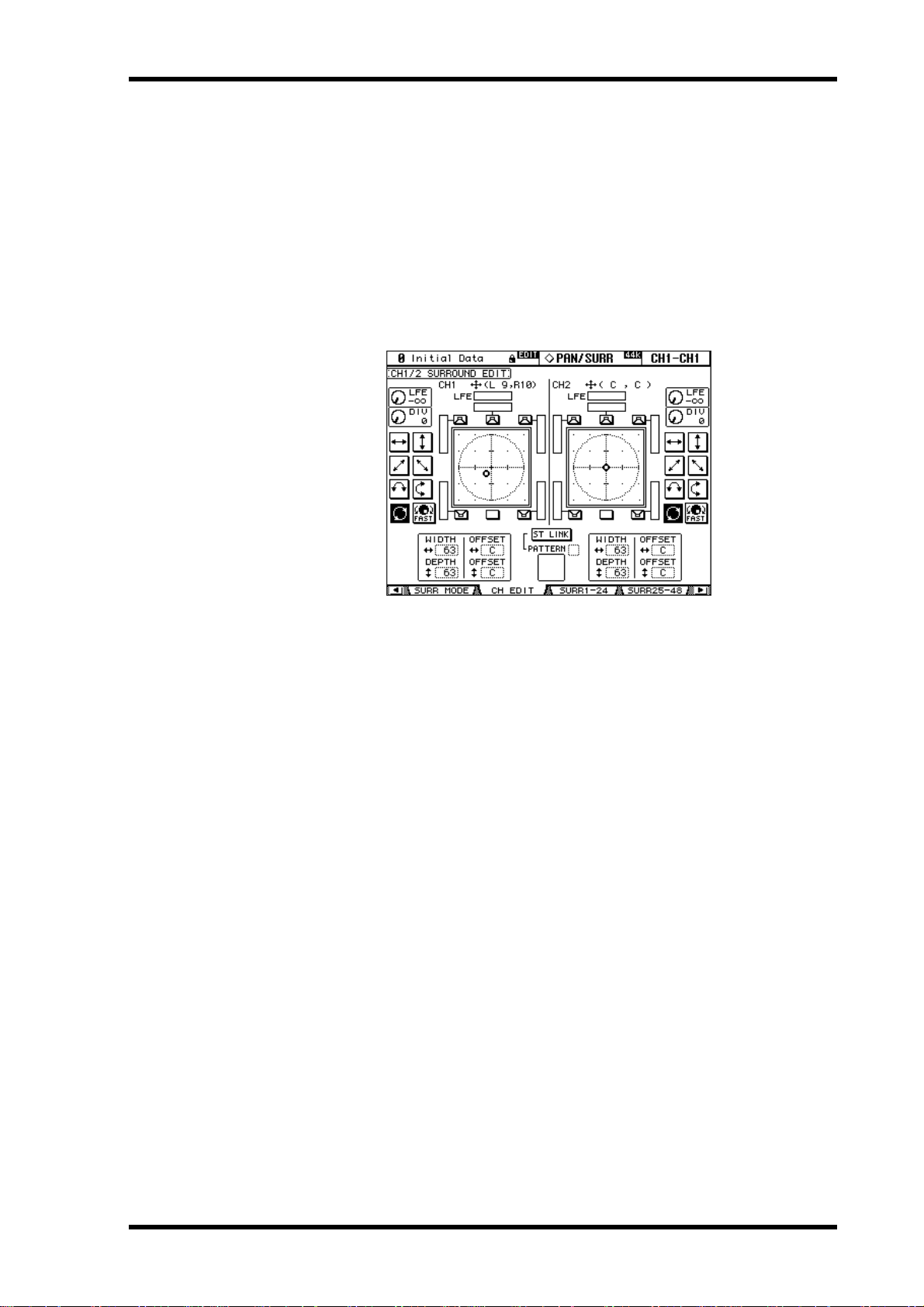
Surround Pan 81
tionné. Dès que vous sélectionnez un autre canal d’entrée, la fonction Grab est automatiquement coupée. Si le joystick est réglé pour piloter les effets (le témoin de la touche
[EFFECT] est allumé), la touche [GRAB] est désactivée.
Page “CH Surround Edit” du canal sélectionné
Les réglages Surround Pan peuvent être visualisés et ajustés à la page “Surround Edit” du
canal d’entrée. Si la préférence “Auto PAN/SURROUND Display” est activée et si vous avez
choisi un mode Surround autre que Stereo, cette page s’affiche automatiquement lorsque
vous actionnez le joystick. Voyez “Auto PAN/SURROUND Display” à la page 237.
1 Utilisez la touche SELECTED CHANNEL PAN/SURROUND [DISPLAY] pour affi-
cher la page “CH Surround Edit”.
2 Sélectionnez la couche de canaux d’entrée avec les touches LAYER puis ser-
vez-vous des touches [SEL] pour sélectionner les canaux d’entrée.
La page “Surround Edit” affiche les paramètres pour le canal d’entrée sélectionné et son partenaire horizontal ou vertical. La position Surround Pan actuelle de chaque canal d’entrée
est indiquée par un petit cercle et de façon numérique à côté du numéro du canal d’entrée.
Exemple: “CH1 (L9, R10).”
Le graphique du canal d’entrée sélectionné affiche un petit carré qui donne la position
actuelle du joystick. Si la préférence “Auto Grab” est activée (voyez page 238) lorsque vous
déplacez le joystick à la position Surround Pan actuelle, le joystick prend le contrôle du
paramètre Surround Pan et le petit carré disparaît.
Le nombre de représentations d’enceintes et d’indicateurs autour du graphique dépend du
mode Surround sélectionné. Les indicateurs donnent le niveau des signaux Bus Out.
Vous pouvez déplacer le Surround Pan directement sur une des enceintes, y compris sur la
case qui ne contient pas d’enceinte en sélectionnant l’icône et en appuyant sur [ENTER].
3 Utilisez les touches du curseur pour sélectionner les paramètres et réglez-les
avec la molette de paramètres, les touches INC/DEC et la touche [ENTER].
LFE: Permet de régler le niveau du canal LFE (Low Frequency Effects) (mode 5.1 unique-
ment).
DIV (divergence): Détermine la façon dont le signal central est envoyé aux canaux gau-
che, droit et central. Avec une valeur 0, le signal central n’est envoyé qu’aux canaux gauche
et droit (centre fantôme). Avec une valeur 50, le signal central est envoyé à parts égales aux
canaux gauche, droit et central. Avec une valeur 100, il n’est envoyé qu’au canal central (centre réel).
Motifs (Pattern): Ces boutons permettent de sélectionner un motif parmi sept qui
déterminent la façon dont le Surround Pan se déplace avec la molette de paramètres et les
touches INC/DEC.
DM2000—Mode d’emploi
Page 97

82 Chapitre 7—Canaux d’entrée
FAST: Détermine la vitesse du contrôle Surround Pan lorsque vous actionnez la molette de
paramètres et les touches INC/DEC.
WIDTH: Détermine la largeur (gauche – droite) du motif sélectionné.
DEPTH: Détermine la profondeur (avant – arrière) du motif sélectionné.
WIDTH OFFSET: Permet de décaler la largeur (gauche – droite) du motif sélectionné.
DEPTH OFFSET: Permet de décaler la profondeur (avant – arrière) du motif sélectionné.
ST LINK: Permet de lier les paramètres Surround Pan du canal d’entrée sélectionné avec
ceux de son partenaire vertical ou horizontal, qu’ils soient jumelés ou non.
PATTERN: Lorsque des canaux d’entrée sont liés, les septs motifs (patterns) déterminent
la façon dont le Surround Pan lié se déplace avec la molette de paramètres et les touches
INC/DEC.
Pages “Input Channel Surround”
Les réglages Surround Pan apparaissent aux pages “Surround” et peuvent y être modifiés.
1 Utilisez la touche SELECTED CHANNEL PAN/SURROUND [DISPLAY] pour affi-
cher les pages “Input Channel Surround”.
Les paramètres Surround pour les 96 canaux d’entrée sont répartis sur quatre pages. La page
“Input Channel 1–24 Surround” est illustrée ci-dessous. Les trois autres pages ont la même
structure.
2 Sélectionnez les paramètres Surround avec les touches du curseur et utilisez
la molette de paramètres et des touches INC/DEC pour les régler.
Vous pouvez aussi sélectionner les canaux d’entrée avec les touches de la section Layer et les
touches [SEL]. Le graphique correspondant au canal d’entrée sélectionné affiche un petit
carré qui indique la position actuelle du joystick.
L/R: Ces paramètres permettent de définir la position surround gauche/droite. Lorsqu’ils
sont sélectionnés, vous pouvez les ramener en position centrale d’une pression sur
[ENTER].
F/R: Ces paramètres permettent de définir la position surround avant/arrière. Lorsqu’ils
sont sélectionnés, vous pouvez les ramener en position centrale d’une pression sur
[ENTER].
Pour passer à la page “Surround Edit” plus détaillée, appuyez sur [ENTER] tant qu’un graphique surround de canal d’entrée est sélectionné.
Assignation des canaux d’entrée aux bus Aux
Vous pouvez envoyer les signaux des canaux d’entrée aux bus Aux 1–12. Voyez “Réglage du
niveau AUX Send” à la page 91, “Activer/couper les envois AUX Send (ON/OFF)” à la
page 92 et “Prise des signaux avant (Pre) ou après (Post) le curseur” à la page 90.
DM2000—Mode d’emploi
Page 98

Isoler des canaux d’entrée (Solo)
Il est possible de rendre solo les canaux d’entrée. Voyez page 120 pour en savoir plus.
Direct Out
Chaque canal d’entrée est doté d’une sortie directe (Direct Out) qui peut être assignée aux
sorties Slot, Omni Out ou aux sorties numériques 2TR. Les signaux Direct Out peuvent être
pris avant l’égalisation, avant le curseur ou après le curseur. Voyez “Assignation des sorties
directes (Direct Out)” à la page 67 et “Routage des canaux d’entrée” à la page 77 pour en
savoir plus.
Jumeler des canaux d’entrée (Pair)
Vous pouvez constituer des paires stéréo en jumelant des canaux d’entrée avec leur partenaire horizontal ou vertical. Voyez “Paires de canaux” à la page 121 pour en savoir plus.
MS Decoding
Avec des paires de canaux d’entrée, la fonction MS Decoding permet de décoder des
signaux enregistrés avec des techniques MS de paires de microphones. Les pages “Input
Channel Pair” permettent de régler la fonction MS Decoding. Voyez “Paires de canaux” à la
page 121 pour en savoir plus.
Isoler des canaux d’entrée (Solo) 83
Visualisation des réglages des canaux d’entrée
Les réglages de paramètres et de curseur pour chaque canal d’entrée peuvent être visualisés
aux pages “View”. Voyez “Parameter View: Visualisation de tous les paramètres des canaux”
à la page 125 et “Fader View: Visualisation des réglages de curseurs (et Pan)” à la page 126
pour en savoir plus.
Copie des réglages des canaux d’entrée
Vous pouvez copier les réglages des canaux d’entrée dans d’autres canaux d’entrée avec la
fonction Channel Copy. Voyez “Copier des réglages de canaux” à la page 130 pour en savoir
plus.
Nommer des canaux d’entrée
Vous pouvez attribuer un nom aux canaux d’entrée afin d’en faciliter l’identification. Voyez
“Attribuer un nom aux canaux” à la page 132 pour en savoir plus.
DM2000—Mode d’emploi
Page 99

84 Chapitre 8—Bus stéréo
8 Bus stéréo
Connecteurs Stereo Out
Le bus stéréo est envoyé aux connecteurs symétriques XLR-3-32 STEREO
OUT +4 dB (BAL) ainsi qu’aux connecteurs RCA/Cinch asymétriques
STEREO OUT –10 dBV (UNBAL).
Assignation du signal Stereo Out aux sorties
Les canaux gauche et droit du bus stéréo peuvent être envoyés aux sorties Slot, Omni Out
ou aux sorties numériques 2TR. Voyez “Assignation des sorties (Output Patch)” à la page 65
pour en savoir plus.
Acheminement des canaux d’entrée vers le bus stéréo
Les canaux d’entrée peuvent être envoyés à la sortie stéréo et positionnés dans l’image stéréo
(Pan). Voyez “Routage des canaux d’entrée” à la page 77 pour en savoir plus.
Acheminement des signaux Bus Out vers la sortie stéréo
Vous pouvez acheminer les signaux Bus Out vers Stereo Out. Voyez “Acheminement des Bus
vers le bus stéréo” à la page 89 pour en savoir plus.
Contrôle du niveau de la sortie stéréo
Le niveau des signaux Stereo Out peut être visualisé aux pages “Meter”. Voyez “Indicateurs
de niveau” à la page 105 pour en savoir plus.
Ecouter la sortie stéréo
Vous pouvez écouter les signaux de la sortie stéréo via les sorties LARGE et SMALL CONTROL ROOM MONITOR OUT ainsi que la sortie PHONES (voyez page 134) ou STUDIO
MONITOR OUT (voyez page 135).
Atténuation de la sortie stéréo
Vous pouvez atténuer les signaux Stereo Out avant l’égalisation. Voyez “Atténuation des
signaux” à la page 108 pour en savoir plus.
Egalisation de la sortie stéréo
La sortie stéréo est dotée d’un égaliseur paramétrique à 4 bandes. Voyez “Egalisation (EQ)”
à la page 109 pour en savoir plus.
Grouper les égaliseurs Master
L’égaliseur Stereo Out peut être groupé avec les égaliseurs d’autres canaux de sortie. Voyez
“Grouper les égaliseurs des canaux de sortie (Equalizer Link)” à la page 112 pour en savoir
plus.
DM2000—Mode d’emploi
Page 100

Boucles d’insertions de la sortie stéréo 85
Boucles d’insertions de la sortie stéréo
Vous pouvez insérer les processeurs d’effets internes ou des processeurs de signaux externes
dans la sortie stéréo grâce aux boucles d’insertion. Voyez “Utilisation des boucles d’insertion” à la page 113 pour en savoir plus.
Compression de la sortie stéréo
La dynamique de la sortie stéréo peut être contrôlée par le compresseur Stereo Out. Voyez
“Compression des canaux” à la page 115 pour en savoir plus.
Grouper les compresseurs Master
Le compresseur Stereo Out peut être groupé avec les compresseurs des autres canaux de sortie. Voyez “Grouper les compresseurs des canaux de sortie (Comp Link)” à la page 118 pour
en savoir plus.
Etouffer la sortie (ON/OFF)
Vous pouvez étouffer (Mute) le signal de la sortie stéréo en vous servant de la touche STEREO [ON] qui sert exclusivement à cet effet et qui ne dépend pas de la cou-
ON
che choisie. Son témoin s’allume lorsque la sortie stéréo est active.
Groupes Mute pour les canaux Master (ON/OFF)
La fonction Stereo Out Mute peut être groupée avec les fonctions Mute des autres canaux
de sortie. Voyez “Groupes Mute pour canaux de sortie (ON/OFF)” à la page 124 pour en
savoir plus.
Réglage du niveau du bus stéréo
Vous pouvez régler le niveau du bus stéréo avec le curseur STEREO qui sert
exclusivement à cet effet et qui ne dépend pas de la couche ou du mode Fader
en vigueur.
Groupes Fader pour les canaux Master
Vous pouvez grouper le curseur Stereo Out avec les curseurs d’autres canaux de sortie.
Voyez “Grouper des curseurs de canaux de sortie” à la page 123 pour en savoir plus.
Acheminement de la sortie stéréo aux envois Matrix
0
5
10
15
20
30
40
50
60
70
STEREO
Vous pouvez envoyer individuellement les canaux gauche et droit de la sortie stéréo aux
envois Matrix. Voyez “Bus Matrix” à la page 99 pour en savoir plus.
DM2000—Mode d’emploi
